Lenovo ThinkCentre 3026, ThinkCentre 3039, ThinkCentre 3137, ThinkCentre 3149, ThinkCentre 3245 User guide [bg, bg]
...Page 1

ThinkCentre
Ръководствозапотребителя
Типовемашини:3026,3039,3137,3149,3245,3269,3319,3394,
3491,3627,
5391,5472,5485,
5536,5548,5567,5864и6213
Page 2
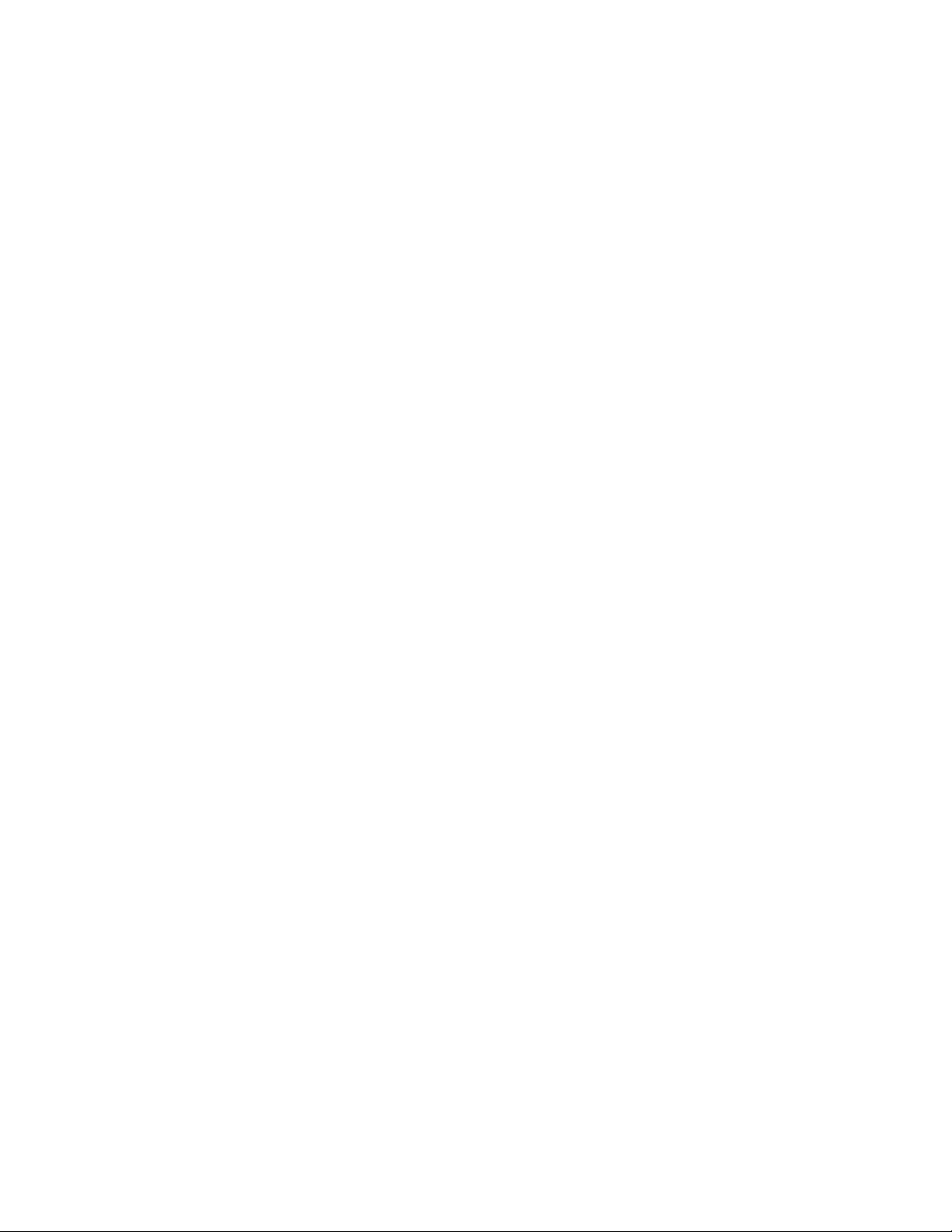
Page 3
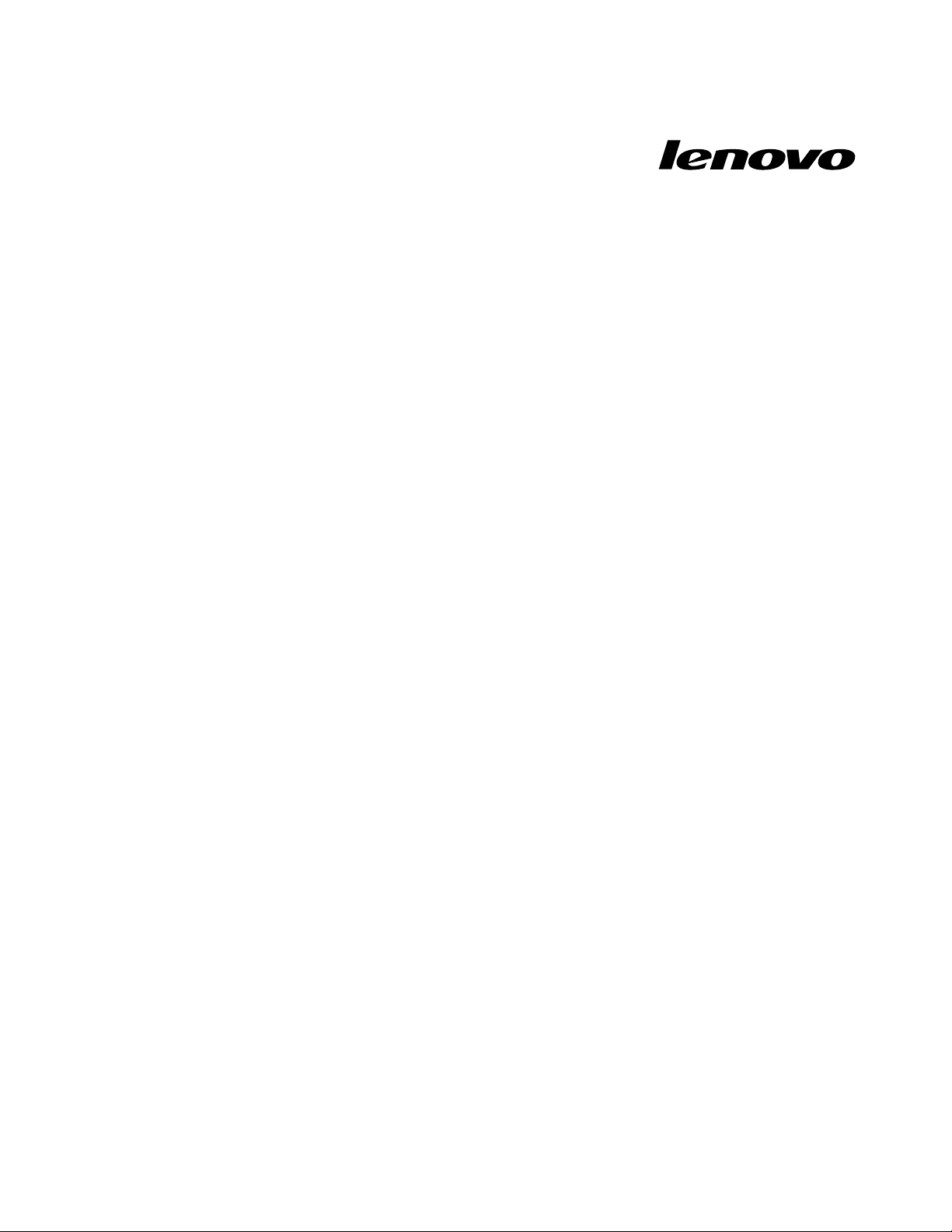
ThinkCentre
Ръководствозапотребителя
Типовемашини:3026,3039,3137,3149,3245,3269,3319,3394,
3491,3627,
5391,5472,5485,
5536,5548,5567,5864и6213
Page 4
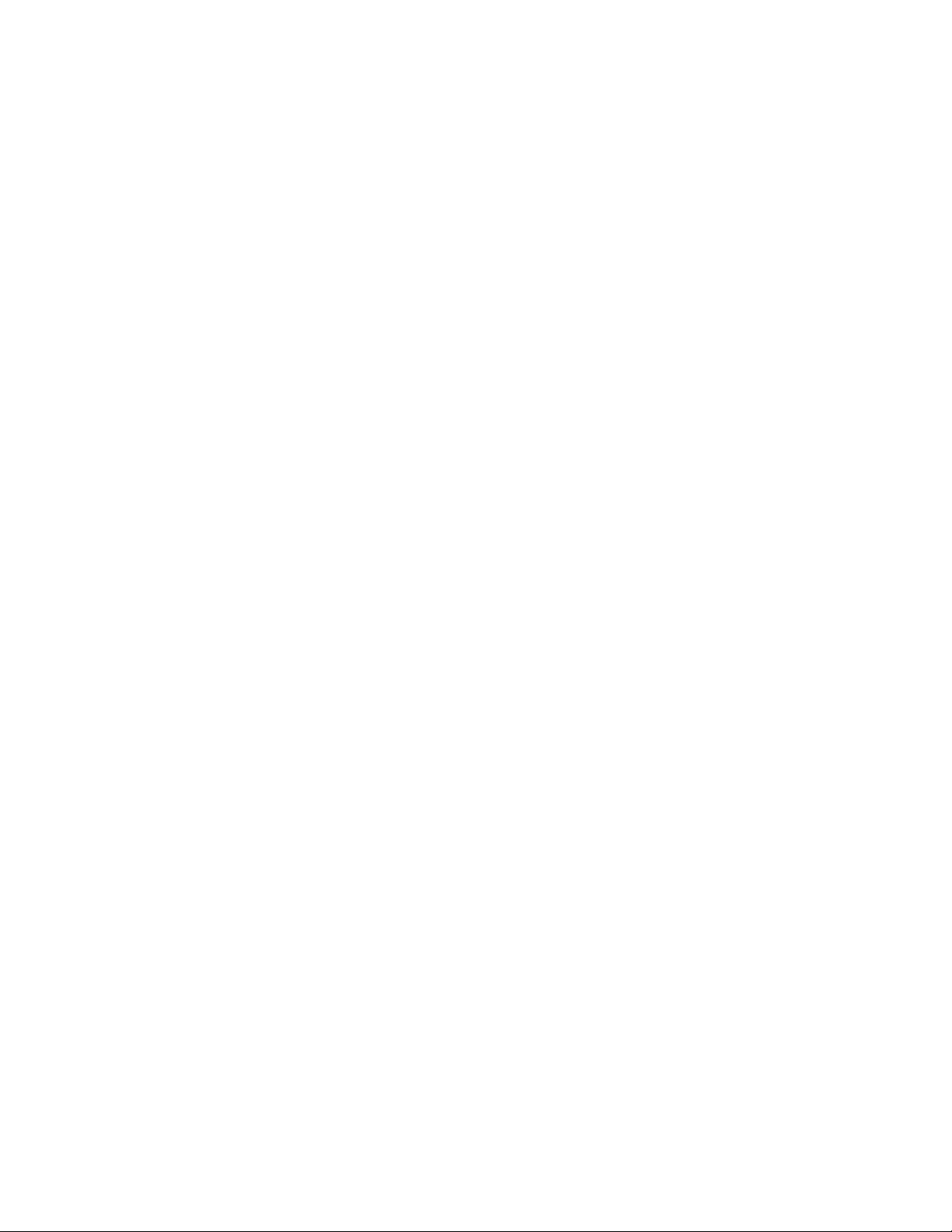
Бележка
Предидаизползватетазиинформацияипродукта,койтоподдържа,задължителнопрочететеи
вникнетевThinkCentreРъководствозабезопасностигаранцияиПриложениеA“Забележки”
настраница65.
Първоиздание(Октомври2010)
©CopyrightLenovo
Продуктите,данните,софтуерътнакомпютъраиуслугитенаLENOVOсаразработениизключителнозалична
сметкаисепродаватнаправителствениорганизациикатотърговскиартикули,кактоеопределеноот48C.F.R.
2.101сограниченииправазаизползване,възпроизвежданеиразкриване.
ЗАБЕЛЕЖКАЗАОГРАНИЧЕНИТЕПРАВА:Акопродуктите,данните,софтуерътнакомпютъраилиуслугитеса
доставенисъобразнодоговорсадминистрациятазаобщиуслуги(GSA),използването,възпроизвежданетоили
разкриванетоепредметнаограничения,изложенивдоговорномерGS-35F-05925.
2010.
Page 5
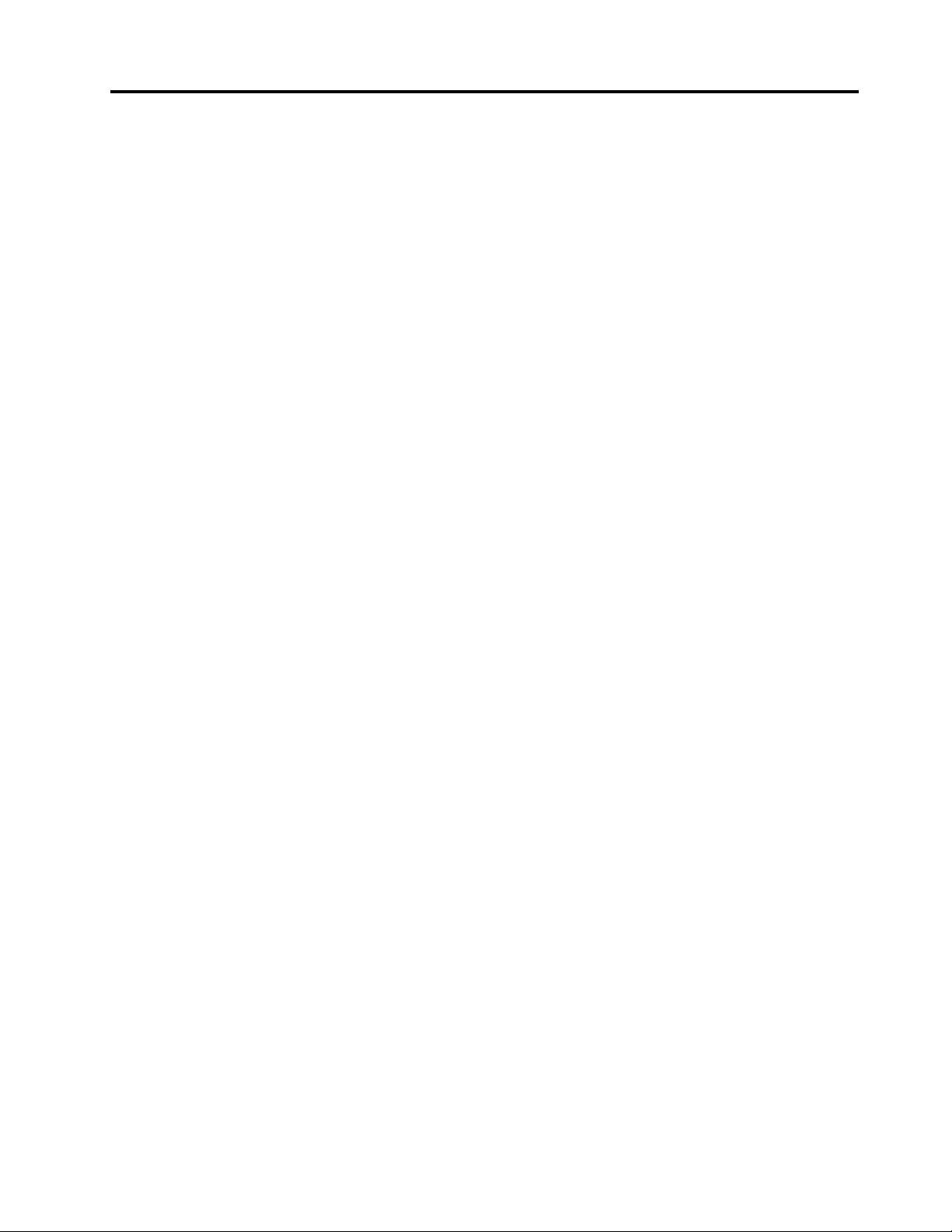
Съдържание
Важнаинформацияза
безопасността............vii
Глава1.Общпрегледнапродукта..1
Компоненти................1
Спецификации...............3
Общпрегледнасофтуера..........4
Софтуер,осигуренотLenovo.......4
AdobeReader..............6
Антивирусенсофтуер..........6
Разположения...............7
Намираненасъединителиотпреднавашия
компютър...............7
Намираненасъединителинагърбана
вашиякомпютър............8
Намираненакомпонентите........9
Намираненачастинасистемнатаплатка.10
Намираненавътрешниустройства....11
Глава2.Инсталиранеилиподмяна
нахардуер..............13
Боравенесчувствителникъмстатичензаряд
устройства................13
Инсталиранеилиподмянанахардуер....13
Инсталираненавъншниопции......13
Отваряненакапаканакомпютъра....14
Получаваненадостъпдокомпонентина
системнатаплаткаиустройства.....15
Инсталиранеилиподмянанамодул
памет................15
ИнсталиранеилиподмянанаPCIкарта..17
Подмянанабатерията.........19
Подмянанаустройствотоствърддиск..20
Подмянанаоптичнотоустройство....23
Подмянанамодуланазахранващияблок.24
Подмянанарадиатора.........27
ПодмянанапреднияаудиоиUSBмодул..28
Подмянанасистемниявентилатор....30
Подмянанавътрешниявисокоговорител.31
Подмянанаклавиатуратаилимишката..34
Завършваненаподмянатаначасти....35
Инсталираненазащитникомпоненти.....36
Интегриранакабелнаключалка.....37
Защитаспарола...........37
Изтриваненаизгубениилизабравени
пароли(изчистваненаCMOS)......37
Глава3.Информацияза
възстановяване...........39
Създаванеиизползваненаносителиза
възстановяване..............39
Създаваненаносителзавъзстановяване.39
Използваненаносителза
възстановяване............40
Изпълняваненаоперациипоархивиранеи
възстановяване..............40
Изпълнениенаоперацияпоархивиране..41
Изпълнениенаоперацияпо
възстановяване............41
Използваненаработнотопространствона
RescueandRecovery............42
Създаванеиизползваненаспасителен
носител.................43
Създаваненаспасителенносител....43
Използваненаспасителенносител....44
Инсталиранеилиповторноинсталиранена
драйверинаустройства..........44
Разрешаваненапроблемис
възстановяването.............45
Глава4.ИзползваненаПомощната
програмазанастройка.......47
СтартираненаПомощнатапрограмаза
настройка................47
Преглежданеипромянананастройки....47
Използваненапароли...........47
Съображениязапарола........47
Power-OnPassword..........48
AdministratorPassword.........48
HardDiskPassword...........48
Задаване,промянаиизтриванена
парола................48
Активиранеилидеактивираненаустройство.48
Избираненастартовоустройство......49
Избираненавременностартово
устройство..............49
Избиранеилипромянанастартова
последователностнаустройства.....49
ИзлизанеотПомощнатапрограмаза
настройка................50
Глава5.Обновяваненасистемни
програми...............51
Използваненасистемнипрограми......51
Обновяване(ashing)наBIOSотдиск.....51
Обновяване(ashing)наBIOSотвашата
операционнасистема...........52
©CopyrightLenovo2010
v
Page 6
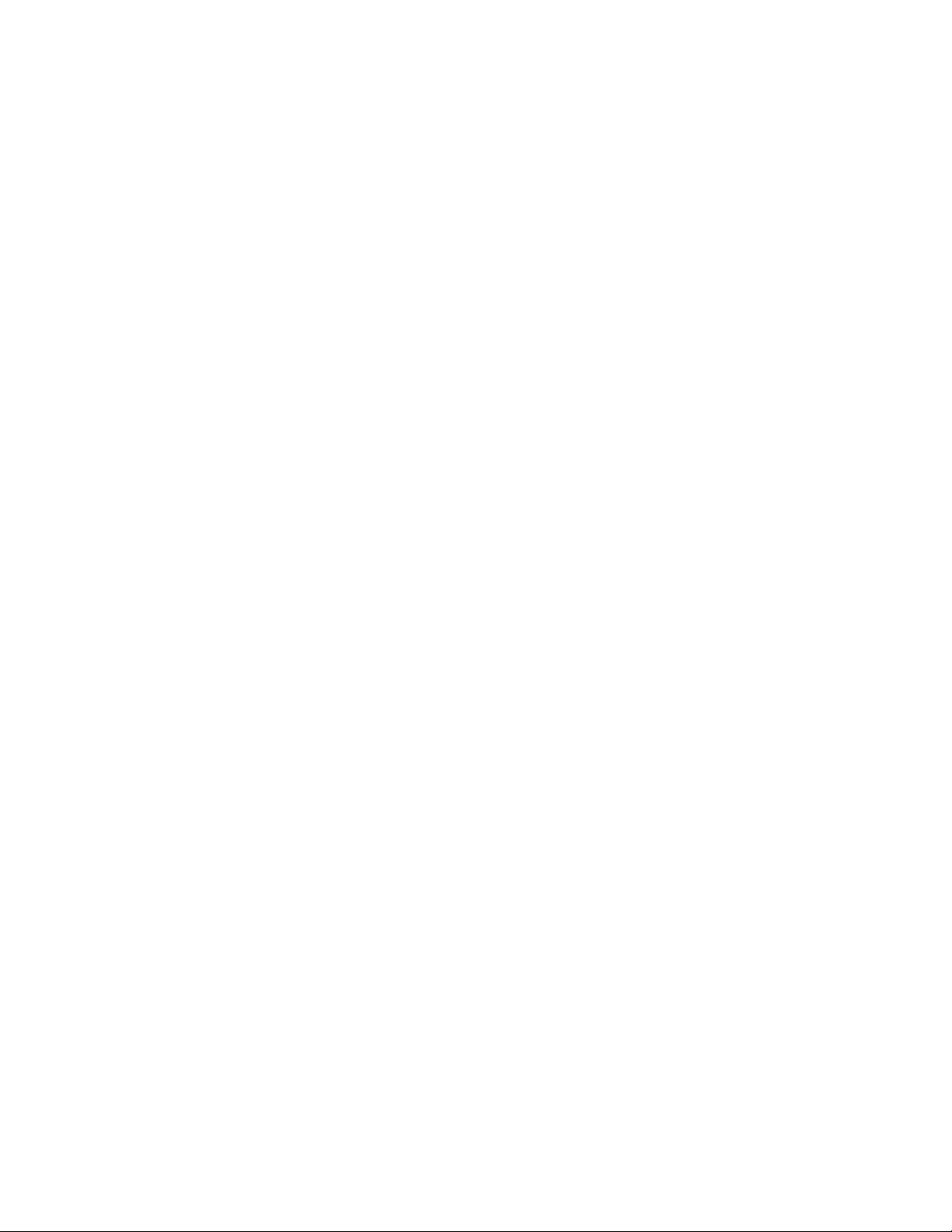
Възстановяванеследотказнаобновлениена
POST/BIOS................52
Глава6.Отстраняванена
проблемиидиагностика......55
Основинаотстраняванетонапроблеми...55
Диагностичнипрограми..........56
LenovoThinkVantageT oolbox.......56
PC-DoctorforRescueandRecovery....57
PC-DoctorforDOS...........57
Почистваненаоптичнамишка........58
LenovoWelcome............60
AccessHelp..............60
Безопасностигаранция........60
УебсайтнаLenovo
(http://www.lenovo.com).........61
Помощисервиз..............61
Използваненадокументациятаи
диагностичнитепрограми........61
Обръщанекъмсервиз.........61
Използваненадругисервизи......62
Закупуваненадопълнителниуслуги...63
Глава7.Получаванена
информация,помощисервиз...59
Информационниресурси..........59
ПапкаOnlineBooks..........59
LenovoThinkVantageT ools........59
ThinkVantageProductivityCenter.....60
ПриложениеA.Забележки.....65
Забележказаизходкъмтелевизор.....66
ЕвропейскообозначениезаCEсъответствие.66
Търговскимарки.............66
Индекс................67
viThinkCentreРъководствозапотребителя
Page 7
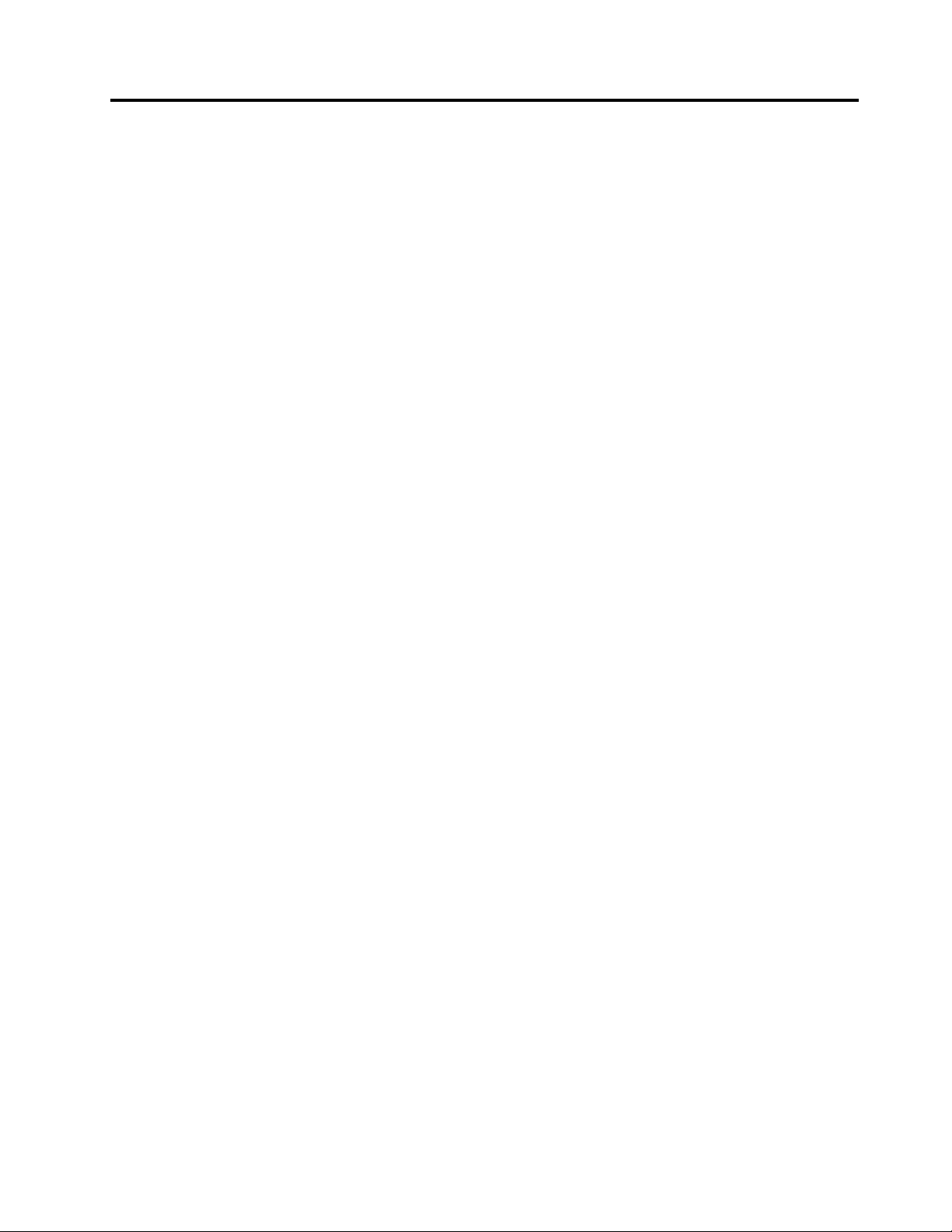
Важнаинформациязабезопасността
ПРЕДУПРЕЖДЕНИЕ:
Предидаизползватетоваръководство,задължителнопрочететеиразберетецялата
информация,касаещабезопасносттанатозипродукт.ОтнесетесекъмThinkCentreРъководство
забезопасностигаранция,коетостеполучилистозипродукт,запоследнаинформацияза
безопасност.Прочитанетоиосмислянетонатазиинформациязабезопасностнамалявариска
отличнинараняванияи/илиповрединавашияпродукт.
АковеченяматекопиеотThinkCentreРъководствозабезопасностигаранция,можетедаполучите
PortableDocumentFormat(PDF)версияотуебсайтазаподдръжканаLenovo
http://www.lenovo.com/support
®
на:
©CopyrightLenovo2010
vii
Page 8
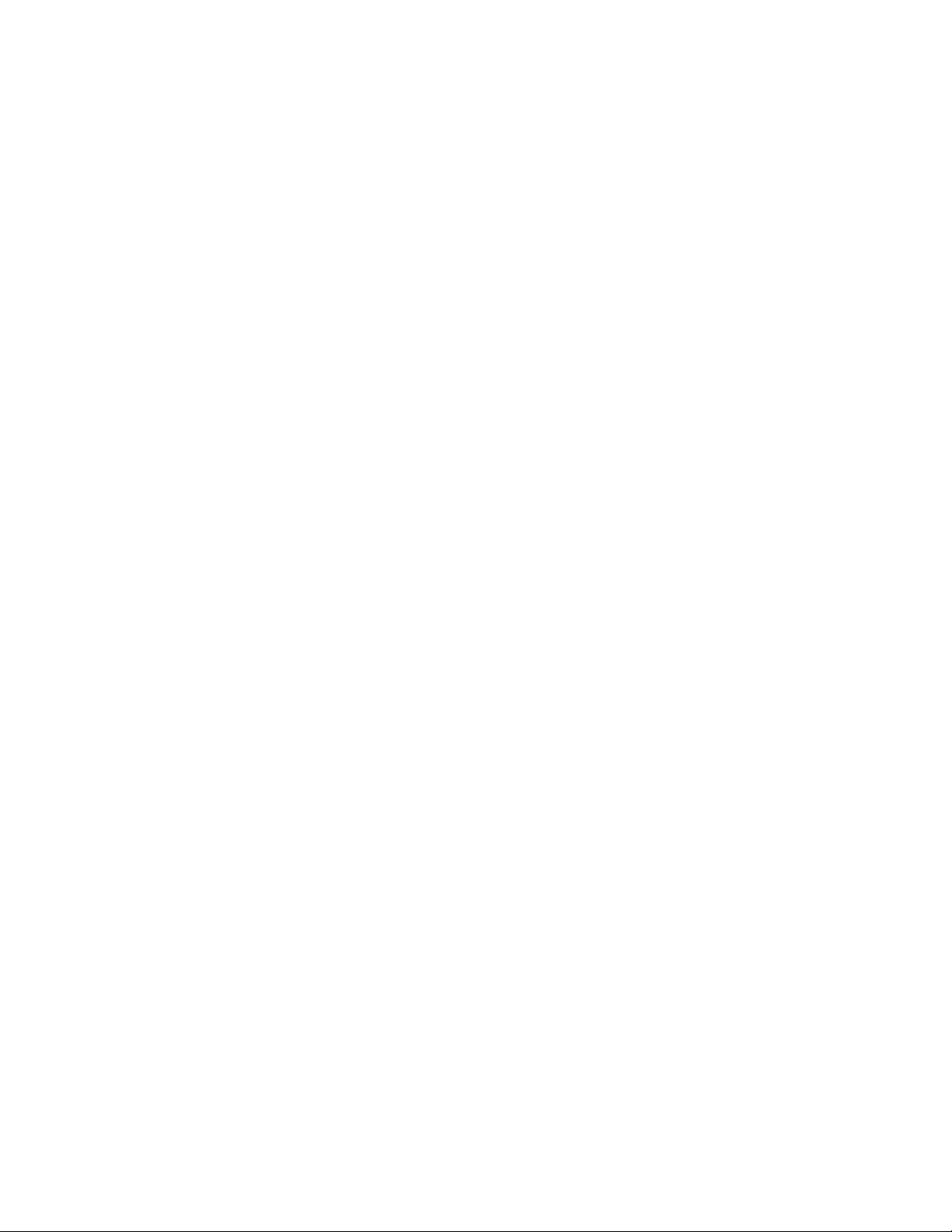
viiiThinkCentreРъководствозапотребителя
Page 9
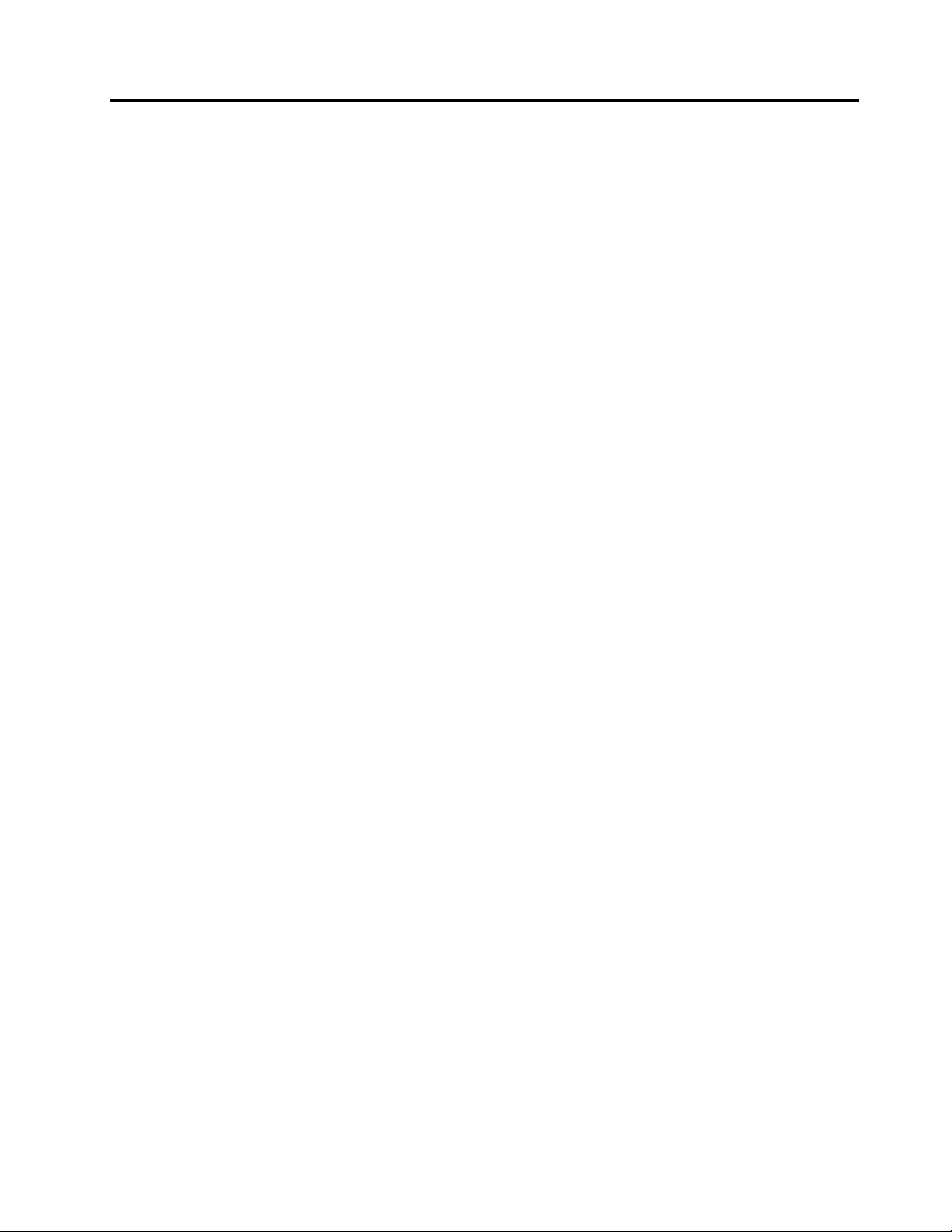
Глава1.Общпрегледнапродукта
Тазиглаваописвакомпютърнитехарактеристики,спецификации,предварителноинсталирани
софтуернипрограмииразположениетоначастиисъединители.
Компоненти
Тозиразделпредоставяинформациязахарактеристикитенакомпютъра.
Системнаинформация
Следнатаинформацияпокривамножествомодели.Заинформациязавашияконкретенмодел
използвайтеПомощнатапрограмазанастройка.ВижтеГлава4“ИзползваненаПомощнатапрограма
занастройка”настраница47.
Микропроцесор
Вашияткомпютърседоставясединотследнитемикропроцесори(размерътнавътрешниякеш
варираспоредтипанамодела):
•МикропроцесорIntel
•МикропроцесорIntelCorei5
•МикропроцесорIntelCorei7
•МикропроцесорIntelPentium
®
Core™i3
®
Памет
•Поддържадочетиридвойнипоредовимодулапаметсудвоеноравнищенапреноснаданни
3(DDR3DIMM)
Вътрешниустройства
•Оптичноустройство
•SA TA(SerialAdvancedT echnologyAttachment)вътрешноустройствоствърддиск(инсталиранов
някоимодели)
Видеоподсистема
•СъединителнаинтегриранаграфичнакартазаVGA(VideoGraphicsArray)иDisplayPortсъединител
(неприложимонанякоимодели)
•ГнездозаPCI(PeripheralComponentInterconnect)Expressx16графичнакартанасистемнатаплатка
заотделнаграфичнакарта
Аудиоподсистема
•Интегрираноаудиосвисокаразделителнаспособност(HD)
•Съединителзавходящааудиолиния,съединителзаизходящааудиолинияисъединителза
микрофонназаднияпанел
•Съединителзамикрофонисъединителзаслушалкинапреднияпанел
•Вътрешенвисокоговорител(инсталиранвнякоимодели)
Свързваемост
©CopyrightLenovo2010
1
Page 10
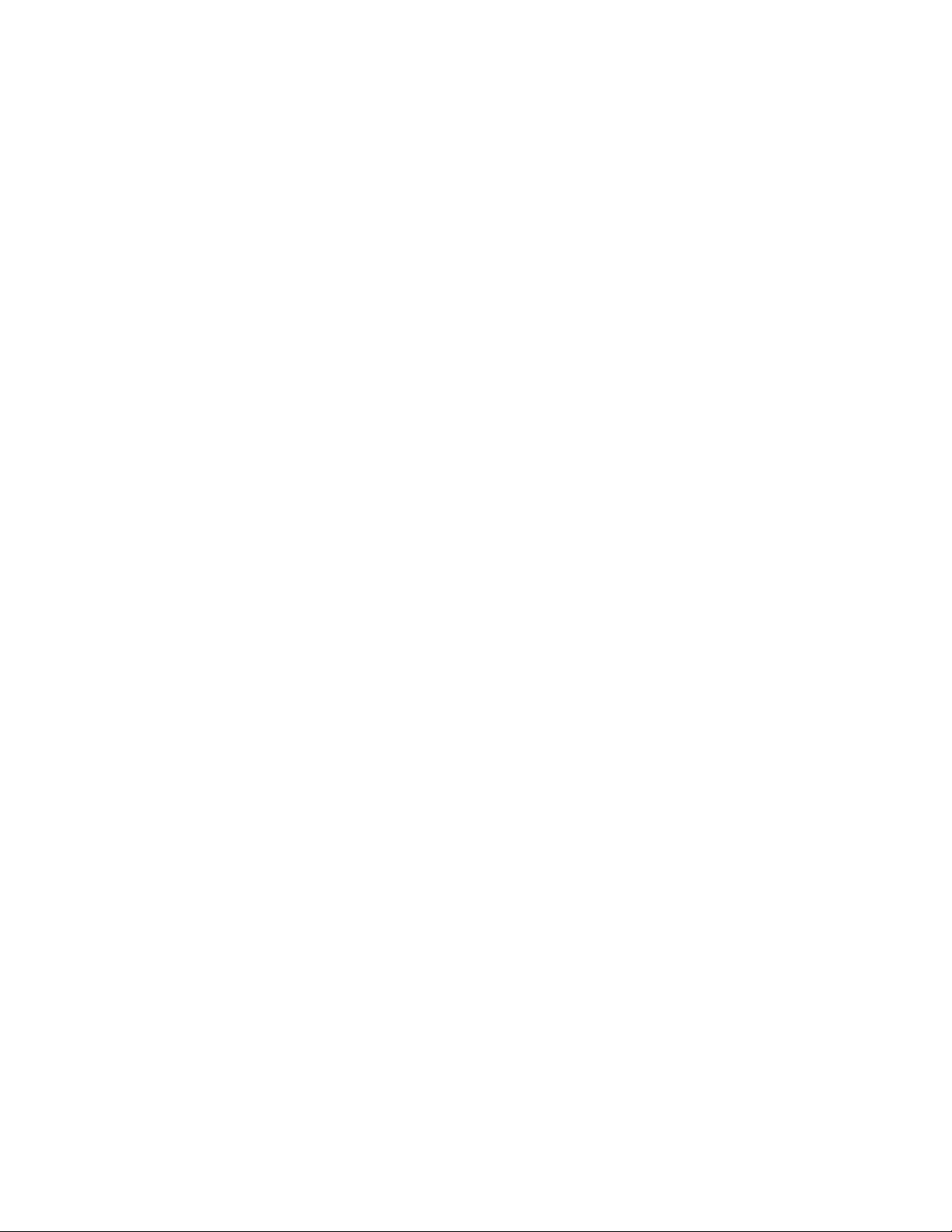
•100/1000MbpsинтегриранEthernetконтролер
•PCIфаксмодем(нанякоимодели)
Характеристикизасистемноуправление
•Способностзасъхраняваненарезултатиоттестнахардуерприpower-onself-test(POST)
•Автоматичностартиранеприподаваненазахранване
•DesktopManagementInterface(DMI)
•IntelActiveManagementT echnology(AMT)(достъпнананякоимодели)
•IntelMatrixStorageManager
•PrebootExecutionEnvironment(PXE)
•SecureManagedClient(SMC)(нанякоимодели)
•SystemManagement(SM)BasicInput/OutputSystem(BIOS)иSMсофтуер
•WakeonLAN
•WakeonRing
•WindowsManagementInstrumentation(WMI)
Input/Output(I/O)характеристики
•9-пиновсериенпорт(единстандартениединизбираем)
•ОсемUSB(UniversalSerialBus)съединителя(дванапреднияишестназаднияпанел)
•Ethernetсъединител
•ЕдинDisplayPortсъединител(неприложимонанякоимодели)
•ЕдинсъединителзаVGAмонитор(неприложимонанякоимодели)
•ЕдинсъединителзаPersonalSystem/2
®
®
(PS/2
)клавиатури(опционален)
•ЕдинсъединителзаPS/2мишка(пожелание)
•Триаудиосъединителяназаднияпанел(съединителнавходящааудиолиния,съединителна
изходящааудиолинияисъединителнамикрофон)
•Двааудиосъединителянапреднияпанел(съединителзамикрофонисъединителзаслушалки)
Заповечеинформациявижте“Намираненасъединителиотпреднавашиякомпютър”настраница7
“Намираненасъединителинагърбанавашиякомпютър”настраница8.
Разширяване
•Едногнездозаустройствоствърддиск
•Едногнездозаоптичноустройство
•ЕдногнездозаPCIкарта
•ЕдногнездозаPCIExpressx16графичнакарта
Захранващблок
•240-ватовсамонастройващсезахранващблок
Защитнихарактеристики
•Computrace
•Превключвателзаналичиенакапак(наричансъщопревключвателзанамеса)
•Активиранеилидеактивираненаустройство
2ThinkCentreРъководствозапотребителя
и
Page 11
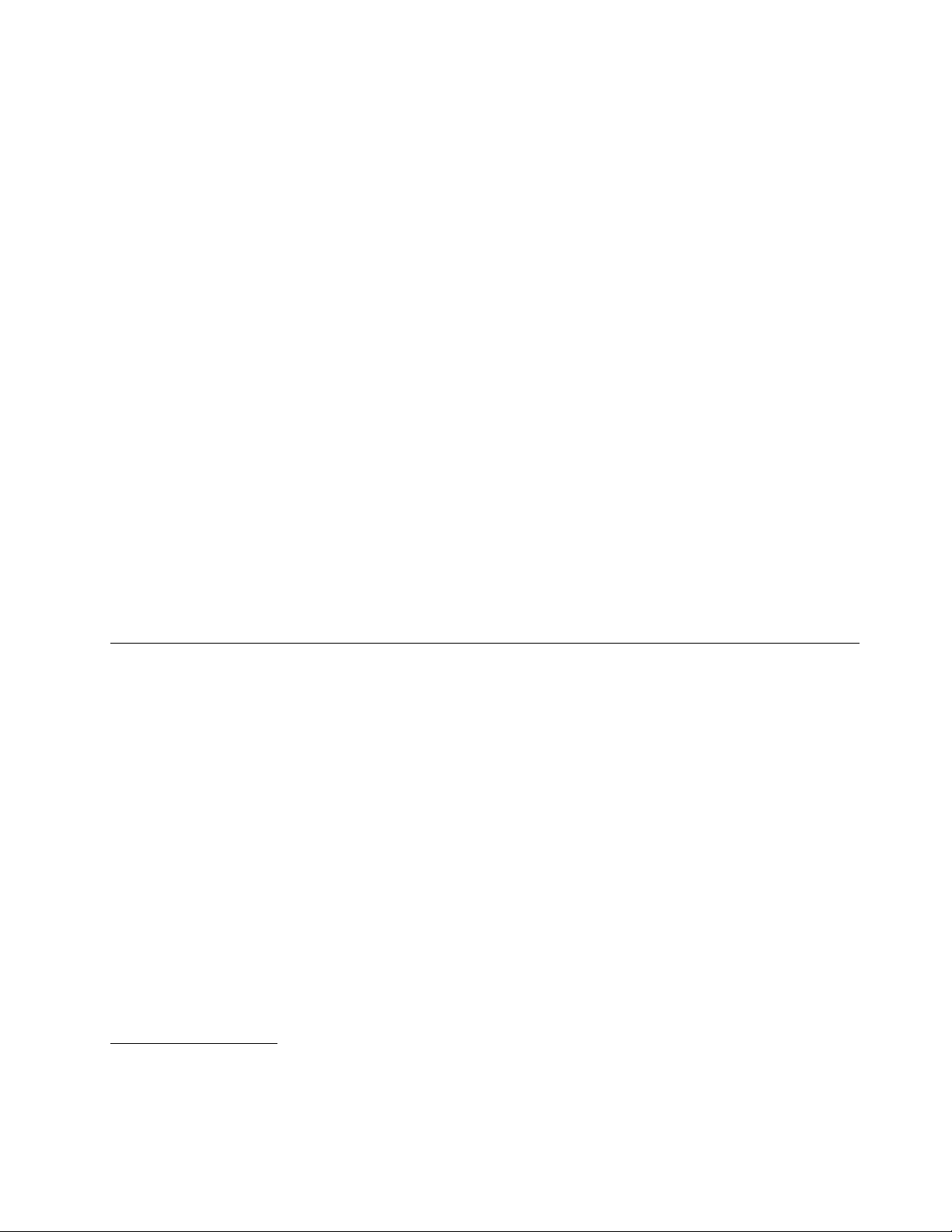
•АктивиранеилидеактивираненаUSBсъединителитепоотделно
•Пароланаустройствоствърддиск
•Клавиатурасчетецнапръстовиотпечатъци(доставянаснякоимодели)
•Power-onpassword(POP)иAdministratorPasswordзадостъпдоBIOS
•Контролнастартоватапоследователност
•Стартиранебезклавиатураилимишка
•Поддръжказаинтегриранакабелнаключалка(Kensingtonключалка)
•T rustedPlatformModule(TPM)
Предварителноинсталиранисофтуернипрограми
Вашияткомпютъриманякоипредварителноинсталиранисофтуернипрограми,коитодавипомогнат
даработитепо-лесноипо-сигурно.Заповечеинформациявижте“Общпрегледнасофтуера”на
страница4
.
Предварителноинсталиранаоперационнасистема
Вашияткомпютъримапредварителноинсталиранаеднаотследнитеоперационнисистеми:
•Microsoft
®
Windows
•MicrosoftWindowsVista
®
7
®
Операционнасистема(и),сертифициранаилитестваназасъвместимост
модел)
•Linux
®
Спецификации
Тозиразделизброявафизическитеспецификациизавашиякомпютър.
1
(варираспоредтипа
1.Посоченататукоперационнасистема(-и)есертифициранаилитестваназасъвместимосткъммомента
наподаванетонатазипубликациязапечат.Възможноедопълнителниоперационнисистемидабъдат
идентифицираниотLenovoкатосъвместимисвашиякомпютърследпубликуванетонатозинаръчник.
Тозисписъкподлежинапромяна.Задаопределитедалиеднаоперационнасистемаесертифициранаили
тестваназасъвместимост,проверетеУебсайтанапроизводителянаоперационнатасистема.
Глава1.Общпрегледнапродукта3
Page 12
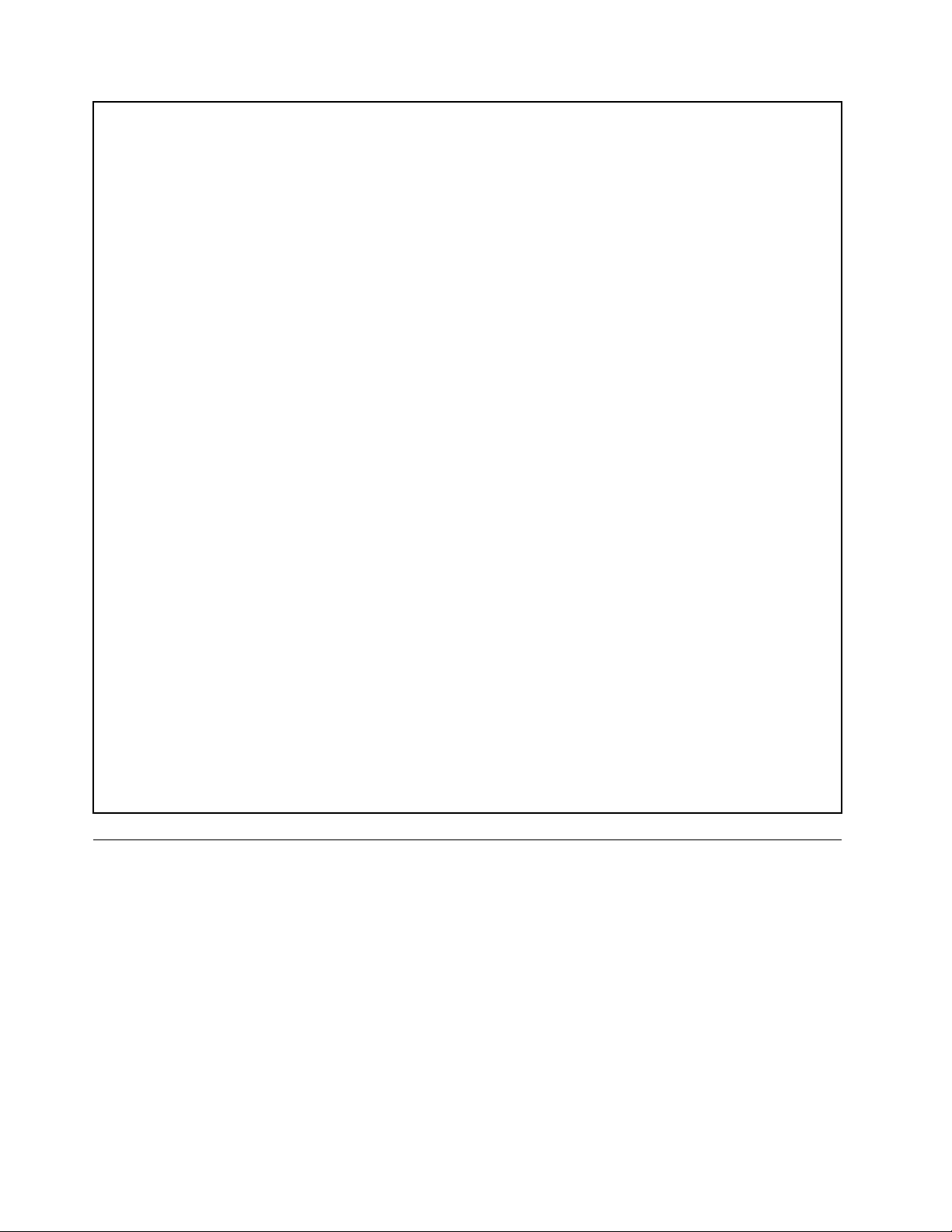
Размери
Ширина:317мм(12.48инча)
Височина:99мм(3.9инча)
Дълбочина:355мм(13.98инча)
Тегло
Максималнаконфигурацияпридоставка:7.5кг(16.53паунда)
Среда
•Температуранавъздуха:
Работна:10°Cдо35°C(50°Fдо95°F)
Неработна:-40°Cдо60°C(-40°Fдо140°F)
Неработна:-10°Cдо60°C(14°Fдо140°F)(безопаковка)
•Влажност:
Работна:20%до80%(безконденз)
Неработна:20%до90%(безконденз)
•Надморскависочина:
Работна:-50до10000фута(-15.2до3048м)
Неработна:-50до35000фута(-15.2до10668м)
Подаваненаелектричество
•Входенволтаж:
–Нисъкобхват:
Минимум:100Vпроменливток
Максимум:127Vпроменливток
Обхватнавходначестота:50до60Hz
Настройканапревключвателзаизборнанапрежение:115Vпроменливток
–Високобхват:
Минимум:200Vпроменливток
Максимум:240Vпроменливток
Обхватнавходначестота:50до60Hz
Настройканапревключвателзаизборнанапрежение:230Vпроменливток
Общпрегледнасофтуера
ТозиразделописвапредварителноинсталиранияотLenovoсофтуернакомпютрите,коитоимат
вътрешноустройствоствърддискиоперационнасистема.
Софтуер,осигуренотLenovo
СледнитесофтуернипрограмисепредоставятотLenovo,задавипомогнатдаподобрите
продуктивносттаиданамалятразходите,свързанисподдръжкатанавашиякомпютър.Софтуерните
програми,предоставянисвашиякомпютър,могатдавариратвзависимостоттипанамоделана
вашиякомпютъриотпредварителноинсталиранатаоперационнасистема.
4ThinkCentreРъководствозапотребителя
Page 13
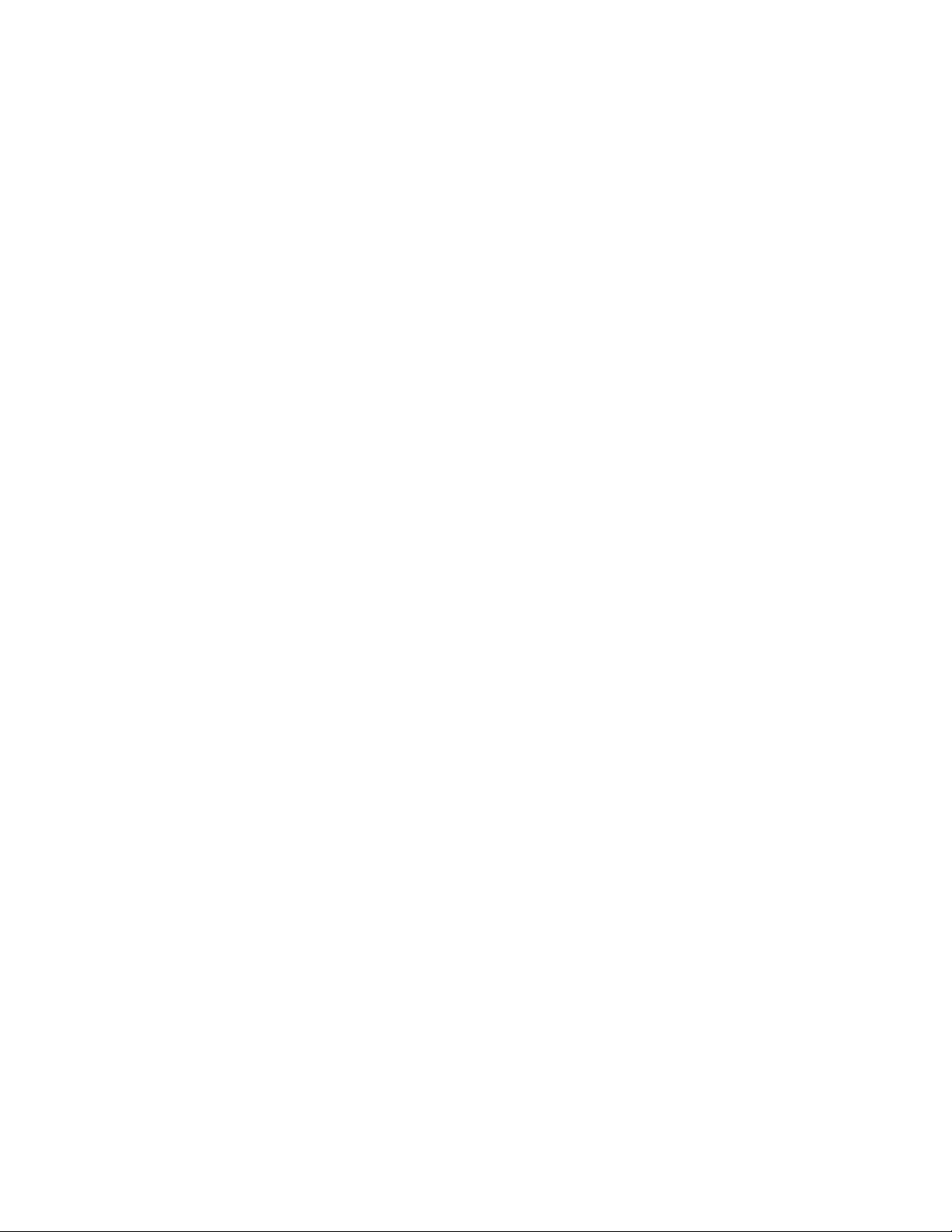
LenovoThinkVantageT ools
ПрограматаLenovoThinkVantage
лесендостъпдоразличнисредства,коитодавипомагатдаработитепо-лесноипо-защитено.За
повечеинформациявижте“LenovoThinkVantageT ools”настраница59
Забележка:ПрограматаLenovoThinkVantageT oolsедостъпнасамонакомпютриотLenovoс
операционнатасистемаWindows7.
®
Toolsвиводикъммножестворесурсизаинформацияиосигурява
.
ThinkVantageProductivityCenter
ПрограматаThinkVantageProductivityCenterвинасочвакъмхостнаинформационниизточниции
средства,коитоиматзацелдавипомогнатданастроите,разберете,поддържатеиподобрявате
вашиякомпютър.
Забележка:ПрограматаThinkVantageProductivityCenterедостъпнасамонакомпютрис
предварителноинсталиранаотLenovoоперационнасистемаWindowsVista.
LenovoWelcome
ПрограматаLenovoWelcomeвипредставянякоиноваторскивграденихарактеристикинаLenovoи
виводипрезняколковажнидейностинанастройката,задавипомогнедаизвлечетемаксимума
отвашиякомпютър.
ThinkVantageRescueandRecovery
ПрограматаThinkVantageRescueandRecovery®ерешениезаспасяванеивъзстановяванес
натисканенаединбутон,включващонаборсредствазасамовъзстановяване,коитодапомогнатна
потребителитедадиагностициратбързокомпютърнипроблеми,даполучаватпомощидавъзстановят
бързоследсистеменсривдориакоосновнатаоперационнасистеманеможедабъдестартирана.
ThinkVantageClientSecuritySolution
ПрограматаThinkVantageClientSecuritySolutionедостъпнанаизбраникомпютриотLenovo.Помага
видазащититевашатаинформация,включителножизненоважназазащитатаинформациякато
пароли,ключовезакриптиранеиелектроннасамоличност,катосъщевременнопредпазваотдостъп
нанеоторизиранипотребителидоданните.
Забележка:ПрограматаThinkVantageClientSecuritySolutionедостъпнасамонакомпютрис
предварителноинсталиранаотLenovoоперационнасистемаWindowsVista.
PasswordManager
ПрограматаPasswordManagerвипомагаавтоматичнодаприхващатеипопълватеинформацияза
разпознаванезаWindowsприложенияиуебсайтове.
Забележка:ПрограматаPasswordManagerедостъпнасамонакомпютриспредварително
инсталиранаотLenovoоперационнасистемаWindows7.
PowerManager
ПрограматаPowerManagerпредоставяудобно,гъвкавоипълноуправлениеназахранванетоза
вашияThinkCentre®компютър.КатоизползватепрограматаPowerManager,можетеданастроите
вашитенастройкиназахранванезапостиганенанай-доброторавновесиемеждупроизводителност
насистематаиспестяваненаенергия.
ProductRecovery
ПрограматаProductRecoveryвипозволявадавъзстановитесъдържаниетонаустройствотоствърд
дискдофабричнитенастройкипоподразбиране.
Глава1.Общпрегледнапродукта5
Page 14
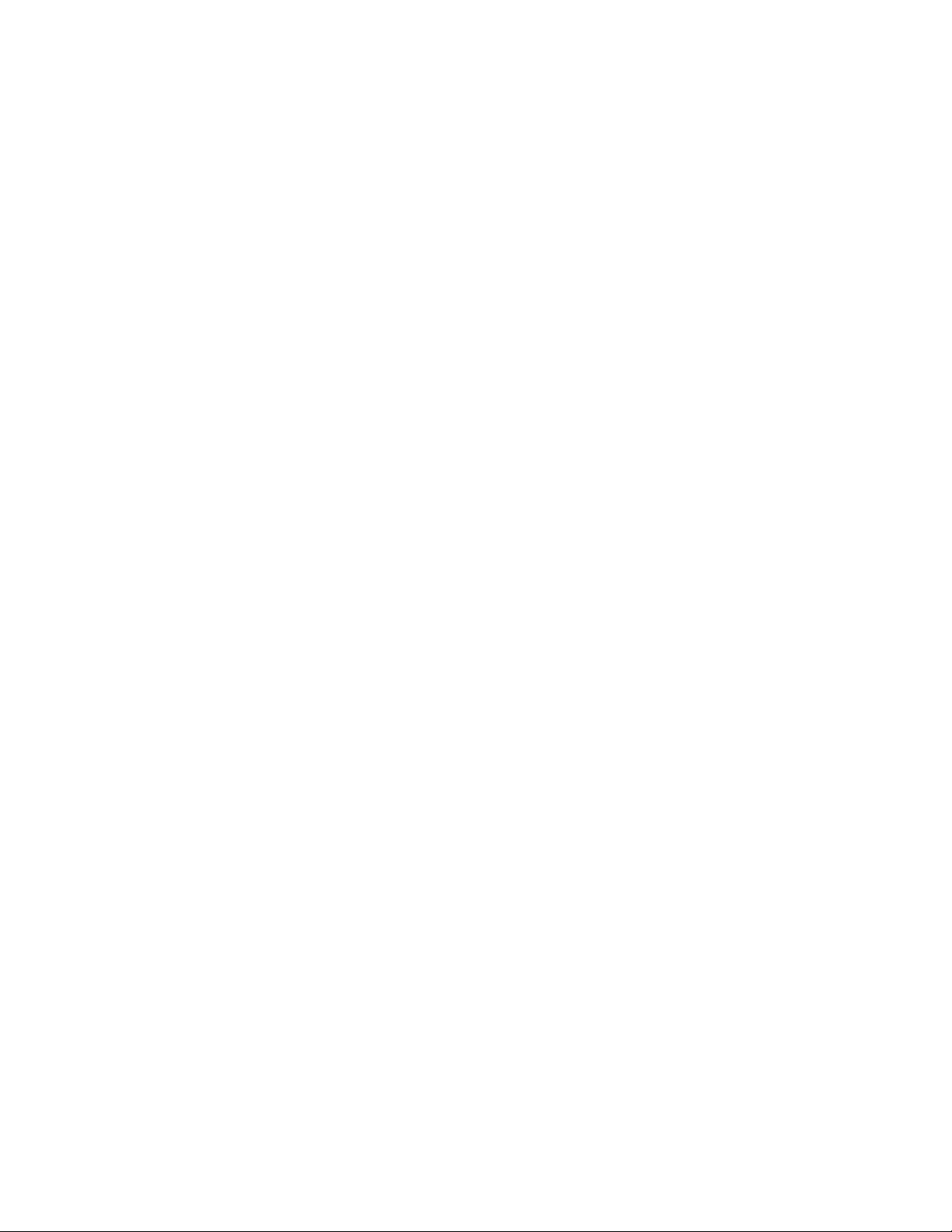
Софтуерзапръстовиотпечатъци
Вградениятчетецнапръстовиотпечатъци,осигуреннанякоиклавиатури,випозволявада
регистриратевашияпръстовотпечатъкидагоасоцииратесвашатапаролапривключване,паролана
устройствотоствърддискипаролазаWindows.Врезултат,разпознаванеточрезпръстовотпечатък
можедаподменипаролитеидапозволипростисигурендостъпнапотребителя.Клавиатуратас
четецнапръстовиотпечатъциедостъпназаизбраникомпютриилиможедабъдезакупеназа
компютри,коитоподдържаттазиопция.
LenovoThinkVantageT oolbox
ПрограматаLenovoThinkVantageT oolboxвипомагадаподдържатевашиякомпютър,даподобрявате
защитатанаизчислителнатаработа,дадиагностициратекомпютърнипроблеми,дасезапознавате
спредоставенитеотLenovoиновативнитехнологииидаполучаватеповечеинформациязавашия
компютър.Вижте“LenovoThinkVantageT oolbox”настраница56
заподробнаинформация.
PC-DoctorforRescueandRecovery
ДиагностичнатапрограмаPC-DoctorforRescueandRecoveryепредварителноинсталиранана
вашетоустройствоствърддиск.ТяечастотработнотопространствонаRescueandRecoveryна
всекиLenovoкомпютързадиагностицираненахардуернипроблемииотчитаненауправляваните
отоперационнатасистеманастройки,коитомогатдапричинятхардуерниоткази.Използвайте
диагностичнатапрограмаPC-DoctorforRescueandRecovery,аконеможетедастартирате
операционнатасистемаWindows.Вижте“PC-DoctorforRescueandRecovery”настраница57
повечеинформация.
за
AdobeReader
ПрограматаAdobeReaderесредство,използванозапреглеждане,отпечатванеипретърсванена
PDFдокументи.
Вижте“ПапкаOnlineBooks”настраница59заповечеинформацияотноснополучаванетонадостъп
доонлайнкнигитеиуебсайтанаLenovo.
Антивирусенсофтуер
Вашияткомпютърседоставясантивирусенсофтуер,койтоможетедаизползватезаоткриване
иелиминираненавируси.Lenovoпредоставяпълнаверсиянаантивирусенсофтуернавашето
устройствоствърддискнаредсбезплатен30-дневенабонамент.След30днитрябвадаподновите
лиценза,задапродължитедаполучаватеобновлениятанаантивируснатапрограма.
6ThinkCentreРъководствозапотребителя
Page 15
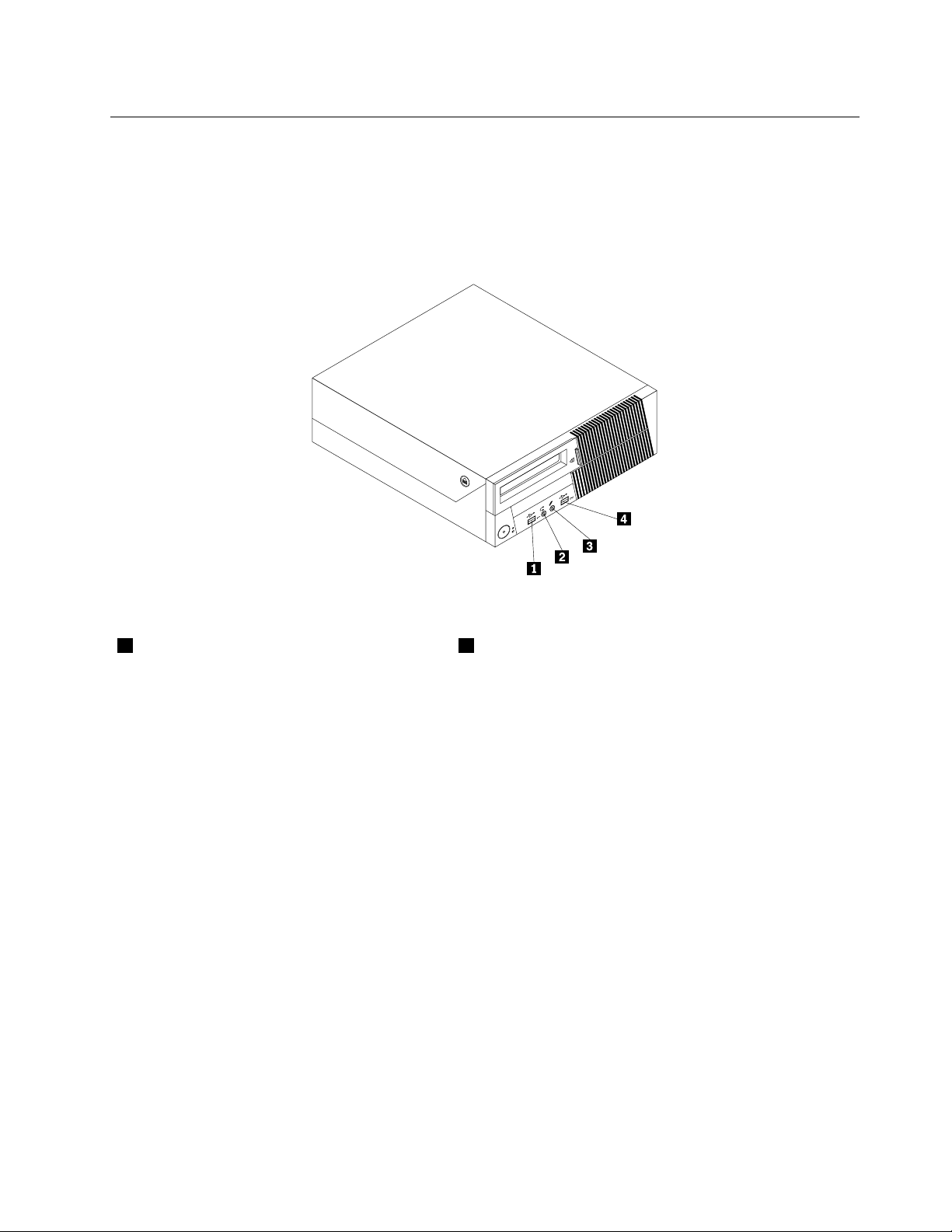
Разположения
Намираненасъединителиотпреднавашиякомпютър
Разположениянапреднисъединителипоказваразположениятанасъединителитеотпреднавашия
компютър.
Фигура1.Разположениянапреднисъединители
1USBсъединител3Съединителзамикрофон
Глава1.Общпрегледнапродукта7
Page 16
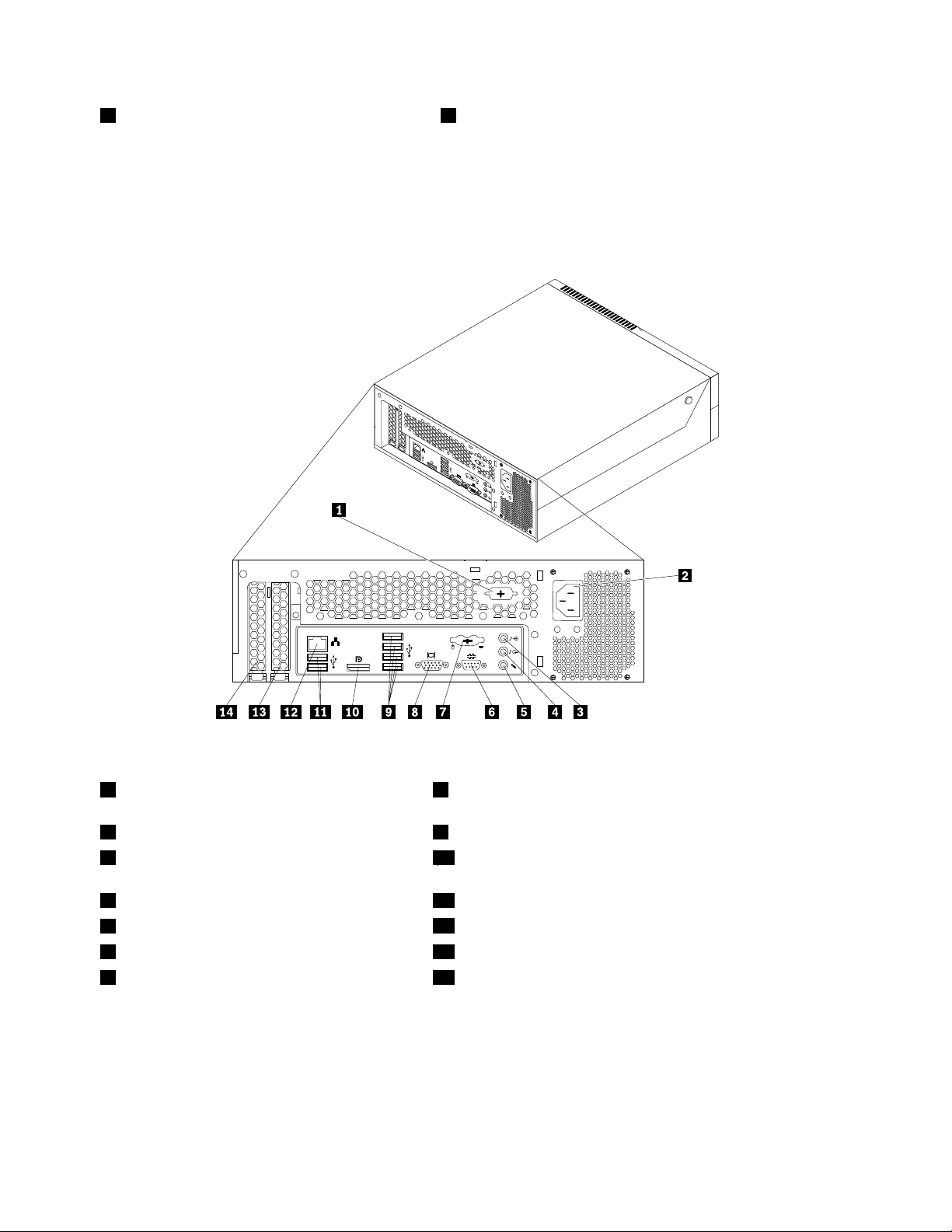
2Съединителзаслушалки4USBсъединител
3
4
5
6
7
8
3
4
5
6
7
8
Намираненасъединителинагърбанавашиякомпютър
Разположенияназаднисъединителипоказваразположениятанасъединителитенагърбанавашия
компютър.Някоисъединителинагърбанавашиякомпютърсакодиранисцвят,задавипомогнат
даопределитекъдедасвържетекабелитенавашиякомпютър.
Фигура2.Разположенияназаднисъединители
1Избираемсериенпорт
8СъединителзаVGAмонитор(неприложимонанякои
модели)
2Съединителзазахранващкабел9USBсъединители(4)
3Съединителзавходнааудиолиния10СъединителзаDisplayPort(неприложимонанякои
модели)
4Съединителзаизходнааудиолиния11USBсъединители(2)
5Съединителзамикрофон
12Ethernetсъединител
6Сериенпорт13ГнездозаPCIExpressx16графичнакарта
7СъединителизаPS/2клавиатураимишка
14ГнездозаPCIкарта
(пожелание)
8ThinkCentreРъководствозапотребителя
Page 17
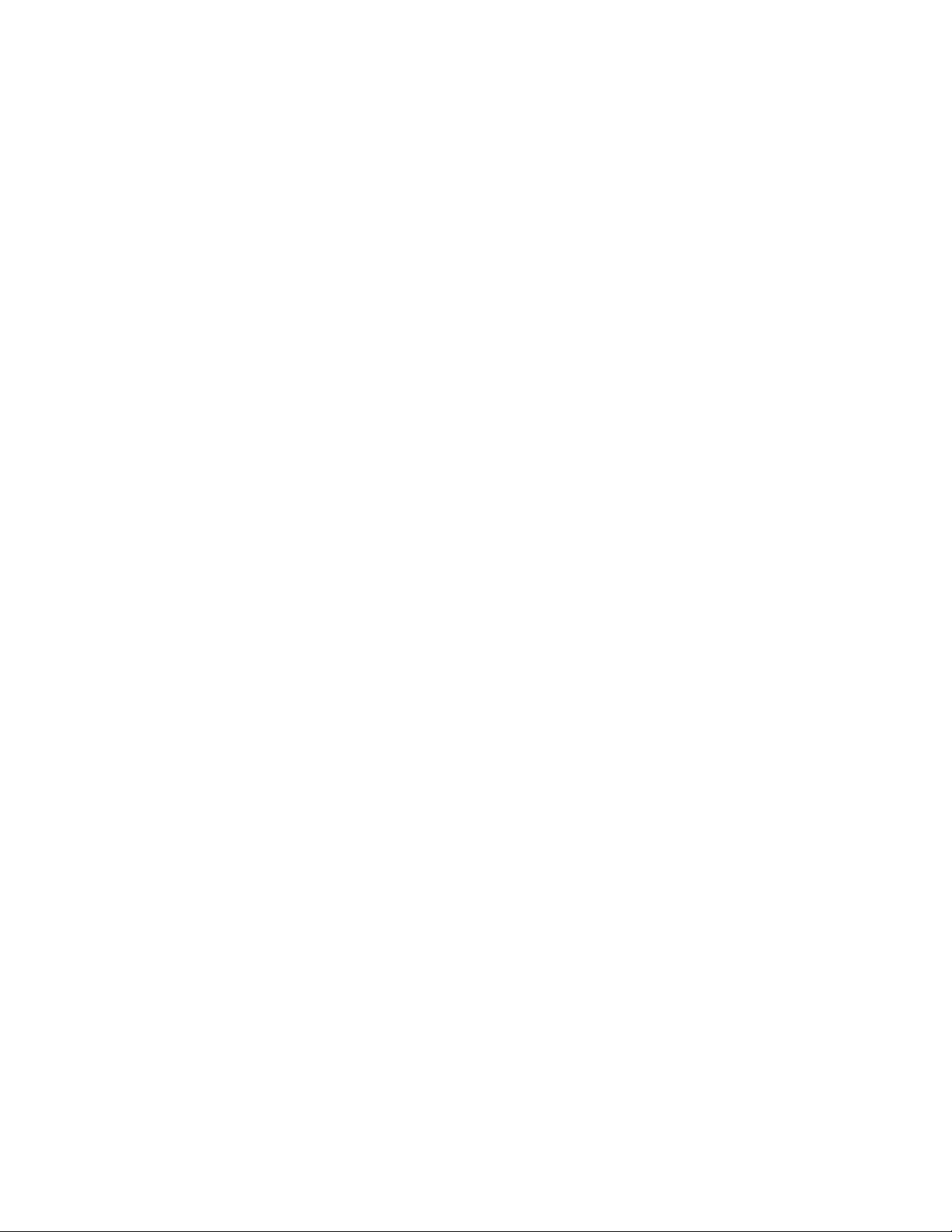
СъединителОписание
Съединителзавходнааудио
линия
Съединителзаизходнааудио
линия
DisplayPortсъединителИзползванзасвързваненависокопроизводителенмонитор,монитор
Ethernetсъединител
Съединителзамикрофон
Сериенпорт
СъединителзаPS/2клавиатура
(пожелание)
СъединителзаPS/2мишка(по
желание)
USBсъединителИзползванзасвързваненаустройство,коетоизискваUSBсъединител,
СъединителзаVGAмониторИзползванзасвързваненаVGAмониторилидругиустройства,използващи
Използванзаполучаваненааудиосигналиотвъншноаудиоустройство,
напримерстереосистема.Когатосвържетевъншноаудиоустройство,
сесвързвакабелмеждусъединителянаизходящатааудиолинияна
устройствотоисъединителянавходящатааудиолиниянакомпютъра.
Използвасезаизпращаненааудиосигналиоткомпютъранавъншни
устройства,катоактивнистереовисокоговорители(високоговорителис
вградениусилватели),слушалки,мултимедийниклавиатуриилисъединителя
навходнатааудиолиниянастереосистемаиливъншнозаписващо
устройство.
сдиректноуправлениеилидругиустройства,използващиDisplayPort
съединител.
ИзползвасезасвързваненаEthernetкабелзалокалнамрежа(LAN).
Забележка:Задаможекомпютърътвидаработиврамкитена
ограничениятанаFCCClassB,използвайтеEthernetкабелот5категория.
Използванзасвързваненамикрофонкъмвашиякомпютър,когатоискате
дазаписватезвукилидаизползватесофтуерзаразпознаваненареч.
Използвасезасвързваненавъншенмодем,сериенпринтерилидруги
устройства,използващи9-пиновсериенпорт.
Използванзасвързваненаклавиатура,ползващаPS/2съединителза
клавиатура.
Използванзасвързваненамишка,трекболилидругипосочващиустройства,
коитоизползватPS/2съединителзамишка.
катоUSBклавиатура,USBмишка,USBскенерилиUSBпринтер.Акоимате
повечеотосемUSBустройства,можетедазакупитеUSBконцентратор,
койтодаизползватезасвързваненадопълнителниUSBустройства.
съединителзаVGAмонитор.
Намираненакомпонентите
Фигура3“Разположениянакомпоненти”настраница10показваразположениятанаразличните
компонентивъввашиякомпютър.Задаотворитекапаканакомпютъра,вижте“Отваряненакапака
накомпютъра”настраница14.
Глава1.Общпрегледнапродукта9
Page 18
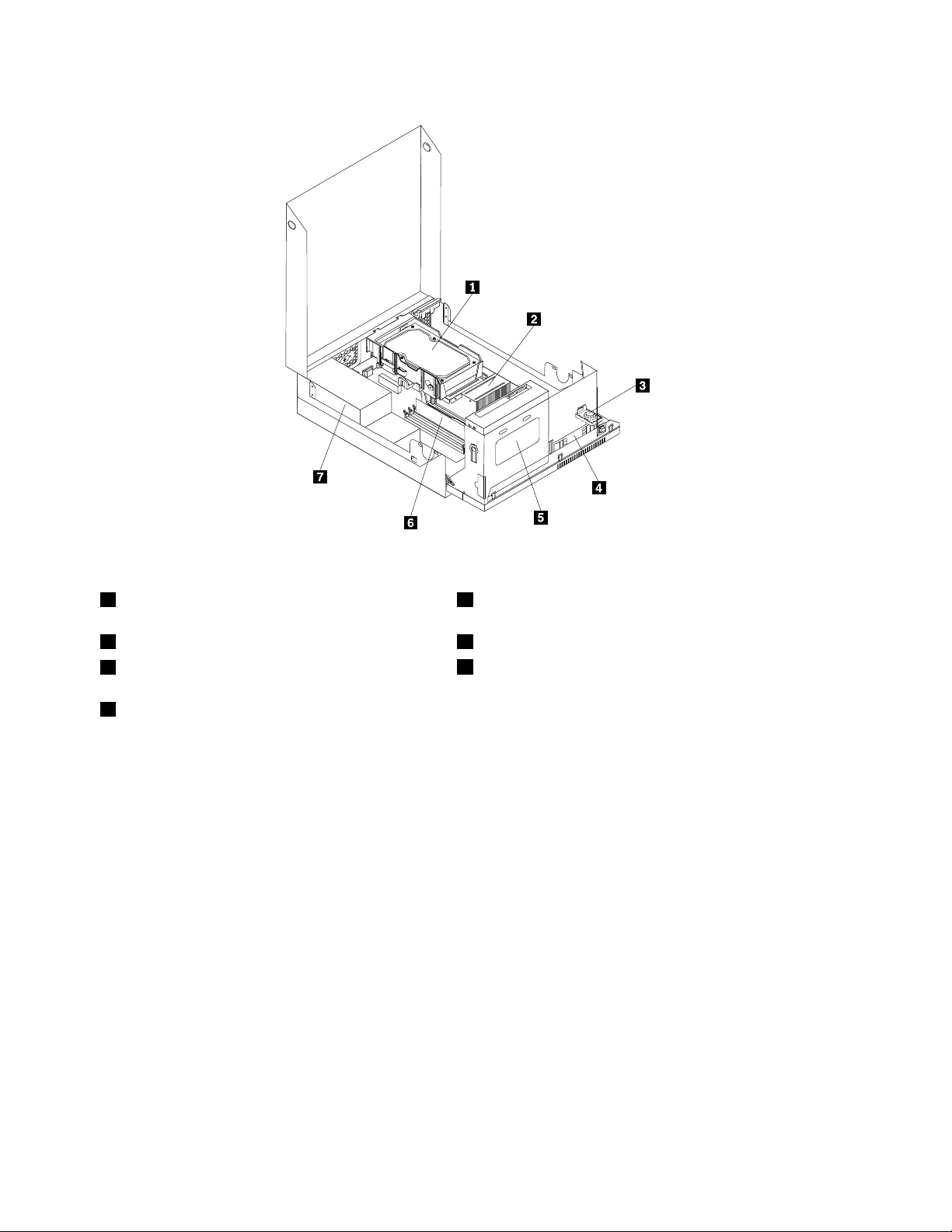
Фигура3.Разположениянакомпоненти
1Устройствоствърддиск(инсталирановнякои
модели)
2Радиатор6Модулпамет
3Вътрешенвисокоговорител(инсталиранвнякои
модели)
4Модулнасистемниявентилатор
5Оптичноустройство
7Модулназахранващияблок
Намираненачастинасистемнатаплатка
Фигура4“Разположенияначастинасистемнатаплатка”настраница11показваразположениятана
частитенасистемнатаплатка.
10ThinkCentreРъководствозапотребителя
Page 19
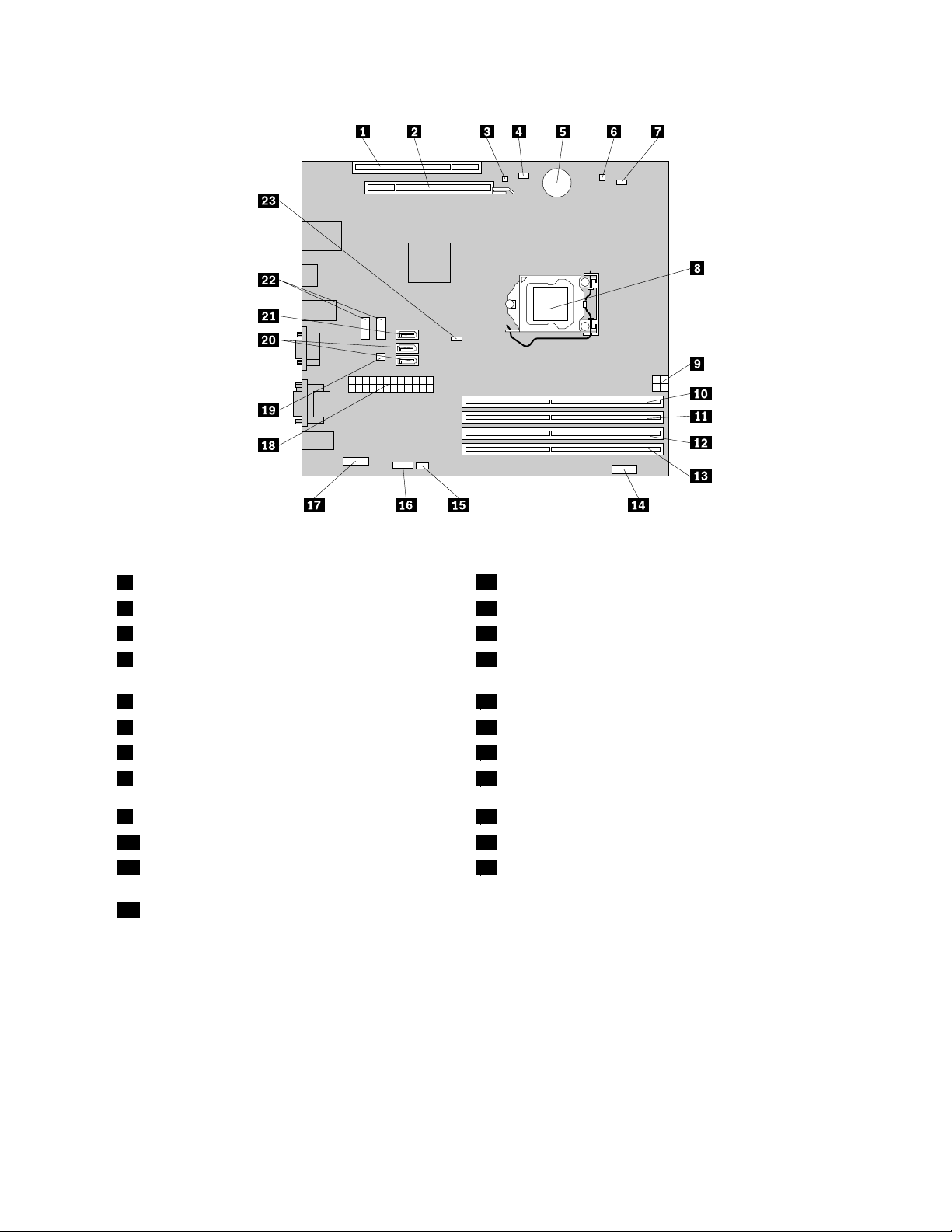
Фигура4.Разположенияначастинасистемнатаплатка
1ГнездозаPCIкарта
2ГнездозаPCIExpressx16графичнакарта14Съединителнапреднияпанел
3Съединителзавътрешенвисокоговорител15СъединителзаPS/2клавиатураимишка
4Съединителнапревключвателзаналичиена
13Гнездозапамет3
16Сериен(COM)съединител
капак(съединителнапревключвателзанамеса)
5Батерия17Преденаудиосъединител
6Съединителзатоплиненсензор
7Съединителзавентилаторнамикропроцесора19Съединителзавентилаторназахранване
8Микропроцесор
94-пиновсъединителназахранване
10Гнездозапамет2
11Гнездозапамет1
1824-пиновсъединителназахранване
20SA TAсъединители(2)
21eSATAсъединител
22ПредниUSBсъединители(2)
23ДжъмперзаизчистваненаCMOS(Complementary
MetalOxideSemiconductor)/възстановяване
12Гнездозапамет4
Намираненавътрешниустройства
Вътрешнитеустройствасаустройства,коитокомпютърътвиизползвазачетенеисъхранениена
данни.Можетедадобавятеустройствакъмвашиякомпютързаувеличаваненакапацитетаза
съхранениеизадапозволитенавашиякомпютърдачетедругитиповеносители.Вашияткомпютър
седоставясъсследнитефабричноинсталираниустройства:
•Едно3.5-инчовоустройствоствърддисквгнездо1(инсталирановнякоимодели)
•Оптичноустройствовгнездо2
Глава1.Общпрегледнапродукта11
Page 20
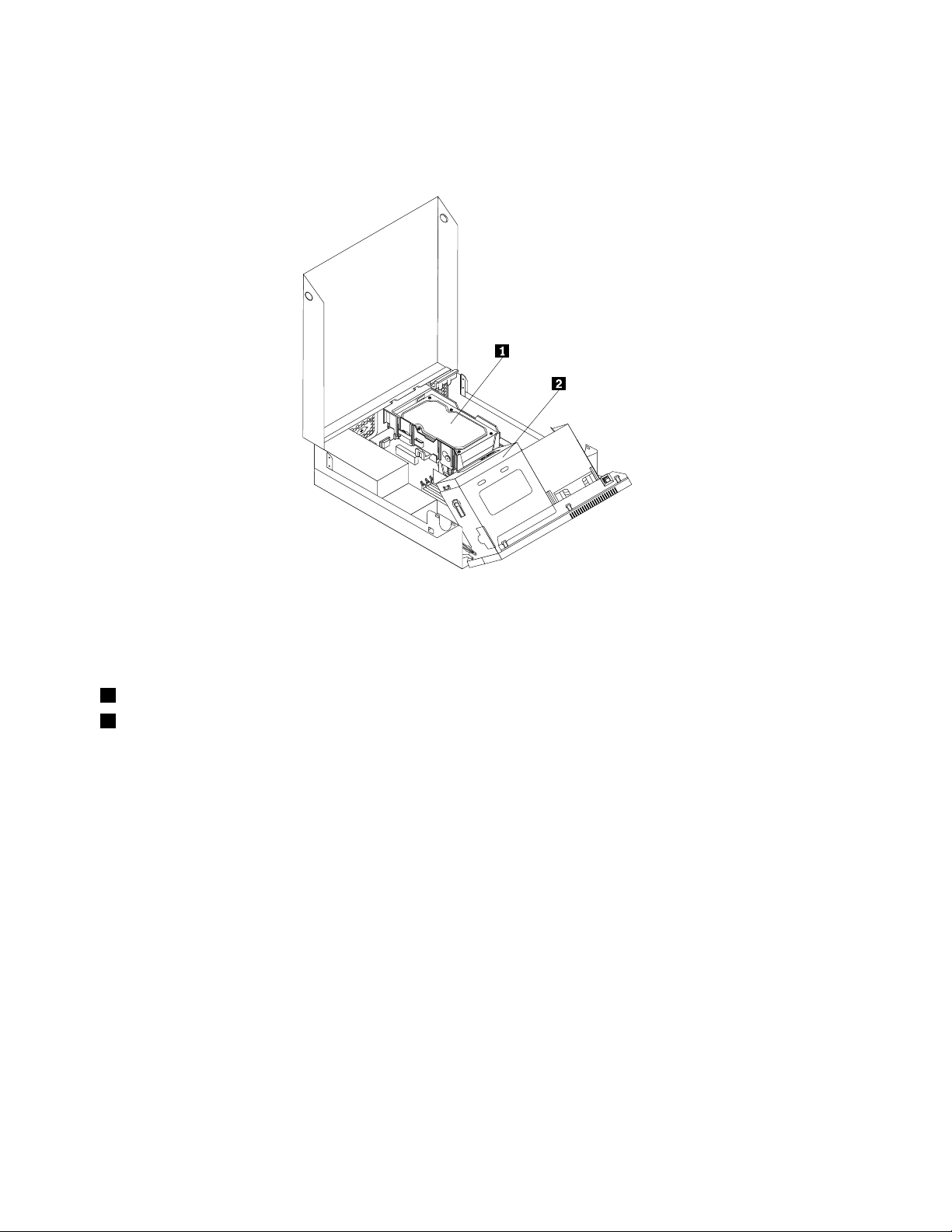
Вътрешнитеустройствасеинсталиратвгнезда.Втоваръководствоустройстватасеспоменават
катогнездо1,гнездо2итаканататък.Фигура5“Разположениянагнездазаустройства”настраница
12показваместоположениятанагнездатазаустройства.
Фигура5.Разположениянагнездазаустройства
Следниятсписъкописватипаиразмеранаустройството,коетоможетедаинсталиратевъввсяко
гнездо:
1Гнездо1-Максималнависочина:26.1мм(1.03инча)3.5-инчовоустройствоствърддиск
2Гнездо2-Максималнависочина:41.6мм(1.64инча)Оптичноустройство
12ThinkCentreРъководствозапотребителя
Page 21
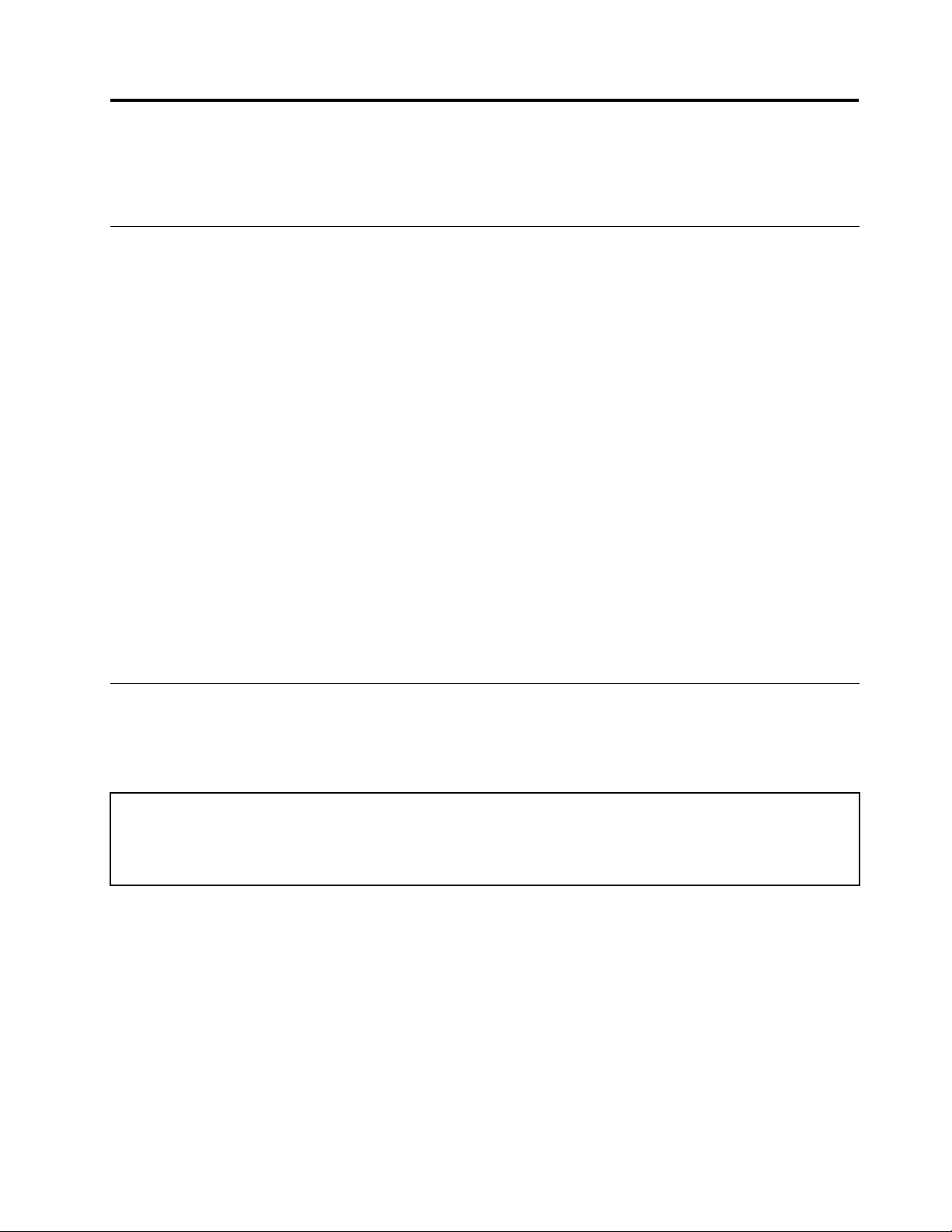
Глава2.Инсталиранеилиподмянанахардуер
Тазиглаваосигуряваинструкциикакдаинсталиратеилиподменятехардуернавашиякомпютър.
Боравенесчувствителникъмстатичензарядустройства
Неотваряйтеантистатичнатаопаковка,съдържащановатачаст,докатонесвалитедефектната
частоткомпютъраистеготовидаинсталиратеноватачаст.Статичнотоелектричество,макари
безвреднозавас,можесериознодаповредикомпютърнитекомпонентиичасти.
Когатоборавитесчастиисдругикомпютърникомпоненти,вземетеследнитепредпазнимерки,зада
избегнетеповредаотстатичноелектричество:
•Ограничетедвижениятаси.Движениятамогатдапричинятнатрупваненастатичензарядоколо
вас.
•Винагибораветевнимателносчастиидругикомпютърникомпоненти.ХващайтеPCIкартите,
модулитепамет,системнитеплаткиимикропроцесоритезаръбовете.Недопирайтеизложени
проводници.
•Непозволявайтедругидадопиратчаститеидругитекомпютърникомпоненти.
•Предидаподменитеновачаст,допретеантистатичнияплик,съдържащчастта,дометалниякапак
нагнездозаразширениеилидруганебоядисанаметалнаповърхностнакомпютъразапонедве
секунди.Тованамалявастатичнотоелектричествовпликаивтялотови.
•Когатоевъзможно,извадетеноватачастотантистатичнияпликияинсталирайтедиректнов
компютъра,бездаяоставятеникъде.Когатотованеевъзможно,поставетеантистатичнияплик,в
койтоедоставеначастта,наравнагладкаповърхностипоставетечасттавърхунего.
•Непоставяйтечасттанакапаканакомпютъраилинадругаметалнаповърхност.
Инсталиранеилиподмянанахардуер
Тозиразделосигуряваинструкциикакдаинсталиратеилиподменитехардуерзавашиякомпютър.
Можетедаразширитеспособноститенавашиякомпютъридагоподдържатечрезинсталиранеили
подмянанахардуер.
Внимание:
Неотваряйтекомпютърасиинеопитвайтедагопоправяте,предидастепрочелииосмислили“Важна
информациязабезопасност”вThinkCentreРъководствозабезопасностигаранция,коетоседоставясвашия
компютър.ЗадаполучитекопиенаThinkCentreРъководствозабезопасностигаранция,идетена:
http://www.lenovo.com/support
Забележки:
1.ИзползвайтесамопредоставениотLenovoкомпютърничасти.
2.Когатоинсталиратеилиподменятеопция,използвайтеподходящитеинструкциивтозираздел
наредсинструкциите,коитопридружаватопцията.
Инсталираненавъншниопции
Можетедасвържетекъмвашиякомпютървъншниопциикатовъншнивисокоговорители,принтер
илискенер.Занякоивъншниопциитрябвадаинсталиратедопълнителенсофтуервдобавкакъм
осъществяванетонафизическотосвързване.Когатоинсталиратевъншнаопция,вижте“Намиранена
съединителиотпреднавашиякомпютър”настраница7and“Намираненасъединителинагърбана
вашиякомпютър”настраница8,задаидентифициратеизискваниясъединител.Послеизползвайте
©CopyrightLenovo2010
13
Page 22
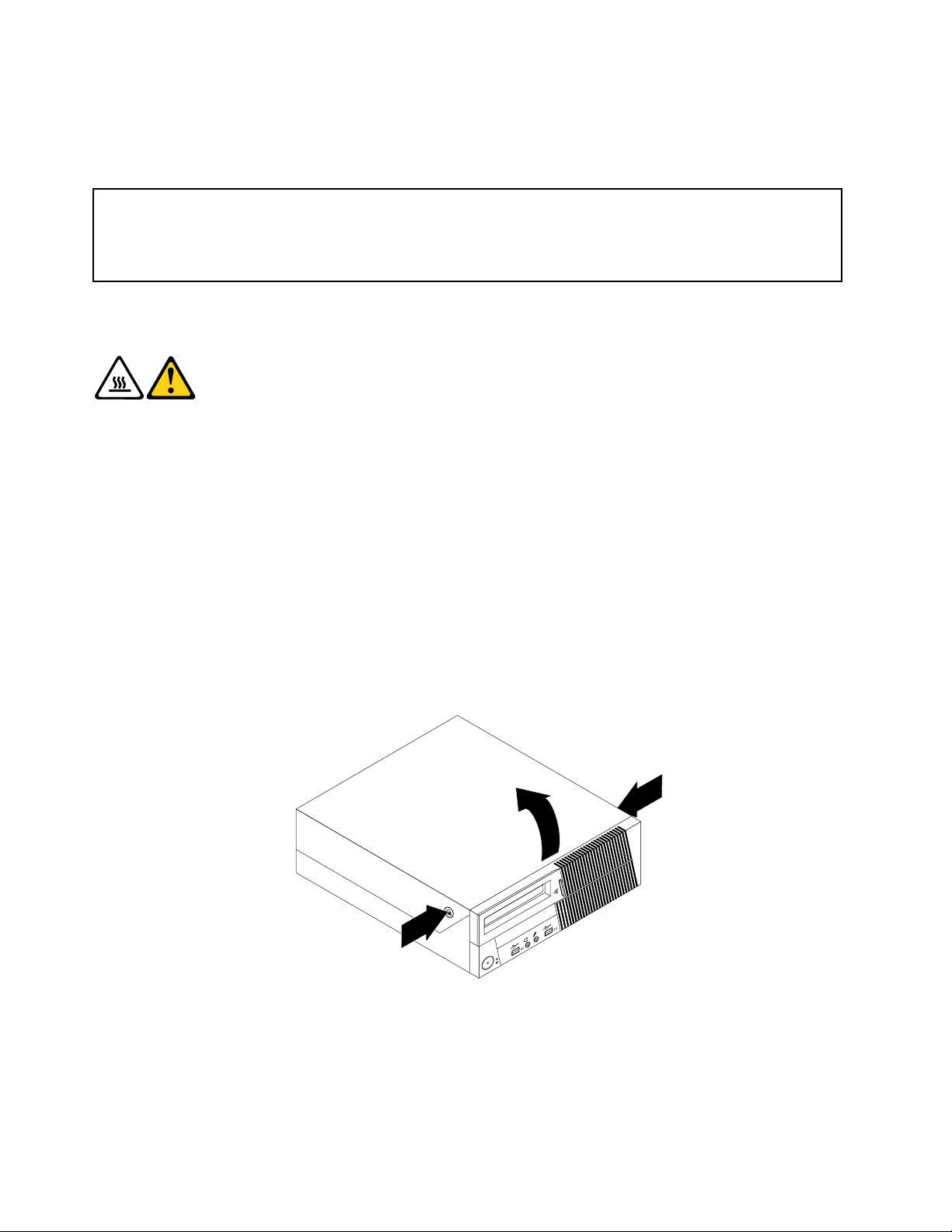
инструкциите,коитоседоставятсопцията,заданаправитесвързванетоизадаинсталирате
необходимитезаопциятасофтуерилидрайверинаустройства.
Отваряненакапаканакомпютъра
Внимание:
Неотваряйтекомпютърасиинеопитвайтедагопоправяте,предидастепрочелииосмислили“Важна
информациязабезопасност”вThinkCentreРъководствозабезопасностигаранция,коетоседоставясвашия
компютър.ЗадаполучитекопиенаThinkCentreРъководствозабезопасностигаранция,идетена:
http://www.lenovo.com/support
Тозиразделосигуряваинструкциикакдаотворитекапаканакомпютъра.
ПРЕДУПРЕЖДЕНИЕ:
Изключетекомпютъраиизчакайтеоттридопетминутидаизстине,предида
отворитекапакаму.
Задаотворитекапаканакомпютъра,направетеследното:
1.Отстранетевсякаквиносителиотустройстватаиизключетевсичкисвързаниустройстваи
компютъра.
2.Изключетевсичкизахранващикабелиотмрежовитеконтакти.
3.Изключетезахранващитекабели,Input/Output(I/O)кабелиивсичкидругикабели,свързаникъм
компютъра.Вижте“Намираненасъединителиотпреднавашиякомпютър”настраница7и
“Намираненасъединителинагърбанавашиякомпютър”настраница8.
4.Отстранетевсякозаключващоустройствокатоинтегриранакабелнаключалка,коетодържи
капаканакомпютъра.Вижте“Интегриранакабелнаключалка”настраница37
5.Натиснетебутонитезаосвобождаваненакапакаотстранинакомпютъраизавъртетекапака
накомпютъранагоре.
.
Фигура6.Отваряненакапаканакомпютъра
14ThinkCentreРъководствозапотребителя
Page 23
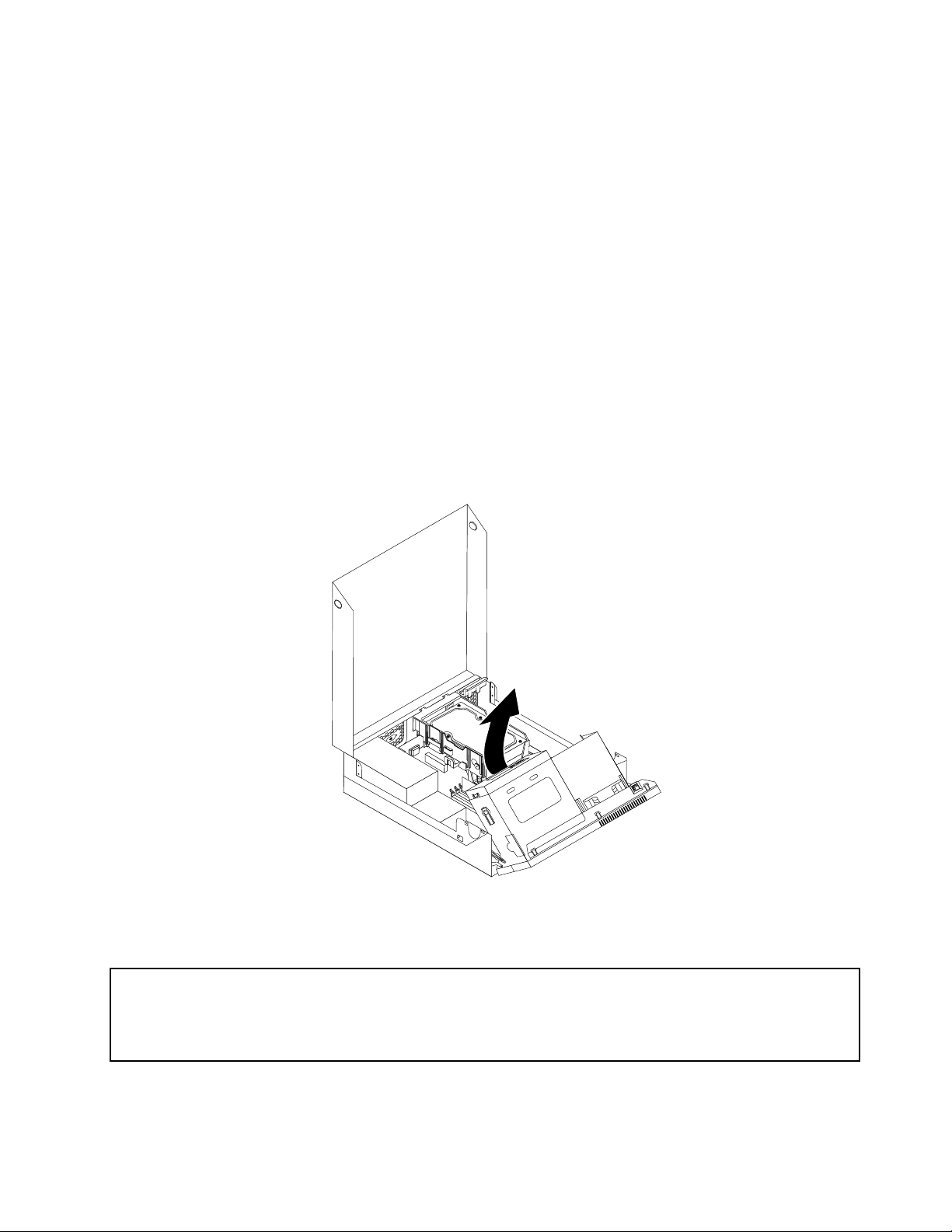
Получаваненадостъпдокомпонентинасистемнатаплаткаи устройства
Тозиразделосигуряваинструкциикакдаосъществяватедостъпдокомпонентитенасистемната
платкаиустройствата.
Задаполучитедостъпдокомпонентинасистемнатаплаткаиустройства,направетеследното:
1.Изключетекомпютъраиизвадетевсичкизахранващикабелиотмрежовитеконтакти.
2.Отворетекапаканакомпютъра.Вижте“Отваряненакапаканакомпютъра”настраница14.
3.Завъртетемодуланагнездотозаоптичноустройствонагоре,задаполучитедостъпдо
вътрешнитекомпоненти.Нанякоимоделиможедасеналожидапремахнетеустройството
ствърддиск,задаполучитедостъпдонякоивътрешникомпоненти.Вижте“Подмянана
устройствотоствърддиск”настраница20.
Забележки:
a.Уверетесе,честесиотбелязалиразположениятанавсичкикабели,коитоизключватеот
устройстватаилиотсистемнатаплатка.
b.Уверетесе,чемодулътнаустройствотоствърддискевзаключеноположение,предида
затворитекапаканакомпютъра,задаизбегнетеповреданаустройствотоствърддиск.
Фигура7.Завъртаненамодуланагнездотозаоптичноустройство
Инсталиранеилиподмянанамодулпамет
Внимание:
Неотваряйтекомпютърасиинеопитвайтедагопоправяте,предидастепрочелииосмислили“Важна
информациязабезопасност”вThinkCentreРъководствозабезопасностигаранция,коетоседоставясвашия
компютър.ЗадаполучитекопиенаThinkCentreРъководствозабезопасностигаранция,идетена:
http://www.lenovo.com/support
Тозиразделосигуряваинструкциикакдаинсталиратеилиподменитемодулпамет.
Глава2.Инсталиранеилиподмянанахардуер15
Page 24
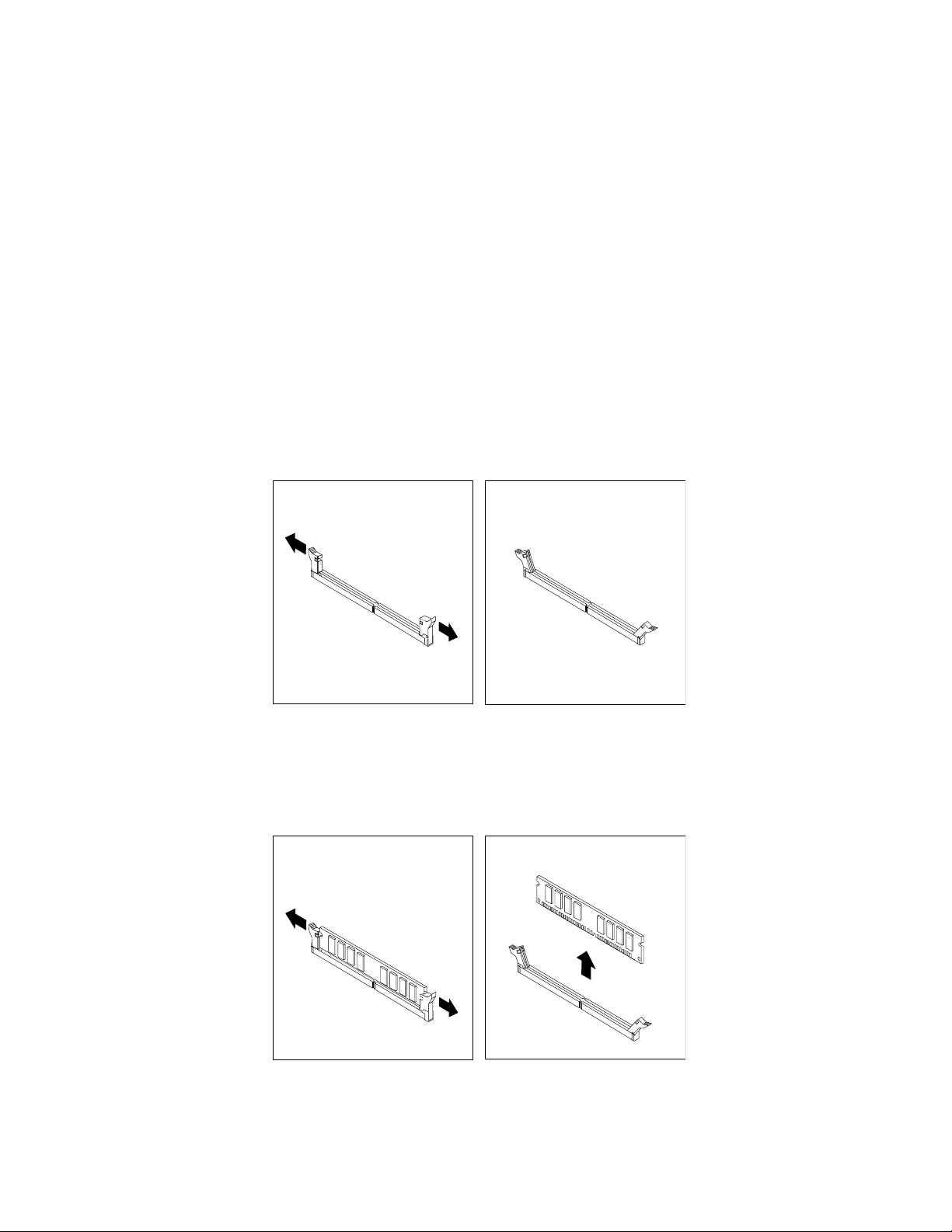
ВашияткомпютъримачетиригнездазаинсталиранеилиподмянанаDDR3DIMM,коитоосигуряват
максимум16ГБсистемнапамет.Когатоинсталиратеилиподменятемодулпамет,използвайте
следнитенасоки:
•Използвайте1ГБ,2ГБили4ГБDDR3DIMMвъввсякакомбинациядомаксимумаот16ГБ.
•ИнсталирайтемодулитепаметпоредаDIMM1,DIMM3,DIMM2иDIMM4.Вижте“Намиранена
частинасистемнатаплатка”настраница10
.
Задаинсталиратеилиподменитемодулпамет,направетеследното:
1.Изключетекомпютъраиизвадетевсичкизахранващикабелиотмрежовитеконтакти.
2.Отворетекапаканакомпютъра.Вижте“Отваряненакапаканакомпютъра”настраница14.
3.Завъртетемодуланагнездотозаоптичноустройствонагоре,задаполучитедостъпдогнездата
запамет.Вижте“Получаваненадостъпдокомпонентинасистемнатаплаткаиустройства”
настраница15.
4.Намеретегнездатазапамет.Вижте“Намираненачастинасистемнатаплатка”настраница10.
5.Премахнетевсичкичасти,коитомогатдаблокиратдостъпадогнездатазапамет.
6.Отворетепридържащитескоби.
Фигура8.Отваряненапридържащитескоби
Акоподменятестармодулпамет,отворетепридържащитескобиилекоиздърпайтеподменяния
модулпаметнавънотгнездотозапамет.
Фигура9.Подмянанамодулпамет
16ThinkCentreРъководствозапотребителя
Page 25

7.Разположетеновиямодулпаметнадгнездотозапамет.Убедетесе,чежлебът1намодулапамет
сеподравняваправилносъсзъбецанагнездото2насистемнатаплатка.Натиснетемодулапамет
правонадолувгнездото,докатопридържащитескобисезатворят.
Фигура10.Инсталираненамодулпамет
Какводанаправитепосле:
•Задаработитесдругхардуеренкомпонент,идетенасъответнияраздел.
•Задазавършитеинсталиранетоилиподмяната,идетена“Завършваненаподмянатаначасти”
настраница35.
ИнсталиранеилиподмянанаPCIкарта
Внимание:
Неотваряйтекомпютърасиинеопитвайтедагопоправяте,предидастепрочелииосмислили“Важна
информациязабезопасност”вThinkCentreРъководствозабезопасностигаранция,коетоседоставясвашия
компютър.ЗадаполучитекопиенаThinkCentreРъководствозабезопасностигаранция,идетена:
http://www.lenovo.com/support
ТозиразделосигуряваинструкциикакдаинсталиратеилиподменитеPCIкарта.Вашияткомпютър
имаедногнездозастандартнаPCIкартаиедногнездозаPCIExpressx16графичнакарта.
ЗадаинсталиратеилиподменитеPCIкарта,направетеследното:
1.Изключетекомпютъраиизвадетевсичкизахранващикабелиотмрежовитеконтакти.
2.Отворетекапаканакомпютъра.Вижте“Отваряненакапаканакомпютъра”настраница14.
3.ЗавъртетедържачанаPCIкартадоотвореноположение.
Глава2.Инсталиранеилиподмянанахардуер17
Page 26

4.АкоинсталиратеPCIкарта,премахнетеметалниякапакнаподходящотогнездо.Акоподменяте
стараPCIкарта,хванетепонастоящеминсталиранатастаракартаияиздърпайтелеконавънот
гнездото.
Фигура11.ПремахваненаPCIкарта
Забележки:
a.Картатапасваплътнонагнездотозакарта.Акоенеобходимо,редувайтеусилиятаза
преместванепомалковърхувсякастрананакартата,докатояосвободитеотгнездото
закарта.
b.Акокартатаефиксирананамястотосиотпридържащолостче,натиснетелостчето1,кактое
показано,задагоосвободите.Хванетекартатаивнимателнояиздърпайтеотгнездото.
5.ИзвадетеноватаPCIкартаотзащитнатаантистатичнаопаковка.
18ThinkCentreРъководствозапотребителя
Page 27

6.Инсталирайтеноватакартавподходящотогнездозакартанасистемнатаплаткаизавъртете
държачанакартадозатвореноположение.Вижте“Намираненачастинасистемнатаплатка”
настраница10.
Фигура12.ИнсталираненаPCIкартата
Какводанаправитепосле:
•Задаработитесдругхардуеренкомпонент,идетенасъответнияраздел.
•Задазавършитеинсталиранетоилиподмяната,идетена“Завършваненаподмянатаначасти”
настраница35.
Подмянанабатерията
Внимание:
Неотваряйтекомпютърасиинеопитвайтедагопоправяте,предидастепрочелииосмислили“Важна
информациязабезопасност”вThinkCentreРъководствозабезопасностигаранция,коетоседоставясвашия
компютър.ЗадаполучитекопиенаThinkCentreРъководствозабезопасностигаранция,идетена:
http://www.lenovo.com/support
Компютърътвиимаспециалентиппамет,коятоподдържадатата,часа,инастройкитезавградени
характеристики,катоприписваниятанапаралеленпорт(конфигурация).Тазиинформациясезапазва
активнаотбатерия,когатоизключитекомпютъра.
Батериятаобикновенонеизисквазарежданеилиподдръжкаповременаживотаси;никоябатерия
обаченетраевечно.Акобатериятаоткаже,датата,часътиконфигурационнатаинформация
(включителнопаролите)сегубят.Когатовключитекомпютъра,сеизвеждасъобщениезагрешка.
Отнесетесекъм“Забележказалитиеватабатерия”вThinkCentreРъководствозабезопасности
гаранциязаинформацияотносноподмянатаиизхвърлянетонабатерията.
Задаподменитебатерията,направетеследното:
Глава2.Инсталиранеилиподмянанахардуер19
Page 28

1.Изключетекомпютъраиизвадетевсичкизахранващикабелиотмрежовитеконтакти.
2.Отворетекапаканакомпютъра.Вижте“Отваряненакапаканакомпютъра”настраница14.
3.Намеретебатерията.Вижте“Намираненачастинасистемнатаплатка”настраница10.
4.Премахнетестаратабатерия.
Фигура13.Премахваненастаратабатерия
5.Инсталирайтеновабатерия.
Фигура14.Инсталираненановабатерия
6.Затворетекапаканакомпютъраисвържетекабелите.Вижте“Завършваненаподмянатана
части”настраница35.
Забележка:Когатокомпютърътсевключизапървипътследподмянатанабатерията,можеда
бъдеизведеносъобщениезагрешка.Товаенормалноследподмянанабатерията.
7.Включетекомпютъраивсичкисвързаниустройства.
8.ИзползвайтеПомощнатапрограмазанастройка,задазададетедатата,часаивсякаквипароли.
ВижтеГлава4“ИзползваненаПомощнатапрограмазанастройка”настраница47.
Какводанаправитепосле:
•Задаработитесдругхардуеренкомпонент,идетенасъответнияраздел.
•Задазавършитеинсталиранетоилиподмяната,идетена“Завършваненаподмянатаначасти”
настраница35.
Подмянанаустройствотоствърддиск
Внимание:
Неотваряйтекомпютърасиинеопитвайтедагопоправяте,предидастепрочелииосмислили“Важна
информациязабезопасност”вThinkCentreРъководствозабезопасностигаранция,коетоседоставясвашия
компютър.ЗадаполучитекопиенаThinkCentreРъководствозабезопасностигаранция,идетена:
http://www.lenovo.com/support
Тозиразделосигуряваинструкциикакдаподменитеустройствотоствърддиск,аковашият
компютъреоборудванстакова.Замоделитекомпютри,коитоняматвътрешноустройствос
твърддискиизползватотдалеченоустройствоствърддиск,достиганочрезSMC-StorageArray,
сесвържетесвашияадминистраторнамрежаилисъхранение.
20ThinkCentreРъководствозапотребителя
Page 29

Задаподменитеустройствотоствърддиск,направетеследното:
1.Изключетекомпютъраиизвадетевсичкизахранващикабелиотмрежовитеконтакти.
2.Отворетекапаканакомпютъра.Вижте“Отваряненакапаканакомпютъра”настраница14.
3.Можедасеналожидазавъртитемодуланагнездотозаоптичноустройствонагоре,зада
получитепо-лесендостъпдоустройствотоствърддиск.Вижте“Получаваненадостъпдо
компонентинасистемнатаплаткаиустройства”настраница15.
4.Намеретеустройствотоствърддиск.Вижте“Намираненакомпонентите”настраница9.
5.Натиснетебутоназаосвобождаване1наскобатанаустройствотоствърддиск,кактоепоказано,
ивдигнетескобатанагореотрадиатора.
Фигура15.Премахваненатвърдиядиск
6.Изключетекабелазаданниизахранващиякабелотустройствотоствърддиск,задаго
премахнетенапълноотшасито.
7.Огънетестранитенаскобата,задаизвадитеустройствотоствърддискотнея.
Глава2.Инсталиранеилиподмянанахардуер21
Page 30

8.Задаинсталиратеновоустройствоствърддисквскобата,огънетескобатаиподравнетещифт1,
щифт2,щифт3ищифт4наскобатасъссъответстващитедупкивустройствотоствърддиск.
Фигура16.Инсталираненаустройствотоствърддисквскобата
Важно:Недокосвайтепечатнатаплатканадънотонаустройствотоствърддиск.
9.Свържетекабелазаданниизахранващиякабелкъмновотоустройствоствърддиск.
10.Вмъкнетедветепридържащизъбчета1наскобатанаустройствотоствърддискв
съответстващитедупкившаситоипослезавъртетеустройствотоствърддискискобатанадолу,
докатоскобатащракненамястотоси.
Фигура17.Инсталираненаустройствотоствърддиск
11.Отидетена“Завършваненаподмянатаначасти”настраница35.
22ThinkCentreРъководствозапотребителя
Page 31

Подмянанаоптичнотоустройство
Внимание:
Неотваряйтекомпютърасиинеопитвайтедагопоправяте,предидастепрочелииосмислили“Важна
информациязабезопасност”вThinkCentreРъководствозабезопасностигаранция,коетоседоставясвашия
компютър.ЗадаполучитекопиенаThinkCentreРъководствозабезопасностигаранция,идетена:
http://www.lenovo.com/support
Тозиразделосигуряваинструкциикакдаподменитеоптичнотоустройство.
Задаподменитеоптичнотоустройство,направетеследното:
1.Изключетекомпютъраиизвадетевсичкизахранващикабелиотмрежовитеконтакти.
2.Отворетекапаканакомпютъра.Вижте“Отваряненакапаканакомпютъра”настраница14.
3.Завъртетемодуланагнездотозаоптичноустройствонагоре,задаполучителесендостъпдо
оптичнотоустройство.Вижте“Получаваненадостъпдокомпонентинасистемнатаплаткаи
устройства”настраница15.
4.Изключетекабелазаданниизахранващиякабелотзаднатастрананаоптичнотоустройство.
5.Натиснетебутоназазаключваненаоптичнотоустройство1иплъзнетеоптичнотоустройство
навънотзаднатачастнамодуланагнездотозаустройства.
Фигура18.Премахваненастаротооптичноустройство
6.Инсталирайтедържачанаоптичноустройствоотстранинановотооптичноустройство.
Фигура19.Инсталираненадържачанаоптичноустройство
Глава2.Инсталиранеилиподмянанахардуер23
Page 32

7.Плъзнетеновотооптичноустройствовгнездотозаустройства,докатощракненамясто.
Фигура20.Инсталираненановооптичноустройство
8.Свържетекабелазаданниизахранващиякабелкъмзаднатастрананаоптичнотоустройство.
Какводанаправитепосле:
•Задаработитесдругхардуеренкомпонент,идетенасъответнияраздел.
•Задазавършитеинсталиранетоилиподмяната,идетена“Завършваненаподмянатаначасти”
настраница35.
Подмянанамодуланазахранващияблок
Внимание:
Неотваряйтекомпютърасиинеопитвайтедагопоправяте,предидастепрочелииосмислили“Важна
информациязабезопасност”вThinkCentreРъководствозабезопасностигаранция,коетоседоставясвашия
компютър.ЗадаполучитекопиенаThinkCentreРъководствозабезопасностигаранция,идетена:
http://www.lenovo.com/support
Тозиразделосигуряваинструкциикакдаподменитемодуланазахранващияблок.
Задаподменитемодуланазахранващияблок,направетеследното:
1.Изключетекомпютъраиизвадетевсичкизахранващикабелиотмрежовитеконтакти.
2.Изключетезахранващитекабели,Input/Output(I/O)кабелиивсичкидругикабели,свързаникъм
компютъра.
24ThinkCentreРъководствозапотребителя
Page 33

3.Свалетеотгърбанашаситочетиритевинта,коитоприкрепятмодуланазахранващияблок.
3
4
5
6
7
8
Фигура21.Сваляненапридържащитевинтовезамодуланазахранващияблок
4.Отворетекапаканакомпютъра.Вижте“Отваряненакапаканакомпютъра”настраница14.
5.Завъртетемодуланагнездотозаоптичноустройствонагоре,задаполучитедостъпдомодула
назахранващияблок.Вижте“Получаваненадостъпдокомпонентинасистемнатаплаткаи
устройства”настраница15
.
6.Изключетекабелитенамодуланазахранващияблокотсъединителитезазахранване1и2
насистемнатаплатка.
Забележка:Възможноедасеналожидасвалитеустройствотоствърддиск,задаполучите
лесендостъпдосъединителязазахранване2.Вижте“Подмянанаустройствотоствърддиск”
настраница20
.
Глава2.Инсталиранеилиподмянанахардуер25
Page 34

Фигура22.Съединителизазахранваненасистемнатаплатка
7.Освободетекабелитенамодуланазахранващияблокоткабелнитескобииобувкившасито.
8.Плъзнетемодуланазахранващияблоккъмпреднатачастнакомпютъраипослеговдигнете
навънотшасито.
Фигура23.Премахваненамодуланазахранващияблок
9.Инсталирайтеновиямодулназахранващблоквшаситотака,чедупкитезавинтовевновиямодул
назахранващблокдасеподравнятстезившасито.
26ThinkCentreРъководствозапотребителя
Page 35

10.Поставетеизатегнетечетиритевинта,задазакрепитемодуланазахранващияблок.
Забележка:ИзползвайтесамоосигуренитеотLenovoвинтове.
11.Свържетеотнововсичкикабелинамодуланазахранващияблоккъмсистемнатаплаткаикъм
всякоустройство.
12.Прикрепетекабелитенамодуланазахранващияблокскабелнитескобииобувкившасито.
Какводанаправитепосле:
•Задаработитесдругхардуеренкомпонент,идетенасъответнияраздел.
•Задазавършитеинсталиранетоилиподмяната,идетена“Завършваненаподмянатаначасти”
настраница35.
Подмянанарадиатора
Внимание:
Неотваряйтекомпютърасиинеопитвайтедагопоправяте,предидастепрочелииосмислили“Важна
информациязабезопасност”вThinkCentreРъководствозабезопасностигаранция,коетоседоставясвашия
компютър.ЗадаполучитекопиенаThinkCentreРъководствозабезопасностигаранция,идетена:
http://www.lenovo.com/support
Тозиразделосигуряваинструкциикакдаподменитерадиатора.
ПРЕДУПРЕЖДЕНИЕ:
Възможноерадиаторътдаемногогорещ.Изключетекомпютъраиизчакайтеот
тридопетминутидаизстине,предидаотворитекапакаму.
Задаподменитерадиатора,направетеследното:
1.Изключетекомпютъраиизвадетевсичкизахранващикабелиотмрежовитеконтакти.
2.Отворетекапаканакомпютъра.Вижте“Отваряненакапаканакомпютъра”настраница14.
3.Завъртетемодуланагнездотозаоптичноустройствонагоре.Вижте“Получаваненадостъпдо
компонентинасистемнатаплаткаиустройства”настраница15
.
4.Премахнетеустройствотоствърддиск,задаполучитедостъпдорадиатора.Вижте“Подмянана
устройствотоствърддиск”настраница20.
5.Свалетевнимателночетиритевинта1,коитопридържатмодуланарадиаторакъмсистемната
платка.
Забележка:Премахнетевнимателночетиритевинтаотсистемнатаплатка,задаизбегнете
възможниповредипонея.Четиритевинтанемогатдабъдатсвалениотрадиатора.
Глава2.Инсталиранеилиподмянанахардуер27
Page 36

Фигура24.Премахваненарадиатора
6.Внимателновдигнетерадиатораотсистемнатаплатка.
Забележки:
a.Можедасеналожилекодазавъртитемодуланарадиатора,задагоосвободитеот
микропроцесора.
b.Недопирайтетермалнатасмазка,докатоборавитесрадиатора.
7.Разположетеновиярадиаторнасистемнатаплаткатака,чечетиритевинтадасаподравненис
дупкитенасистемнатаплатка.
8.Редувайки,затегнетевсекивинтпомалкосравноусилие,докаторадиаторътбъдезакрепенкъм
системнатаплатка.Непренатягайтевинтовете.
Какводанаправитепосле:
•Задаработитесдругхардуеренкомпонент,идетенасъответнияраздел.
•Задазавършитеинсталиранетоилиподмяната,идетена“Завършваненаподмянатаначасти”
настраница35
.
ПодмянанапреднияаудиоиUSBмодул
Внимание:
Неотваряйтекомпютърасиинеопитвайтедагопоправяте,предидастепрочелииосмислили“Важна
информациязабезопасност”вThinkCentreРъководствозабезопасностигаранция,коетоседоставясвашия
компютър.ЗадаполучитекопиенаThinkCentreРъководствозабезопасностигаранция,идетена:
http://www.lenovo.com/support
ТозиразделосигуряваинструкциикакдаподменитепреднияаудиоиUSBмодул.
ЗадаподменитепреднияаудиоиUSBмодул,направетеследното:
1.Изключетекомпютъраиизвадетевсичкизахранващикабелиотмрежовитеконтакти.
2.Отворетекапаканакомпютъра.Вижте“Отваряненакапаканакомпютъра”настраница14.
28ThinkCentreРъководствозапотребителя
Page 37

3.Завъртетемодуланагнездотозаоптичноустройствонагоре,задаполучитедостъпдопредния
3
4
5
6
7
8
аудиоиUSBмодул.Вижте“Получаваненадостъпдокомпонентинасистемнатаплаткаи
устройства”настраница15.
4.НамеретепреднияаудиоиUSBмодул.
5.ИзключетекабелитенапреднияаудиоиUSBмодулотсистемнатаплатка.Вижте“Намиранена
частинасистемнатаплатка”настраница10.
Забележка:Уверетесе,честесиотбелязалиразположениятанакабелите,когатогиизключвате
отсистемнатаплатка.
6.Премахнетевинта,койтопридържапреднияаудиоиUSBмодулкъмшасито.
Фигура25.ПремахваненапридържащиявинтнапреднияаудиоиUSBмодул
7.ПремахнетепреднияаудиоиUSBмодулотшасито.
8.ИнсталирайтеновияпреденаудиоиUSBмодулвшаситоиподравнетедупкатазавинтвпредния
аудиоиUSBмодулсдупкатавшасито.
9.Инсталирайтевинта,задафиксиратеновияпреденаудиоиUSBмодулкъмшасито.
10.СвържетеотновокабелитенапреднияаудиоиUSBмодулкъмсъединителязапреденаудио
съединителипреднияUSBсъединителнасистемнатаплатка.Вижте“Намираненачастина
системнатаплатка”настраница10
.
Какводанаправитепосле:
•Задаработитесдругхардуеренкомпонент,идетенасъответнияраздел.
•Задазавършитеинсталиранетоилиподмяната,идетена“Завършваненаподмянатаначасти”
настраница35.
Глава2.Инсталиранеилиподмянанахардуер29
Page 38

Подмянанасистемниявентилатор
Внимание:
Неотваряйтекомпютърасиинеопитвайтедагопоправяте,предидастепрочелииосмислили“Важна
информациязабезопасност”вThinkCentreРъководствозабезопасностигаранция,коетоседоставясвашия
компютър.ЗадаполучитекопиенаThinkCentreРъководствозабезопасностигаранция,идетена:
http://www.lenovo.com/support
Тозиразделосигуряваинструкциикакдаподменитесистемниявентилатор.
Задаподменитесистемниявентилатор,направетеследното:
1.Изключетекомпютъраиизвадетевсичкизахранващикабелиотмрежовитеконтакти.
2.Отворетекапаканакомпютъра.Вижте“Отваряненакапаканакомпютъра”настраница14.
3.Свалетепреднияпанел,катоосвободитетритепластмасовизъбецаизавъртитепреднияпанел
навън.
Фигура26.Сваляненапреднияпанел
4.Завъртетемодуланагнездотозаоптичноустройствонагоре.Вижте“Получаваненадостъпдо
компонентинасистемнатаплаткаиустройства”настраница15.
5.Намеретесистемниявентилатор.Вижте“Намираненакомпонентите”настраница9.
6.Изключетекабеланасистемниявентилаторотсъединителязавентилаторнамикропроцесорана
системнатаплатка.Вижте“Намираненачастинасистемнатаплатка”настраница10.
30ThinkCentreРъководствозапотребителя
Page 39

7.Освободетечетиритезъбецанадънотонасистемниявентилатор,кактоепоказано,ипослего
вдигнетеправонагоре,задагопремахнетенапълноотшасито.
Фигура27.Премахваненасистемниявентилатор
8.Подравнетечетиритезъбецавдолнатачастнановиясистеменвентилаторсъссъответстващите
дупкившаситоигонатиснетеправонадолу,докатощракненамястотоси.
9.Свържетекабеланасистемниявентилаторкъмсъединителязавентилаторнамикропроцесорана
системнатаплатка.Вижте“Намираненачастинасистемнатаплатка”настраница10.
10.Задаинсталиратеобратнопреднияпанел,подравнететритезъбчетанапреднияпанелсъс
съответстващитедупкившаситоипослегозавъртетенавътре,докатощракненамястотоси.
Какводанаправитепосле:
•Задаработитесдругхардуеренкомпонент,идетенасъответнияраздел.
•Задазавършитеинсталиранетоилиподмяната,идетена“Завършваненаподмянатаначасти”
настраница35.
Подмянанавътрешниявисокоговорител
Внимание:
Неотваряйтекомпютърасиинеопитвайтедагопоправяте,предидастепрочелииосмислили“Важна
информациязабезопасност”вThinkCentreРъководствозабезопасностигаранция,коетоседоставясвашия
компютър.ЗадаполучитекопиенаThinkCentreРъководствозабезопасностигаранция,идетена:
http://www.lenovo.com/support
Тозиразделосигуряваинструкциикакдаподменитевътрешниявисокоговорител.
Глава2.Инсталиранеилиподмянанахардуер31
Page 40

Забележка:Невсичкикомпютрииматвътрешенвисокоговорител.
Задаподменитевътрешниявисокоговорител,направетеследното:
1.Изключетекомпютъраиизвадетевсичкизахранващикабелиотмрежовитеконтакти.
2.Отворетекапаканакомпютъра.Вижте“Отваряненакапаканакомпютъра”настраница14.
3.Свалетепреднияпанел,катоосвободитетритепластмасовизъбецаизавъртитепреднияпанел
навън.
Фигура28.Сваляненапреднияпанел
4.Завъртетемодуланагнездотозаоптичноустройствонагоре,задаполучитедостъпдовътрешния
високоговорител.Вижте“Получаваненадостъпдокомпонентинасистемнатаплаткаи
устройства”настраница15.
5.Намеретевътрешниявисокоговорител.Вижте“Намираненакомпонентите”настраница9.
6.Изключетекабеланавътрешниявисокоговорителикабеланатермалниясензоротсъединителите
завътрешенвисокоговорителизатермаленсензорнасистемнатаплатка.Вижте“Намиранена
частинасистемнатаплатка”настраница10.
32ThinkCentreРъководствозапотребителя
Page 41

7.Натиснетедватазъбеца1надънотонавътрешниявисокоговорител,кактоепоказано,задаго
освободите,ипослеговдигнете,задагопремахнетенапълноотшасито.
Фигура29.Премахваненавътрешниявисокоговорител
8.Премахнетеприкрепениякабелнатермалниясензоротстариявътрешенвисокоговорителиго
инсталирайтенановиятакъв.
Глава2.Инсталиранеилиподмянанахардуер33
Page 42

9.Поставетедватазъбеца2надънотонановиявътрешенвисокоговорителвсъответстващите
дупкившаситоинатиснетевисокоговорителяправонадолу,докатодругитедвазъбеца1
щракнатнамястотоси.
Фигура30.Инсталираненановиявътрешенвисокоговорител
10.Свържетеобратнокабеланавътрешниявисокоговорителикабеланатермалниясензоркъм
системнатаплатка.Вижте“Намираненачастинасистемнатаплатка”настраница10.
11.Задаинсталиратеобратнопреднияпанел,подравнететритезъбчетанапреднияпанелсъс
съответстващитедупкившаситоипослегозавъртетенавътре,докатощракненамястотоси.
Какводанаправитепосле:
•Задаработитесдругхардуеренкомпонент,идетенасъответнияраздел.
•Задазавършитеинсталиранетоилиподмяната,идетена“Завършваненаподмянатаначасти”
настраница35.
Подмянанаклавиатуратаилимишката
Внимание:
Неотваряйтекомпютърасиинеопитвайтедагопоправяте,предидастепрочелииосмислили“Важна
информациязабезопасност”вThinkCentreРъководствозабезопасностигаранция,коетоседоставясвашия
компютър.ЗадаполучитекопиенаThinkCentreРъководствозабезопасностигаранция,идетена:
http://www.lenovo.com/support
Тозиразделосигуряваинструкциикакдаподменитеклавиатуратаилимишката.
34ThinkCentreРъководствозапотребителя
Page 43

Задаподменитеклавиатуратаилимишката,направетеследното:
1.Отстранетевсякаквиносителиотустройствата.Послеизключетевсичкисвързаниустройстваи
компютъра.
2.Изключетевсичкизахранващикабелиотмрежовитеконтакти.
3.Изключетекабеланастаратаклавиатураилимишкаоткомпютъра.
4.СвържетеноватаклавиатураилимишкакъмединотUSBсъединителитенакомпютъра.В
зависимостоттовакъдежелаетедасвържетеноватаклавиатураилимишка,вижте“Намиранена
съединителиотпреднавашиякомпютър”настраница7или“Намираненасъединителинагърба
навашиякомпютър”настраница8.
Фигура31.Свързваненановаклавиатураилимишка
Какводанаправитепосле:
•Задаработитесдругхардуеренкомпонент,идетенасъответнияраздел.
•Задазавършитеинсталиранетоилиподмяната,идетена“Завършваненаподмянатаначасти”
настраница35.
Завършваненаподмянатаначасти
Следзавършванетонаинсталиранетоилиподмянатанавсичкичаститрябвадазатворитекапакана
компютъраидасвържетеотновокабелите.Взависимостотподменянитеилиинсталиранитечасти,
можедасеналожидапотвърдитеобновенатаинформациявПомощнатапрограмазанастройка.
ОтнесетесекъмГлава4“ИзползваненаПомощнатапрограмазанастройка”настраница47
Задазатворитекапаканакомпютъраидасвържетеотновокабелитекъмнего,направетеследното:
1.Уверетесе,чевсичкикомпонентисабилисглобениправилноичевкомпютъравинямаоставени
инструментиилихлабавивинтове.Вижте“Намираненакомпонентите”настраница9
разположениятанаразличнитекомпонентивъввашиякомпютър.
2.Акостесвалилипреднияпанел,поставетегообратно.Задаинсталиратеобратнопреднияпанел,
подравнететритезъбчетанапреднияпанелсъссъответстващитедупкившаситоипослего
завъртетенавътре,докатощракненамястотоси.
.
за
Глава2.Инсталиранеилиподмянанахардуер35
Page 44

3.Убедетесе,чекабелитесаправилнопрокарани.Пазетекабелитеотпантитеиотстранитена
шаситонакомпютъра,задаизбегнетепречкипризатварянетонакапаканакомпютъра.
Фигура32.Прокарваненакабели
4.Спуснетемодуланагнездотозаоптичноустройство.
5.Затворетекапаканакомпютъра.
6.Акоимадостъпнаинтегриранакабелнаключалка,заключетекомпютъра.
7.Свържетеотнововъншнитекабелиизахранващитекабеликъмкомпютъра.Вижте“Намиране
насъединителинагърбанавашиякомпютър”настраница8.
8.Задаобновитевашатаконфигурация,вижтеГлава4“ИзползваненаПомощнатапрограмаза
настройка”настраница47
.
Забележка:ВповечетосветовнирегиониLenovoизисквавръщанетонадефектиралатаПодменяема
отклиентачаст(CRU).ИнформацияповъпросащеседостависCRUилиняколкоднислед
доставкатанаCRU.
Намираненадрайверинаустройства
Можетеданамеритедрайверинаустройствазаоперационнисистеми,коитонесапредварително
инсталирани,наhttp://www.lenovo.com/support.Инструкциитезаинсталиранесаосигуренивreadme
файловесфайловетенадрайверинаустройства.
Инсталираненазащитникомпоненти
Иманяколкодостъпниопциизазащита,коитодавипомогнатдапредотвратитекражбанахардуери
неоторизирандостъпдовашиякомпютър.Вдобавкакъмфизическотозаключванеможетесъщода
предотвратитенеоторизиранатаупотребанавашиякомпютърчрезсофтуернозаключване,което
заключваклавиатурата,докатонебъдевъведенаправилнапарола.
Забележка:Уверетесе,чевсичкизащитникабели,коитостеинсталирали,непречатнадругите
кабелинакомпютъра.
36ThinkCentreРъководствозапотребителя
Page 45

Интегриранакабелнаключалка
3
4
5
6
7
8
Интегриранатакабелнаключалка,споменаванапонякогакатоKensingtonключалка,можедасе
използвазаприкрепяненавашиякомпютъркъмбюро,масаилидругнепостояненсолиденобект.
Кабелнатаключалкасесвързвакъмгнездозаинтегриранакабелнаключалкавзаднатачастна
вашиякомпютърисеуправлявасключ.Кабелнатаключалкасъщотаказаключвабутоните,
използванизаотваряненакапаканакомпютъра.Товаесъщияттипзаключванекатоизползвания
примножествопреносимикомпютри.Можетедапоръчатеинтегриранакабелнаключалкадиректно
отLenovo,катопотърситеKensingtonна:
http://www.lenovo.com/support
Фигура33.Интегриранакабелнаключалка
Защитаспарола
Задасезатруднинеоторизиранатаупотребанавашиякомпютър,можетедаизползватеПомощната
програмазанастройка,задазададетепарола.Когатовключитевашиякомпютър,висенапомня
давъведетепаролата.Компютърътнеможедабъдеизползван,докатонебъдевъведенавалидна
парола.ВижтеГлава4“ИзползваненаПомощнатапрограмазанастройка”настраница47
за
повечеинформация.
Изтриваненаизгубениилизабравенипароли(изчистваненаCMOS)
Тозиразделосигуряваинструкциикакдаизтриетеизгубенаилизабравенапароли,например,
потребителскапарола.
Задаизтриетеизгубенаилизабравенапарола,направетеследното:
1.Отстранетевсичкиносителиотустройстватаиизключетевсичкисвързаниустройстваи
компютъра.Послеизключетевсичкизахранващикабелиотмрежовитеконтактииизключете
всичкисвързаникъмкомпютъракабели.
Глава2.Инсталиранеилиподмянанахардуер37
Page 46

2.Отворетекапаканакомпютъра.Вижте“Отваряненакапаканакомпютъра”настраница14.
3.НамеретеджъмпераClearCMOS/Recoveryнасистемнатаплатка.Вижте“Намираненачастина
системнатаплатка”настраница10.
4.Преместетеджъмпераотстандартнотомуположение(щифт1ищифт2)напозициятаза
профилактика(щифт2ищифт3).
5.Затворетекапаканакомпютъраисвържетезахранващиякабел.Вижте“Завършванена
подмянатаначасти”настраница35.
6.Включетекомпютъраигооставетевключензаприблизително10секунди.Послеизключете
компютъра,катонатиснетеизадържитебутонаназахранванетозаприблизителнопетсекунди.
7.Повторетестъпка1достъпка2.
8.ПреместетеClearCMOS/Recoveryджъмпераобратновстандартнотомуположение(щифт1
ищифт2).
9.Затворетекапаканакомпютъраисвържетезахранващиякабел.Вижте“Завършванена
подмянатаначасти”настраница35.
38ThinkCentreРъководствозапотребителя
Page 47

Глава3.Информациязавъзстановяване
Тазиглаваосигуряваинформациязарешениятазавъзстановяване,предоставениотLenovo.
Тазиглавасъдържаследнитетеми:
•Създаванеиизползваненаносителизавъзстановяване
•Изпълняваненаоперациипоархивиранеивъзстановяване
•ИзползваненаработнотопространствонаRescueandRecovery
•Създаванеиизползваненаспасителенносител
•Инсталиранеилиповторноинсталираненадрайверинаустройства
•Разрешаваненапроблемисвъзстановяването
Забележки:
1.Информациятазавъзстановяваневтазиглавасеотнасясамозакомпютри,коитоимат
устройствоствърддискипредварителноинсталиранотLenovoсофтуер.
2.Имамножествометоди,измеждукоитодаизбирате,когатообмислятекакдавъзстановите
вслучайнасофтуеренилихардуеренпроблем.Някоиметодивариратвзависимостоттипана
вашатаоперационнасистема.
3.Продуктътнаносителязавъзстановяванеможедабъдеизползвансамозаследнитецели:
•Завъзстановяваненапредварителноинсталираниянавашиякомпютърпродукт
•Заповторноинсталираненапродукта
•ЗамодифицираненапродуктапосредствомAdditionalFiles
Създаванеиизползваненаносителизавъзстановяване
Можетедаизползватеносителизавъзстановяване,задавъзстановитеустройствотоствърд
дискдофабричнитенастройкипоподразбиране.Носителитезавъзстановяванесаполезни,ако
прехвърлятекомпютъравдругаобласт,продаватекомпютъра,рециклиратекомпютъраили
привеждатекомпютъравработносъстояниеследкатовсичкидругиметодизавъзстановяванеса
сеоказалинеуспешни.Катопредпазнамяркаеважнодасъздадетеносителизавъзстановяване
колкотосеможепо-рано.
Забележка:Операциитеповъзстановяване,коитоможетедаизпълнитепосредствомносителите
завъзстановяване,вариратвзависимостотоперационнатасистема,откоятосасъздадени.
Носителитезавъзстановяванемогатдасъдържатносителзапървоначалнозарежданеиносителза
данни.ВашиятлиценззаMicrosoftWindowsвипозволявадасъздадетесамоединносителзаданни,
затоваеважнодасъхраняватеносителитезавъзстановяваненасигурномястоследсъздаванетоим.
Създаваненаносителзавъзстановяване
Тозиразделосигуряваинструкциикакдасъздадетеносителзавъзстановяваненаразлични
операционнисистеми.
Забележка:НаоперационнасистемаWindows7можетедасъздадетеносителизавъзстановяване,
катоизползватедисковеиливъншниUSBустройствазасъхранение.Наоперационнитесистеми
WindowsVistaможетедасъздадетеносителизавъзстановяванесамопосредствомдискове,поради
коетотазиоперациясенаричасъщо“създаваненаProductRecoveryдискове.”.
©CopyrightLenovo2010
39
Page 48

•ЗадасъздадетеносителзавъзстановяваненаоперационнатасистемаWindows7,щракнетена
Start➙AllPrograms➙LenovoThinkVantageT ools➙FactoryRecoveryDisks.Послеследвайте
инструкциитенаекрана.
•ЗадасъздадетеProductRecoveryдисковенаоперационнатасистемаWindowsVista,щракнете
върхуStart➙AllPrograms➙ThinkVantage➙CreateProductRecoveryMedia.Послеследвайте
инструкциитенаекрана.
Използваненаносителзавъзстановяване
Тозиразделосигуряваинструкциикакдаизползватеносителзавъзстановяваненаразлични
операционнисистеми.
НаоперационнатасистемаWindows7иоперационнатасистемаWindowsVistaможетедаизползвате
носителитесамозавъзстановяваненакомпютърадофабричнитенастройкипоподразбиране.
Можетедаизползватеносителитезавъзстановяванезапривежданенакомпютъравработно
състояние,следкатовсичкидругиметодизавъзстановяванесасеоказалинеуспешни.
Внимание:Когатоизползватеносителитезавъзстановяване,задавъзстановитекомпютърадо
фабричнитенастройкипоподразбиране,всичкифайловепонастоящемнаустройствотоствърддиск
щебъдатизтритииподменениотфабричнитенастройкипоподразбиране.
ЗадаизползватеносителизавъзстановяваненаоперационнатасистемаWindows7или
операционнатасистемаWindowsVista,направетеследното:
1.Взависимостоттипанавашитеносителизавъзстановяване,свържетеносителязапървоначално
зареждане(ключзапаметилидругоUSBустройствозасъхранение)къмкомпютъраилипоставете
дисказапървоначалнозарежданевоптичнотоустройство.
2.МногократнонатискайтеиотпускайтеклавишаF12привключваненакомпютъра.Когатосепояви
прозорецътPleaseselectbootdevice,освободетеклавишаF12.
3.ИзберетежеланотоустройствозапървоначалнозарежданеинатиснетеEnter.Процесътпо
възстановяванезапочва.
4.Следвайтеинструкциитенаекрана,задазавършитеоперацията.
Забележки:
1.Следвъзстановяванетонавашиякомпютърдофабричнитенастройкипоподразбиранеможе
дасеналожидаинсталиратеотноводрайверинаустройствазанякоиустройства.Вижте
“Инсталиранеилиповторноинсталираненадрайверинаустройства”настраница44.
2.НякоикомпютриседоставятспредварителноинсталираниMicrosoftOfceилиMicrosoftWorks.
АкосеналагадавъзстановитеилиинсталиратеотнововашитеMicrosoftOfceилиMicrosoftWorks
приложения,трябвадаизползватеMicrosoftOfceCDилиMicrosoftWorksCD.Тезидисковесе
предоставятсамоскомпютриспредварителноинсталираниMicrosoftOfceилиMicrosoftWorks.
Изпълняваненаоперациипоархивиранеивъзстановяване
ПрограматаRescueandRecoveryвипозволявадаархивиратесъдържаниетонацялотоустройство
ствърддиск,включителнооперационнатасистема,файловетесданни,софтуернитепрограмии
личнитенастройки.МожетедаукажетенапрограматаRescueandRecoveryкъдедасъхранява
архива:
•Взащитенаобластнавашетоустройствоствърддиск
•Навторичнотоустройствоствърддиск,аковторичноустройствоствърддискеинсталирано
накомпютърави
•НаприкрепеновъншноUSBустройствоствърддиск
40ThinkCentreРъководствозапотребителя
Page 49

•Намрежовоустройство
•Назаписваемидискове(затазиопциясеизисквазаписващооптичноустройство)
Следкатостеархивиралисъдържаниетонавашетоустройствоствърддиск,можетедавъзстановите
изцялосъдържаниетонавашетоустройствоствърддиск,давъзстановитесамоизбранифайлове
илидавъзстановитесамооперационнатасистемаWindowsиприложенията.
Изпълнениенаоперацияпоархивиране
Тозиразделосигуряваинструкциикакдаизпълнитеоперацияпоархивиранепосредством
програматаRescueandRecoveryнаразличниоперационнисистеми.
•ЗадаизпълнитеоперацияпоархивиранепосредствомпрограматаRescueandRecoveryна
операционнатасистемаWindows7,направетеследното:
1.ОтработнатаплощнаWindowsщракнетенаStart➙AllPrograms➙LenovoThinkVantageT ools
➙EnhancedBackupandRestore.ОтварясепрограматаRescueandRecovery.
2.ВглавнияпрозорецнаRescueandRecoveryщракнетенастрелкатаLaunchadvancedRescue
andRecovery.
3.ЩракнетенаBackupyourharddriveиизберетеопциизаоперацияпоархивиране.После
следвайтеинструкциитенаекрана,задазавършитеоперациятапоархивиране.
•ЗадаизпълнитеоперацияпоархивиранепосредствомпрограматаRescueandRecoveryна
операционнатасистемаWindowsVista,направетеследното:
1.ОтработнатаплощнаWindowsщракнетевърхуStart➙AllPrograms➙ThinkVantage➙
RescueandRecovery.ОтварясепрограматаRescueandRecovery.
2.ВглавнияпрозорецнаRescueandRecoveryщракнетевърхуLaunchadvancedRescueand
Recovery➙Backupyourharddriveиизберетеопциизаоперацияпоархивиране.
3.Следвайтеинструкциитенаекрана,задазавършитеоперациятапоархивиране.
Изпълнениенаоперацияповъзстановяване
Тозиразделосигуряваинструкциикакдаизпълнитеоперацияповъзстановяванепосредством
програматаRescueandRecoveryнаразличниоперационнисистеми.
•ЗадаизпълнитеоперацияповъзстановяванепосредствомпрограматаRescueandRecoveryна
операционнатасистемаWindows7,направетеследното:
1.ОтработнатаплощнаWindowsщракнетевърхуStart➙AllPrograms➙LenovoThinkVantage
Tools➙EnhancedBackupandRestore.ОтварясепрограматаRescueandRecovery.
2.ВглавнияпрозорецнаRescueandRecoveryщракнетенастрелкатаLaunchadvancedRescue
andRecovery.
3.ЩракнетенаиконатаRestoreyoursystemfromabackup.
4.Следвайтеинструкциитенаекрана,задазавършитеоперациятаповъзстановяване.
•ЗадаизпълнитеоперацияповъзстановяванепосредствомпрограматаRescueandRecoveryна
операционнатасистемаWindowsVista,направетеследното:
1.ОтработнатаплощнаWindowsщракнетевърхуStart➙AllPrograms➙ThinkVantage➙
RescueandRecovery.ОтварясепрограматаRescueandRecovery.
2.ВглавнияпрозорецнаRescueandRecoveryщракнетенаLaunchadvancedRescueand
Recovery.
3.ЩракнетенаиконатаRestoreyoursystemfromabackup.
4.Следвайтеинструкциитенаекрана,задазавършитеоперациятаповъзстановяване.
Глава3.Информациязавъзстановяване41
Page 50

Заповечеинформацияотносноизпълнениетонаоперацияповъзстановяванеотработното
пространствонаRescueandRecoveryвижте“ИзползваненаработнотопространствонаRescue
andRecovery”настраница42.
ИзползваненаработнотопространствонаRescueandRecovery
РаботнотопространствоRescueandRecoveryеразположеноназащитенаскритаобластна
вашетоустройствоствърддиск,работещанезависимоотоперационнатасистемаWindows.Това
випозволявадаизпълняватеоперацииповъзстановяване,дориаконеможетедастартирате
операционнатасистемаWindows.Можетедаизпълнитеследнитеоперациизавъзстановяванеот
работнотопространствонаRescueandRecovery:
•СпасяваненафайловеотвашиятвърддискилиотархивРаботнотопространствонаRescue
andRecoveryвипозволяваданамиратефайловенавашетоустройствоствърддискидаги
прехвърлятенамрежовоустройствоилидругзаписваемносител,катонапримерUSBустройство
илидиск.Товарешениеедостъпно,дориаконестеархивираливашитефайловеилиаковъв
файловетесанаправенипромениследвашатапоследнаоперацияповъзстановяване.Можете
същотакадаспасяватеотделнифайловеотRescueandRecoveryархив,разположеннавашето
локалноустройствоствърддиск,USBустройствоилимрежовоустройство.
•ВъзстановяваненавашетоустройствоствърддискотархивнаRescueandRecoveryАкосте
архивираливашетоустройствоствърддискпосредствомпрограматаRescueandRecovery,
можетедавъзстановитеустройствотоствърддискотRescueandRecoveryархив,дориаконе
можетедастартиратеоперационнатасистемаWindows.
•Възстановяваненавашетоустройствоствърддискдофабричнитенастройкипоподразбиране
РаботнотопространствоRescueandRecoveryвипозволявадавъзстановитепълнотосъдържание
навашетоустройствоствърддискдофабричнитенастройкипоподразбиране.Аконавашето
устройствоствърддискимамножестводялове,иматеопциятадавъзстановитефабричните
настройкипоподразбираненадялC:идаоставитедругитедяловенепокътнати.Тъйкато
работнотопространствонаRescueandRecoveryработинезависимоотоперационнатасистема
Windows,можетедавъзстановитефабричнитенастройкипоподразбиране,дориаконеможетеда
стартиратеоперационнатасистемаWindows.
Внимание:АковъзстановяватеустройствотоствърддискотRescueandRecoveryархивилидо
фабричнитенастройкипоподразбиране,всичкифайловенапървичниядялнаустройствотоствърд
диск(обикновеноустройствоC:)щебъдатизтритивпроцесанавъзстановяване.Акоевъзможно,
направетекопиянаважнитефайлове.АконеможетедастартиратеоперационнатасистемаWindows,
можетедаизползватефункциятазавъзстановяваненафайловенаработнотопространствоRescue
andRecoveryзакопираненафайловеотвашетоустройствоствърддискнадругносител.
ЗадастартиратеработнотопространствонаRescueandRecovery,направетеследното:
1.Уверетесе,чекомпютърътеизключен.
2.МногократнонатискайтеиотпускайтеклавишаF11привключваненакомпютъра.Когаточуете
бипканеиливидитеекранаслогото,отпуснетеклавишаF11.
3.АкостезадалипароланаRescueandRecovery,въведетевашатапаролапринапомняне.
РаботнотопространствонаRescueandRecoveryсеотваряследкраткозабавяне.
Забележка:АкоработнотопространствонаRescueandRecoveryнесеотвори,вижте
“Разрешаваненапроблемисвъзстановяването”настраница45.
4.Направетеедноотследните:
•Задаспаситефайловеотвашетоустройствоствърддискилиотархив,щракнетенаRescue
lesиследвайтеинструкциитенаекрана.
42ThinkCentreРъководствозапотребителя
Page 51

•ЗадавъзстановитевашетоустройствоствърддискотRescueandRecoveryархивилизада
възстановитесъдържаниетовашетоустройствоствърддискдофабричнитенастройкипо
подразбиране,щракнетенаRestoreyoursystemиследвайтеинструкциитенаекрана.
ЗаповечеинформацияотноснохарактеристикитенаработнотопространствонаRescueand
RecoveryщракнетенаHelp.
Забележки:
1.Следвъзстановяванетонавашетоустройствоствърддискдофабричнитенастройкипо
подразбиранеможедасеналожидаинсталиратеотноводрайверинаустройствазанякои
устройства.Вижте“Инсталиранеилиповторноинсталираненадрайверинаустройства”на
страница44
2.НякоикомпютриседоставятспредварителноинсталираниMicrosoftOfceилиMicrosoftWorks.
АкосеналагадавъзстановитеилиинсталиратеотнововашитеMicrosoftOfceилиMicrosoftWorks
приложения,трябвадаизползватеMicrosoftOfceCDилиMicrosoftWorksCD.Тезидисковесе
предоставятсамоскомпютриспредварителноинсталираниMicrosoftOfceилиMicrosoftWorks.
.
Създаванеиизползваненаспасителенносител
Съсспасителенносител,катонапримердискилиUSBустройствоствърддиск,можетеда
възстановяватеследоткази,коитоневидопускатдоработнотопространствонаRescueand
Recoveryнавашетоустройствоствърддиск.
Забележки:
1.Операциитеповъзстановяване,коитоможетедаизпълняватечрезспасителенносител,се
различаватвзависимостотоперационнатасистема.
2.Спасителниятдискможедабъдестартиранвъввсичкитиповеоптичниустройства.
3.МожетесъщодастартиратедиагностичнатапрограмаPC-DoctorforRescueandRecovery
следизползванетонаспасителенносителзавъзстановяваненакомпютъраследотказииза
получаваненадостъпдоработнотопространствонаRescueandRecovery.
Създаваненаспасителенносител
Тозиразделосигуряваинструкциикакдасъздадетеспасителенносителнаразличниоперационни
системи.
•ЗадасъздадетеспасителенносителнаоперационнатасистемаWindows7,направетеследното:
1.ОтработнатаплощнаWindowsщракнетенаStart➙AllPrograms➙LenovoThinkVantageT ools
➙EnhancedBackupandRestore.ОтварясепрограматаRescueandRecovery.
2.ВглавнияпрозорецнаRescueandRecoveryщракнетенастрелкатаLaunchadvancedRescue
andRecovery.
3.ЩракнетенаиконатаCreateRescueMedia.ОтварясепрозорецътCreateRescueandRecovery
Media.
4.ВобласттаRescueMediaизберететипаспасителенносител,койтоискатедасъздадете.
Можетедасъздадетеспасителенносител,катоизползватедиск,USBустройствоствърддиск
иливторичновътрешноустройствоствърддиск.
5.ЩракнетевърхуOKиследвайтеинструкциитенаекрана,задасъздадетеспасителенносител.
•ЗадасъздадетеспасителенносителнаоперационнатасистемаWindowsVista,направетеследното:
1.ОтработнатаплощнаWindowsщракнетевърхуStart➙AllPrograms➙ThinkVantage➙Create
RecoveryMedia.ОтварясепрозорецътCreateRescueandRecoveryMedia.
Глава3.Информациязавъзстановяване43
Page 52

2.ВобласттаRescueMediaизберететипаспасителенносител,койтоискатедасъздадете.
Можетедасъздадетеспасителенносител,катоизползватедиск,USBустройствоствърддиск
иливторичновътрешноустройствоствърддиск.
3.ЩракнетевърхуOKиследвайтеинструкциитенаекрана,задасъздадетеспасителенносител.
Използваненаспасителенносител
Тозиразделосигуряваинструкциизаизползваненасъздаденияотвасспасителенносител.
•Акостесъздалиспасителенносител,катостеизползвалидиск,използвайтеследнитеинструкции
заупотребанаспасителнияносител:
1.Изключетевашиякомпютър.
2.МногократнонатискайтеиотпускайтеклавишаF12привключваненакомпютъра.Когатосе
появипрозорецътPleaseselectbootdevice,освободетеклавишаF12.
3.Изберетежеланотооптичноустройствокатопървоустройствозапървоначалнозареждане
отпрозорецаPleaseselectbootdevice.Следтовапоставетеспасителниядисквоптичното
устройствоинатиснетеEnter.Спасителниятносителсестартира.
•Акостесъздалиспасителенносител,катостеизползвалиUSBустройствоствърддиск,
използвайтеследнитеинструкциизаупотребанаспасителнияносител:
1.ВключетеUSBустройствотоствърддисккъмединотUSBсъединителитенавашиякомпютър.
2.МногократнонатискайтеиотпускайтеклавишаF12привключваненакомпютъра.Когатосе
появипрозорецътPleaseselectbootdevice,освободетеклавишаF12.
3.ИзберетеUSBустройствотоствърддисккатопървоустройствозапървоначалнозареждане
отпрозорецаPleaseselectbootdeviceинатиснетеEnter.Спасителниятносителсестартира.
Когатоспасителниятносителсестартира,сеотваряработнотопространствоRescueandRecovery.
ДостъпнаепомощнаинформациязавсякахарактеристикаотработнотопространствоRescueand
Recovery.Следвайтеинструкциите,задазавършитепроцесаповъзстановяване.
Инсталиранеилиповторноинсталираненадрайверинаустройства
Предидаинсталиратеилиинсталиратеповторнодрайверинаустройства,първосеуверете,че
иматепредварителноинсталиранаоперационнасистемаидокументациятаисофтуернияносител
заустройството.
Драйверитенаустройствазафабричноинсталиранитеустройствасаразположенина
устройствотоствърддискнакомпютъра(обикновеноустройствоC:)вподдиректорията
SWTOOLS\DRIVERS.Последнитедрайверизафабричноинсталиранитеустройствасадостъпнисъщо
наhttp://www.lenovo.com/support.Другитедрайверинаустройствасанасофтуернитеносители,
коитоседоставятсотделнитеустройства.
Задаинсталиратеилиинсталиратеотноводрайверазафабричноинсталираноустройство,
направетеследното:
1.Включетекомпютъра.
2.ИзползвайтеWindowsExplorerилиMyComputerзаизвежданенаструктуратанадиректориите
навашетоустройствоствърддиск.
3.ИдетевдиректориятаC:\SWTOOLS.
4.ОтворетепапкатаDRIVERS.ВпапкатаDRIVERSиманяколковложенипапки,коитосанаименувани
споредразличнитеустройства,инсталиранивъввашиякомпютър,катоAUDIOилиVIDEO.
5.Отворетевложенатапапканаподходящотоустройство.
44ThinkCentreРъководствозапотребителя
Page 53

6.Направетеедноотследните:
•ПотърсетефайлнаимеSETUP .exeвподпапкатанаустройство.Щракнетедвапътинафайлаи
следвайтеинструкциитенаекрана,задазавършитеинсталацията.
•ВподпапкатанаустройствопотърсетефайлнаимеREADME.txtилифайлсразширение.txt.
Тозифайлможедаеименуванспоредоперационнатасистема,напримерWIN98.txt.Файлътс
разширениеTXTсъдържаинформациязатовакакдаинсталиратедрайверанаустройство.
Следвайтеинструкциите,задаизвършитеинсталацията.
•Акоподпапкатанаустройствосъдържафайлсразширение.infиискатедаинсталирате
драйверанаустройствопосредствомINFфайла,отнесетесекъмвашатаинформационна
системаWindowsHelpandSupportзаподробнаинформациякакдаинсталиратедрайвера
наустройство.
Разрешаваненапроблемисвъзстановяването
АконеможетедадостигнетедоработнотопространствоRescueandRecoveryилиобкръжениетона
Windows,направетеедноотследните:
•ИзползвайтеспасителенносителзастартиранедоработнотопространствонаRescueand
Recovery.Вижте“Създаванеиизползваненаспасителенносител”настраница43
•Използвайтеносителизавъзстановяване,аковсичкидругиметодизавъзстановяванеса
неуспешниисенуждаетеоттовадавъзстановитеустройствотоствърддискдофабричните
настройкипоподразбиране.Вижте“Създаванеиизползваненаносителизавъзстановяване”
настраница39.
.
Забележка:АконеможетедадостъпитеработнотопространствонаRescueandRecovery
илиобкръжениетонаWindowsотспасителенносител,recoveryrepairдискетаилиносителиза
възстановяване,евъзможноспасителнотоустройство(вътрешноустройствоствърддиск,диск,USB
устройствотоствърддискилидругивъншниустройства)данеезададенокатопървоустройство
запървоначалнозарежданевстартоватапоследователност.Първотрябвадасеуверите,че
спасителнотоустройствоезададенокатопървоустройствовпоследователносттазапървоначално
зарежданевПомощнатапрограмазанастройка.Вижте“Избираненастартовоустройство”на
страница49заподробнаинформацияотносновременнатаилипостояннатапромянанастартовата
последователностнаустройствата.ЗаповечеинформацияотносноПомощнатапрограмаза
настройкавижтеГлава4“ИзползваненаПомощнатапрограмазанастройка”настраница47
Важноедасъздадетеспасителенносител,recoveryrepairдискетаинаборотносителиза
възстановяванеколкотосеможепо-раноидагисъхраняватенабезопасномястозабъдеща
употреба.
.
Глава3.Информациязавъзстановяване45
Page 54

46ThinkCentreРъководствозапотребителя
Page 55

Глава4.ИзползваненаПомощнатапрограмазанастройка
Помощнатапрограмазанастройкасеизползвазапреглежданеипромянанаконфигурационните
настройкинавашиякомпютърнезависимоотизползванатаотвасоперационнасистема.
НастройкитенаоперационнатасистемаобачемогатдазаместватподобнинастройкивПомощната
програмазанастройка.
СтартираненаПомощнатапрограмазанастройка
ЗадастартиратеПомощнатапрограмазанастройка,направетеследното:
1.Уверетесе,чевашияткомпютъреизключен.
2.МногократнонатискайтеиотпускайтеклавишаF1привключваненакомпютъра.Когаточуете
множествобипканияиливидитеекранаслогото,отпуснетеклавишаF1.
Забележка:АкоебилазададенаPower-OnPasswordилиAdministratorPassword,менютона
Помощнатапрограмазанастройканямадасеизведе,докатоневъведетеправилнатапарола.За
повечеинформациявижте“Използваненапароли”настраница47.
Помощнатапрограмазанастройкаможедасестартираавтоматично,когатоPOSTоткрие,че
хардуеребилпремахнатиливкомпютъраебилинсталиранновхардуер.
Преглежданеипромянананастройки
МенютонаПомощнатапрограмазанастройкаизброяваразличниелементинасистемната
конфигурация.ЗапреглежданеилипромянананастройкистартирайтеПомощнатапрограмаза
настройка.Вижте“СтартираненаПомощнатапрограмазанастройка”настраница47.После
следвайтеинструкциитенаекрана.
КогатоработитесменютонаПомощнатапрограмазанастройка,трябвадаизползватеклавиатурата.
Клавишите,използванизаизпълнениенаразличнидействия,сеизвеждатвдолнатачастнавсеки
екран.
Използваненапароли
ПосредствомПомощнатапрограмазанастройкаможетедазадаватепаролизапредпазванеот
неоторизирандостъпдовашитекомпютъриданни.Достъпнисаследнитетиповепароли:
•Power-OnPassword
•AdministratorPassword
•HardDiskPassword
Задаизползватевашиякомпютър,несеналагадазадаватекаквитоидабилопароли.Използването
напаролитеобачеподобрявазащитатаприработаскомпютър.Акорешитедазададетенякакви
пароли,прочететеследнитераздели.
Съображениязапарола
Паролатаможедабъдевсякакомбинацияотмаксимум64азбучниицифровисимвола.От
съображениязасигурностсепрепоръчвадасеизползвасложнапарола,коятоданеможедабъде
леснокомпрометирана.Задазададетесложнапарола,използвайтеследнитенасоки:
©CopyrightLenovo2010
47
Page 56

•Даиматпонедължинаосемсимвола
•Дасъдържатпонеединазбучениединцифровсимвол
•ПаролитезаПомощнатапрограмазанастройкаизаустройствотоствърддискнесачувствителни
къммалкииголемибукви
•Данебъдатвашетоимеиливашетопотребителскоиме
•Данебъдатобикновенадумаилиобикновеноиме
•Дасеразличаватзначителноотвашитепредишнипароли
Power-OnPassword
КогатоезададенаPower-OnPassword,висенапомнядавъведетевалиднапаролавсекипът,
когатосевключвакомпютърът.Компютърътнеможедабъдеизползван,докатонебъдевъведена
валиднапарола.
AdministratorPassword
ЗадаванетонаAdministratorPasswordвъзпиранеоторизиранипотребителиотпромянатана
конфигурационнинастройки.Акостеотговорнизаподдържанетонаконфигурационнитенастройки
наняколкокомпютъра,можедапоискатедазададетеPrivilegedAccessPassword.
КогатоезададенаAdministratorPassword,висенапомнядавъведетевалиднапаролавсекипът,
когатоопитатедаосъществитедостъпдоПомощнатапрограмазанастройка.ДоПомощната
програмазанастройканеможедабъдеосъществендостъп,докатонебъдевъведенавалидна
парола.
АкосазададениедновременноPower-OnPasswordиAdministratorPassword,можетедавъведете
коятоидаеотдветепароли.НеобходимоеобачедаизползватевашатаAdministratorPasswordза
промянанакаквитоидабилоконфигурационнинастройки.
HardDiskPassword
ЗадаванетонаHardDiskUserPassword(потребителскапароланатвърдиядиск)непозволява
неоторизирандостъпдоданнитенаустройствотоствърддиск.КогатоезададенаHardDisk
Password,висенапомнядавъведетевалиднапаролавсекипът,когатоопитатедаосъществите
достъпдоустройствотоствърддиск.
Задаване,промянаиизтриваненапарола
Задазададете,променитеилиизтриетепарола,направетеследното:
1.СтартирайтеПомощнатапрограмазанастройка.Вижте“СтартираненаПомощнатапрограмаза
настройка”настраница47.
2.ОтглавнотоменюнаПомощнатапрограмазанастройкаизберетеSecurity.
3.ВзависимостоттипапаролаизберетеSetPower-OnPassword,SetAdministratorPasswordили
HardDiskPassword.
4.Следвайтеинструкциитевдяснатачастнаекрана,задазададете,променитеилиизтриетепарола.
Забележка:Паролатаможедабъдевсякакомбинацияотмаксимум64азбучниицифрови
символа.Заповечеинформациявижте“Съображениязапарола”настраница47.
Активиранеилидеактивираненаустройство
Тозиразделосигуряваинформациякакдаактивиратеилидеактивиратедостъпанапотребителидо
следнитеустройства:
48ThinkCentreРъководствозапотребителя
Page 57

USBSetupИзползвайтетазиопциязаактивиранеилидеактивираненаUSBсъединител.
КогатоUSBсъединителедеактивиран,свързанотосUSBсъединителя
устройствонеможедабъдеизползвано.
SATAControllerКогатотазихарактеристикаенастроенанаDisable,всичкиустройства,
свързаникъмSAT Aсъединителите(катоустройстваствърддискилиоптичното
устройство),садеактивираниинемогатдабъдатдостигнати.
ExternalSA T APortКогатотазиопцияенастроенанаDisable,свързанотокъмвъншнияSATA
съединителустройствонеможедабъдедостигнато.
Задаактивиратеилидеактивиратеустройство,направетеследното:
1.СтартирайтеПомощнатапрограмазанастройка.Вижте“СтартираненаПомощнатапрограмаза
настройка”настраница47.
2.ОтглавнотоменюнаПомощнатапрограмазанастройкаизберетеDevices.
3.Взависимостотустройството,коетоискатедаактивиратеилидеактивирате,направетеедноот
следните:
•ИзберетеUSBSetupзаактивиранеилидеактивираненаUSBустройство.
•ИзберетеA TADriveSetupзаактивиранеилидеактивираненавътрешноиливъншноSATA
устройство.
4.ИзберетежеланитенастройкиинатиснетеEnter.
5.НатиснетеF10засъхраняванеиизлизанеотПомощнатапрограмазанастройка.Вижте“Излизане
отПомощнатапрограмазанастройка”настраница50.
Избираненастартовоустройство
Аковашияткомпютърнесестартираотустройствокатодиск,флопидисковоустройствоили
устройствоствърддиск,кактосеочаква,направетеедноотследните,задаизберетежеланото
отвасстартовоустройство.
Избираненавременностартовоустройство
Използвайтетазипроцедуразаизбираненавременностартовоустройство.
Забележка:Неотвсичкидискове,устройстваствърддискидискетиможедасеизпълниначално
зареждане.
1.Изключетевашиякомпютър.
2.МногократнонатискайтеиотпускайтеклавишаF12привключваненакомпютъра.Когатосепояви
прозорецътPleaseselectbootdevice,освободетеклавишаF12.
3.ИзберетежеланотоустройствозапървоначалнозарежданеинатиснетеEnter.Компютърътще
сестартираотизбранотоотвасустройство.
Забележка:ИзбиранетонастартовоустройствоотпрозорецаPleaseselectbootdeviceнепроменя
запостоянностартоватапоследователност.
Избиранеилипромянанастартовапоследователностнаустройства
Задапрегледатеилипроменитезапостоянноконфигуриранатастартовапоследователностна
устройствата,направетеследното:
1.СтартирайтеПомощнатапрограмазанастройка.Вижте“СтартираненаПомощнатапрограмаза
настройка”настраница47.
2.ОтглавнотоменюнаПомощнатапрограмазанастройкаизберетеStartup.
Глава4.ИзползваненаПомощнатапрограмазанастройка49
Page 58

3.ИзберетеустройстватазаPrimaryStartupSequence,заAutomaticStartupSequenceизаError
StartupSequence.Прочететеинформацията,извежданавдяснатачастнаекрана.
4.НатиснетеF10засъхраняванеиизлизанеотПомощнатапрограмазанастройка.Вижте“Излизане
отПомощнатапрограмазанастройка”настраница50.
ИзлизанеотПомощнатапрограмазанастройка
Следкатозавършитепреглежданетоилипромянатананастройки,натиснетеEsc,задасевърнете
вглавнотоменюнаПомощнатапрограмазанастройка.Възможноедасеналожиданатиснете
Escняколкопъти.Направетеедноотследните:
•Акоискатедазапазитеновитенастройки,натиснетеF10засъхраняванеиизлизанеотПомощната
програмазанастройка.
•Аконежелаетедазапазитенастройките,изберетеExit➙DiscardChangesandExit.
•Акоискатедасевърнетекъмнастройкитепоподразбиране,натиснетеF9зазарежданетоим.
50ThinkCentreРъководствозапотребителя
Page 59

Глава5.Обновяваненасистемнипрограми
ТазиглаваосигуряваинформацияотноснообновяванетонаPOSTиBIOSикакдавъзстановите
следгрешкаприобновяваненаPOSTиBIOS.
Използваненасистемнипрограми
Системнитепрограмисаосновниятслойсофтуер,вграденвъввашиякомпютър.Системните
програмивключватPOST,коданаBIOSиПомощнатапрограмазанастройка.POSTенаборот
тестовеипроцедури,коитосеизпълняватпривсяковключваненавашиякомпютър.BIOSе
софтуеренслой,койтопревеждаинструкциитеотдругитеслоевесофтуервелектрическисигнали,
коитомогатдасеизпълняватотхардуеранакомпютъра.Можетедаизползватепомощната
програмазанастройказапреглежданеилипромянананастройкитенавашиякомпютър.Вижте
Глава4“ИзползваненаПомощнатапрограмазанастройка”настраница47заподробнаинформация.
Системнатаплатканавашиякомпютъримамодул,наричанелектрическиизтриванапрограмируема
паметсдостъпсамозачетене(EEPROM,известнасъщокатофлашпамет).Можетелеснода
обновитеPOST,BIOSиПомощнатапрограмазанастройка,катостартиратевашиякомпютър
посредствомдискзаобновяваненасистемнитепрограмииликатостартиратеспециалнапрограма
заобновяванеотвашатаоперационнасистема.
LenovoможедаправиизмененияиподобрениявPOSTиBIOS.Когатообновлениятасеиздават,те
сепредоставяткатодостъпнизаизтеглянефайловенауебсайтанаLenovoнаhttp://www.lenovo.com.
ИнструкциитезаизползваненаPOSTиBIOSобновлениятасадостъпникатоTXTфайл,който
севключвасфайловетенаобновления.Заповечетомоделиможетедаизтеглитепрограма
заобновяванезасъздаваненадискзаобновяваненасистемнитепрограмиилипрограмаза
обновяване,коятоможедабъдеизпълненаотоперационнатасистема.
Обновяване(ashing)наBIOSотдиск
Тозиразделосигуряваинструкциикакдаобновите(ash)BIOSотдиск.
Забележка:Можетедаизтеглитесамостартиращоседисковокопиезапървоначалнозареждане
(известнокатоISOкопие)съссистемнитеактуализациинапрограми,задасъздадетедискза
обновяваненасистемнитепрограми.Идетена:
http://www.lenovo.com/support
Задаобновите(ash)BIOSотдиск,направетеследното:
1.Изключетевашиякомпютър.
2.МногократнонатискайтеиотпускайтеклавишаF12привключваненакомпютъра.Когатосе
отвориStartupDeviceMenu,освободетеклавишаF12.
3.ОтStartupDeviceMenuизберетежеланотооптичнотоустройствокатостартовоустройство.След
товапоставетеспасителниядисквтоваоптичнотоустройствоинатиснетеEnter.Обновяването
започва.
4.Когатовибъденапомненодапроменитесерийнияномер,епрепоръчителноданеправите
промяната,катонатиснетеклавишаN.Ако,обаче,искатедапроменитесерийнияномер,
натиснетеклавишаY ,следкоетовъведетесерийнияномеринатиснетеклавишаEnter.
5.Когатовибъденапомненодапроменитетипаимоделанамашината,епрепоръчителнодане
правитепромяната,катонатиснетеклавишаN.Ако,обаче,искатедапроменитетипаимоделана
©CopyrightLenovo2010
51
Page 60

машината,натиснетеклавишаY,следкоетовъведететипаимоделанамашинатаинатиснете
клавишаEnter.
6.Следвайтеинструкциитенаекрана,задазавършитеобновлението.Следкатообновяването
завърши,извадетедискаотоптичнотоустройство.
Обновяване(ashing)наBIOSотвашатаоперационнасистема
Забележка:ТъйкатоLenovoпостоянноправиподобрениявсвоитеуебсайтовете,съдържанието
науебстраницатаподлежинапромянабезпредизвестие,катотовасеотнасяизасъдържанието,
споменатовследващатапроцедура.
Задаобновите(ash)BIOSотвашатаоперационнасистема,направетеследното:
1.Идетенаhttp://www.lenovo.com/support.
2.Направетеследното,заданамеритефайловетезаизтеглянезавашиятипмашина:
a.ВъведетевашиятипмашинавполетоEnteraproductnumberищракнетенаGo.
b.ЩракнетенаDownloadsanddrivers.
c.ИзберетеBIOSотпадащиясписъкReneresults,заданамерителесновсичкисвързани
сBIOSвръзки.
d.ЩракнетенавръзкатазаобновлениенаBIOS.
3.ЩракнетенаTXTфайла,койтосъдържаинструкциитезаобновяването(ashing)наBIOSот
операционнатасистема.
4.Отпечатайтетезиинструкции.Товаемноговажно,защототезиинструкциинямадасепоказват
наекрана,следкатозапочнеизтеглянето.
5.Следвайтеотпечатанитеинструкциизаизтегляне,извличанеиинсталираненаобновлението.
ВъзстановяванеследотказнаобновлениенаPOST/BIOS
Акозахранванетонавашиякомпютърбъдепрекъснато,докатоPOST/BIOSсеобновява(ash
обновяване),компютърътвиможеданесестартираправилно.Акотовасеслучи,изпълнете
следнатапроцедура,наричанаобикновеноBoot-блоквъзстановяване.
1.Отстранетевсичкиносителиотустройстватаиизключетевсичкисвързаниустройстваи
компютъра.Послеизключетевсичкизахранващикабелиотмрежовитеконтактииизключете
всичкисвързаникъмкомпютъракабели.
2.Отворетекапаканакомпютъра.Вижте“Отваряненакапаканакомпютъра”настраница14.
3.Достъпетесистемнатаплатка.Вижте“Получаваненадостъпдокомпонентинасистемнатаплатка
иустройства”настраница15.
4.НамеретеджъмпераClearCMOS/Recoveryнасистемнатаплатка.Вижте“Намираненачастина
системнатаплатка”настраница10.
5.Премахнетевсичкикабели,коитозатрудняватдостъпадоджъмпераClearCMOS/Recovery.
6.Преместетеджъмпераотстандартнотомуположение(щифт1ищифт2)напозициятаза
профилактика(щифт2ищифт3).
7.Свържетеотнововсичкикабели,коитосабилиизключени,иинсталирайтеотновоустройствотос
твърддиск,акоебилопремахнато.
8.Затворетекапаканакомпютъраисвържетеотновозахранващитекабелизакомпютъраи
мониторакъмелектрическитеконтакти.Вижте“Завършваненаподмянатаначасти”настраница
35.
9.Включетекомпютъра,следкоетопоставетедисказаобновяваненаPOSTиBIOS(ashобновяване)
воптичнотоустройство.Сесиятаповъзстановяванезапочва.Сесиятаповъзстановяванеще
отнемеотдведотриминути.Презтовавремещечуетесериибипкания.
52ThinkCentreРъководствозапотребителя
Page 61

10.Следкатозавършванетонасесиятапообновяванесериитебипканиящепрестанатисистемата
автоматичнощесеизключи.Извадетедискаотоптичнотоустройство,предисистематадасе
изключинапълно.
11.Повторетестъпка1достъпка4.
12.ПреместетеClearCMOS/Recoveryджъмпераобратновстандартнотомуположение(щифт1
ищифт2).
13.Свържетеотнововсичкикабели,коитосабилиизключени,иинсталирайтеотновоустройствотос
твърддиск,акоебилопремахнато.
14.Затворетекапаканакомпютъраисвържетеотновозахранващитекабелизакомпютъраи
мониторакъмелектрическитеконтакти.Вижте“Завършваненаподмянатаначасти”настраница
35.
15.Включетекомпютъра,задарестартиратеоперационнатасистема.
Глава5.Обновяваненасистемнипрограми53
Page 62

54ThinkCentreРъководствозапотребителя
Page 63

Глава6.Отстраняваненапроблемиидиагностика
Тазиглаваописванякоиосновнипрограмизаотстраняваненапроблемиидиагностика.Аковашият
компютъренпроблемнееописантук,вижтеГлава7“Получаваненаинформация,помощисервиз”
настраница59задопълнителниресурсизаотстраняваненапроблеми.
Основинаотстраняванетонапроблеми
Следващататаблицаосигуряваинформация,коятодавипомогнеприотстраняванетонавашите
компютърнипроблеми.
Забележка:Аконеможетедакоригиратепроблема,занесетекомпютъравсервиз.Засписък
нателефоннитеномеразасервизиподдръжкасеотнесетекъмдоставянотосвашиякомпютър
ThinkCentreРъководствозабезопасностигаранцияилиидетенауебсайтазаподдръжканаLenovo
наhttp://www.lenovo.com/support/phone.
СимптомДействие
Компютърътнесе
стартира,когатонатиснете
превключвателяна
захранването.
Екранътнамонитораепразен.Проверетедали:
Клавиатуратанеработи.Проверетедали:
Мишкатанеработи.Проверетедали:
Проверетедали:
•Захранващияткабелеправилносвързанкъмзаднатачастнакомпютъраи
къмработещелектрическиконтакт.
•Аковашияткомпютъримавториченпревключвателназахранванена
гърбанавашиякомпютър,уверетесе,четойевключен.
•Индикаторътназахранванеотпреднакомпютъраевключен.
•Волтажътнакомпютърасъответстванадостъпнияотелектрическия
контактволтажзавашитестранаилирегион.
•Кабелътзаданнинамонитораеправилносвързанкъммонитораикъм
подходящиясъединителзамониторнакомпютъра.
•Захранващияткабелнамонитораеправилносвързанкъммонитораи
къмработещелектрическиконтакт.
•Мониторътевключениорганитезауправлениенаяркостиконтрастса
настроениправилно.
•Волтажътнакомпютърасъответстванадостъпнияотелектрическия
контактволтажзавашитестранаилирегион.
•Аковашияткомпютъримадвасъединителязамонитор,уверетесе,че
използватесъединителянаграфичнатакарта.
•Компютърътевключен.
•КлавиатуратаенадеждносвързанакъмUSBсъединителнакомпютъра.
•Нямапотъналиклавиши.
•Компютърътевключен.
•МишкатаенадеждносвързанакъмUSBсъединителнакомпютъра.
•Мишкатаечиста.Отнесетесекъм“Почистваненаоптичнамишка”на
страница58запо-нататъшнаинформация.
©CopyrightLenovo2010
55
Page 64

СимптомДействие
Операционнатасистеманесе
стартира.
SMCнапомнянетозавлизане
изчезвапредидастевлезлии
послесеизвеждачеренекран
(самозаSMCкомпютри).
Компютърътбипка
многократнопреди
стартиранетона
операционнатасистема.
Проверетедали:
•Стартоватапоследователноствключваустройството,накоетое
разположенаоперационнатасистема.Обикновенооперационнатасистема
енаустройствотоствърддиск.Заповечеинформациявижте“Избиране
настартовоустройство”настраница49
Забележка:ЗаSMCкомпютриевъзможнодаполучитесъобщениетоза
грешка“Nooperatingsystemfound.PressF1torepeatbootsequence.”Втози
случайнатиснетеCtrl+Alt+DeleteвместоF1,задаустановитесвързванекъм
мрежазасъхранение,къдетоесъхраненавашатаоперационнасистема.
Уверетесе,чепотребителскотоименесеизползвазавлизаненадруго
разположение.
Уверетесе,чевашияткомпютърнесеизключвапорадибездействие.SMC
щеизключиавтоматичнобездействащкомпютър.Аковашияткомпютър
сеизключиавтоматично,включетегоивлезте.Свържетесесвашия
администратор,аконеможетедаотстранитепроблема.
Проверетедалинямапотъналиклавиши.
.
Диагностичнипрограми
Диагностичнитепрограмисеизползватзатестваненахардуернитекомпонентинавашиякомпютър
изаотчитаненаконтролираниотоперационнатасистеманастройки,коитомогатдапричинят
отказинахардуера.Навашиякомпютъримадвепредварителноинсталиранипрограми,коитода
випомогнатпридиагностициранетонакомпютърнипроблеми:
•LenovoThinkVantageT oolbox(използвасе,когатосеизпълняваоперационнатасистемаWindows)
•PC-DoctorforRescueandRecovery(използвана,когатооперационнатасистемаWindowsнесе
стартира)
Забележки:
1.МожетесъщодаизтеглитедиагностичнатапрограмаPC-DoctorforDOSот
http://www.lenovo.com/support.Вижте“PC-DoctorforDOS”настраница57заподробна
информация.
2.Аконеможетедаизолиратеипоправитепроблемасамостоятелноследизпълнениетона
диагностичнитепрограми,запазетеиотпечатайтесъздаденитеотдиагностичнитепрограми
журналнифайлове.Журналнитефайловещесавинеобходими,когаторазговарятес
представителнатехническатаподдръжканаLenovo.
LenovoThinkVantageT oolbox
ПрограматаLenovoThinkVantageT oolboxвипомагадаподдържатевашиякомпютър,даподобрявате
защитатанаизчислителнатаработа,дадиагностициратекомпютърнипроблеми,дасезапознавате
спредоставенитеотLenovoиновативнитехнологииидаполучаватеповечеинформациязавашия
компютър.МожетедаизползватефункциятазадиагностиканапрограматаLenovoThinkVantage
Toolboxзатестваненаустройства,диагностицираненакомпютърнипроблеми,създаваненастартови
диагностичниносители,обновяваненасистемнидрайвериипреглежданенасистемнаинформация.
•ЗадастартиратепрограматаLenovoThinkVantageT oolboxвоперационнатасистемаWindows7,
щракнетенаStart➙AllPrograms➙LenovoThinkVantageT ools➙SystemHealthandDiagnostics.
Следвайтеинструкциитенаекрана.
56ThinkCentreРъководствозапотребителя
Page 65

•ЗадастартиратепрограматаLenovoThinkVantageT oolboxнаоперационнатасистемаWindows
Vista,щракнетевърхуStart➙AllPrograms➙ThinkVantage➙LenovoThinkVantageToolbox.
Следвайтеинструкциитенаекрана.
Следвайтеинструкциитенаекрана.Задопълнителнаинформациясеотнесетекъмпомощната
системанаLenovoThinkVantageT oolbox.
PC-DoctorforRescueandRecovery
ДиагностичнатапрограмаPC-DoctorforRescueandRecoveryечастотработнотопространство
RescueandRecoveryнавсекиLenovoкомпютър.ИзползвайтедиагностичнатапрограмаPC-Doctorfor
RescueandRecovery,аконеможетедастартиратеоперационнатасистемаWindows.
ЗадастартиратедиагностичнатапрограмаPC-DoctorforRescueandRecoveryотработното
пространствонаRescueandRecovery,направетеследното:
1.Изключетекомпютъра.
2.МногократнонатискайтеиотпускайтеклавишаF11привключваненакомпютъра.Когаточуете
бипканеиливидитеекранаслогото,спретеданатискатеклавишаF11.Работнотопространство
наRescueandRecoveryсеотваряследкраткозабавяне.
3.ОтработнотопространствонаRescueandRecoveryизберетеLaunchadvancedRescueand
Recovery➙Diagnosehardware.ОтваряседиагностичнатапрограмаPC-DoctorforRescueand
Recovery.
4.Изберетедиагностичниятест,койтоискатедаизпълните.Послеследвайтеинструкциитена
екрана.
ЗадопълнителнаинформацияотносноизпълнениетонадиагностичнатапрограмаPC-Doctorfor
RescueandRecoveryсеотнесетекъмпомощнатасистеманаPC-DoctorforRescueandRecovery.
Забележка:Акосрещнетеоткази,коитоневипозволяватдаполучитедостъпдоработното
пространствоRescueandRecovery,можетедастартиратедиагностичнатапрограмаPC-Doctorfor
RescueandRecoveryследизползванетонаспасителенносител,задавъзстановитекомпютъра
следотказитеизадаполучитедостъпдоработнотопространствоRescueandRecovery.Вижте
“Създаванеиизползваненаспасителенносител”настраница43.
PC-DoctorforDOS
МожетесъщотакадаизтеглитепоследнатаверсиянадиагностичнатапрограмаPC-DoctorforDOSот
http://www.lenovo.com/support.ДиагностичнатапрограмаPC-DoctorforDOSработинезависимоот
операционнатасистемаWindows.ИзползвайтедиагностичнатапрограмаPC-DoctorforDOS,аконе
можетедастартиратеоперационнатасистемаWindowsилиакодветепредварителноинсталиранина
вашиякомпютърдиагностичнипрограминесауспялидаизолиратвъзможенпроблем.Можетеда
стартиратедиагностичнатапрограмаPC-DoctorforDOSотсъздаденотвасдиагностичендиск.
Създаваненадиагностичендиск
Тозиразделосигуряваинструкциикакдасъздадетедиагностичендиск.
Задасъздадетедиагностичендиск,направетеследното:
1.ИзтеглетесамостартиращосекопиенаCD/DVDзапървоначалнозареждане(известнокатоISO
копие)надиагностичнатапрограмаот:
http://www.lenovo.com/support
2.ИзползвайтепроизволенсофтуерзазаписнаCD/DVDзасъздаваненадиагностичендискот
ISOкопието.
Глава6.Отстраняваненапроблемиидиагностика57
Page 66

Стартираненадиагностичнатапрограмаотдиагностичендиск
Тозиразделосигуряваинструкциикакдастартиратедиагностичнатапрограмаотсъздаденияот
васдиагностичендиск.
Задастартиратедиагностичнатапрограмаотсъздаденияотвасдиагностичендиск,направете
следното:
1.Уверетесе,чеоптичнотоустройство,коетоискатедаизползвате,езададенокатопърво
устройствовпоследователносттазапървоначалнозареждане.Вижте“Избираненастартово
устройство”настраница49
2.Уверетесе,чекомпютърътевключенипоставетедискавоптичнотоустройство.Диагностичната
програмасеотваря.
Забележка:Можетедапоставитедискавоптичнотоустройство,когатозадавате
последователносттазастартовиустройства.Акообачепоставитедискавоптичнотоустройство,
когатовечестевлезливоперационнатасистема,щетрябвадарестартиратекомпютъра,зада
получитедостъпдодиагностичнатапрограма.
3.Следвайтеинструкциитенаекрана,задаизберетедиагностичниятест,койтожелаетеда
изпълните.
Забележка:ЗадопълнителнапомощнатиснетеклавишаF1.
4.Извадетедиагностичниядискотоптичнотоустройство,когатозавършитедиагностичнияпроцес.
.
Почистваненаоптичнамишка
Тозиразделпредоставяинструкциикакдапочиститеоптичнамишка.
Оптичнатамишкаизползвасветодиод(LED)иоптиченсензорзауправлениенапоказалеца.Ако
показалецътнаекрананеседвижигладкосоптичнатамишка,можедасеналожидаяпочистите.
Задапочиститеоптичнамишка,направетеследното:
1.Изключетевашиякомпютър.
2.Изключетекабеланамишкатаоткомпютъра.
3.Обърнетенаопакимишката,задапроверителещата.
a.Аколещатаезацапана,почистетевнимателнообласттастампонотобикновенпамук.
b.Акополещатаиманатрупвания,лекогииздухайтеотобластта.
4.Проверетеповърхността,върхукоятоизползватемишката.Акоподмишкатаимаповърхностс
твърдесложноизображениеилишарка,зацифровиясигналенпроцесор(DSP)можедаетвърде
труднодаопределяпроменитевпозициятанамишката.
5.Свържетеотновокабеланамишкатакъмкомпютъра.
6.Включетеотнововашиякомпютър.
58ThinkCentreРъководствозапотребителя
Page 67

Глава7.Получаваненаинформация,помощисервиз
Тазиглавасъдържаинформациязапомощ,сервизитехническосъдействиезапроизведениот
Lenovoпродукти.
Информационниресурси
Можетедаизползватеинформациятавтозиразделзадостъпдополезниресурси,свързанис
вашитенуждиприработаскомпютър.
ПапкаOnlineBooks
Забележка:ПапкатаOnlineBooksедостъпнасамонакомпютри,коитоиматвътрешноустройствос
твърддискипредварителноинсталиранотLenovoсофтуер.
ПредварителноинсталиранатанавашиякомпютърпапкаOnlineBooksсъдържаThinkCentre
Ръководствозапотребителя,коетоосигуряваинформациязавашиякомпютър,задавипомогне
дагонастроите,използватеиподдържате.НесеизисквадостъпдоИнтернетзапреглеждане
напубликацията.
Задапрегледатепубликацията,щракнетевърхуStart➙AllPrograms➙OnlineBooks➙Online
Books,следкоетощракнетедвукратновърхупубликациятазавашиякомпютър.Публикациятае
достъпнасъщотаканауебсайтазаподдръжканаLenovo:
http://www.lenovo.com/support
Забележки:
1.ПубликациятаевPDFверсия.Задапрегледатепубликацията,трябвадаиматепредварително
инсталирананавашиякомпютърпрограматаAdobeReader.АкопрограматаAdobeReaderнее
билаинсталирананавашиякомпютър,когатосеопитатедапрегледатеPDFфайла,щесепокаже
съобщение,следкоетощебъдетепреведенипрезинсталациятанаAdobeReader.
2.ПубликациятаедостъпнанадругиезицинауебсайтазаподдръжканаLenovo:
http://www.lenovo.com/support
3.АкоискатедаинсталиратеразличналокализиранаверсиянапрограматаAdobeReaderвместо
предварителноинсталиранатанакомпютъравиверсия,изтеглетеверсиятанажеланияотвас
езикотуебсайтанаAdobeна:
http://www.adobe.com
LenovoThinkVantageT ools
ПрограматаLenovoThinkVantageT oolsвиводикъммножестворесурсизаинформацияиосигурява
лесендостъпдоразличнисредства,коитодавипомагатдаработитепо-лесноипо-защитено.
Забележка:ПрограматаLenovoThinkVantageT oolsедостъпнасамонакомпютри,коитоимат
вътрешноустройствоствърддиск,операционнасистемаWindows7ипредварителноинсталирани
отLenovoсофтуернипрограми.
ЗадаполучитедостъпдопрограматаLenovoThinkVantageTools,щракнетевърхуStart➙All
Programs➙LenovoThinkVantageT ools.
©CopyrightLenovo2010
59
Page 68

ThinkVantageProductivityCenter
ПрограматаThinkVantageProductivityCenterсъдържаизточницинаинформацияисредства,
разработениданаправятработатаскомпютърлеснаисигурна.Тяосигурявалесендостъпдо
различнитехнологиикато:
•ClientSecuritySolution
•PowerManager
•ProductivityCenter
•ProductRecovery
•RescueandRecovery
•SystemUpdate
Забележка:ПрограматаThinkVantageProductivityCenterедостъпнасамонакомпютри,коитоимат
вътрешноустройствоствърддиск,предварителноинсталиранаоперационнасистемаWindowsVista
ипредварителноинсталираниотLenovoсофтуернипрограми.
ЗадаполучитедостъпдопрограматаThinkVantageProductivityCenter,щракнетевърхуStart➙All
Programs➙ThinkVantage➙ProductivityCenter.
LenovoWelcome
ПрограматаLenovoWelcomeвипредставянякоиноваторскивграденихарактеристикинаLenovoи
виводипрезняколковажнидейностинанастройката,задавипомогнедаизвлечетемаксимума
отвашиякомпютър.
Забележка:ПрограматаLenovoWelcomeедостъпнасамонакомпютри,коитоиматвътрешно
устройствоствърддиск,предварителноинсталиранаоперационнасистемаWindows7илиWindows
VistaипредварителноинсталираниотLenovoсофтуернипрограми.
AccessHelp
ИнформационнатасистемаAccessHelpосигуряваинформациякакдазапочнете,какдаизпълнявате
основнидейности,какдаперсонализиратенастройкиспоредвашителичнипредпочитания,какда
предпазватеданнитеси,какдаразширяватеинадстроявате,икакдаотстраняватепроблеми.
Забележка:ИнформационнатасистемаAccessHelpедостъпнасамонакомпютри,коитоимат
вътрешноустройствоствърддискипредварителноинсталиранотLenovoсофтуер.
•ЗадаотворитеинформационнатасистемаAccessHelpнаоперационнатасистемаWindows7,
щракнетевърхуStart➙HelpandSupport➙LenovoAccessHelp.
•ЗадаотворитеинформационнатасистемаAccessHelpнаоперационнатасистемаWindowsVista,
щракнетевърхуStart➙AllPrograms➙ThinkVantage➙AccessHelp.
СледкатостеотворилиинформационнатасистемаAccessHelp,използвайтелевияпанелзаизбор
междуетикетаContentsилиетикетаIndex,илиизползвайтеетикетаSearch,заданамерите
конкретнадумаилифраза.
Безопасностигаранция
ThinkCentreРъководствозабезопасностигаранция,коетосепредоставясвашиякомпютър,
съдържаинформациязабезопасност,настройка,гаранцияизабележки.Прочететеиразберете
цялатаинформациязабезопасност,предидаизползватетозипродукт.
60ThinkCentreРъководствозапотребителя
Page 69

УебсайтнаLenovo(http://www.lenovo.com)
УебсайтътнаLenovoосигуряваактуалнаинформацияиуслуги,коитовипомагатдазакупите,
надстройватеиподдържатевашиякомпютър.Можетесъщотакадаправитеследното:
•Дапазаруватенастолниипреносимикомпютри,монитори,проектори,надстройкииаксесоариза
вашиякомпютър,кактоиспециалниоферти.
•Дазакупуватедопълнителниуслуги,катоподдръжказахардуер,операционнисистеми,приложни
програми,мрежованастройкаиконфигуриране,кактоиперсонализираниинсталации.
•Дазакупуватенадстройкииразширениуслугизапоправканахардуер.
•Даизтеглятепоследнитедрайверизаустройстваисофтуерниобновлениязавашиямодел
компютър.
•Даполучаватедостъпдоонлайнръководстватазавашитепродукти.
•ДаполучитедостъпдоОграниченатагаранциянаLenovo.
•Даполучитедостъпдоинформациязаотстраняваненапроблемииподдръжказавашиямодел
компютъридругиподдържанипродукти.
•Данамеритетелефоннитеномеранасервизиподдръжказавашатастранаилирегион.
•ДанамеритеразположенблизодовасСервизендоставчик.
Помощисервиз
Тозиразделсъдържаинформацияотноснополучаванетонапомощиобслужване.
Използваненадокументациятаидиагностичнитепрограми
Акоизпитватепроблемисвашиякомпютър,вижтеГлава6“Отстраняваненапроблемии
диагностика”настраница55
отстраняванетонапроблемисвашиякомпютър,вижте“Информационниресурси”настраница59.
Акосмятате,чепроблемътесвързансвашиясофтуер,вижтедокументацията,включителноreadme
файловетеионлайнпомощта,коятоседоставясоперационнатасистемаилисофтуернатапрограма.
Повечетокомпютриседоставятснабордиагностичнипрограми,коитодавипомогнатпри
идентифициранетонахардуернипроблеми.Заинструкцииотносноизползванетонадиагностичните
програмивижте“Диагностичнипрограми”настраница56
Можетесъщотакадаполучитепоследнататехническаинформацияидаизтеглитедрайверина
устройстваиобновленияотуебсайтазаподдръжканаLenovoна:
http://www.lenovo.com/support
.Заинформациязадопълнителниресурси,коитодавипомогнатпри
.
Обръщанекъмсервиз
Повременагаранционнияпериодможетедаполучитепомощиинформацияпотелефоначрез
Центъразаподдръжканаклиенти.
Следнитеуслугисадостъпниповременагаранционнияпериод:
•Определяненапроблем-Достъпенеобученсервизенперсонал,койтодависъдействапри
определянетонахардуеренпроблемиприрешаванетокакводействиеенеобходимодасе
предприемезаразрешаванетому.
•Поправканахардуер-Акопроблемътепричиненотхардуервгаранция,налицееобучен
сервизенперсонал,койтодаосигуринеобходимотонивонаобслужване.
Глава7.Получаваненаинформация,помощисервиз61
Page 70

•Управлениенаинженерниизменения-Възможноедаимапромени,коитосаналоженислед
продажбатанапродукта.Lenovoиливашияттърговецщенаправятдостъпниопределенитекато
приложимизавашияхардуеринженерниизменения(EC).
Следнитенесепокриватотгаранцията:
•Подмянаилиизползваненачасти,коитонесапроизведенизаилиотLenovo,илиLenovoчастибез
гаранция
•Идентифицираненаизточницитенасофтуернитепроблеми
•КонфигурираненаBIOSкаточастотинсталиранеилиобновление
•Промени,модифициранеилиобновлениенадрайверитезаустройства
•Инсталиранеиподдръжканамрежоваоперационнасистема(NOS)
•Инсталиранеиподдръжканаприложнипрограми
ОтнесетесекъмдоставянотосвашиякомпютърThinkCentreРъководствозабезопасностигаранция
запълнообяснениенагаранционнитеусловия.Трябвадазапазитевашиядокументзапокупка,зада
можетедаполучитегаранционнообслужване.
ЗасписъкнателефоннитеномеразаподдръжканаLenovoзавашатастранаилирегионидетена
http://www.lenovo.com/support/phoneилисеотнесетекъмдоставянотосвашиякомпютърThinkCentre
Ръководствозабезопасностигаранция.
Забележка:Телефоннитеномераподлежатнапромянабезпредизвестие.Акономерътзавашата
странаилирегионнееосигурен,свържетесесвашияLenovoтърговецилиLenovoмаркетингов
представител.
Акоевъзможно,бъдетедовашиякомпютър,когатосеобаждате.Подгответеследнатаинформация:
•Типимоделнамашината
•Серийнитеномеранавашитехардуернипродукти
•Описаниенапроблема
•Точнитедуминавсичкисъобщениязагрешки
•Информациязасофтуернатаихардуернатаконфигурация
Използваненадругисервизи
Акопътуватескомпютърасиилигопренасятевстрана,вкоятосепродаванастоленилиноутбук
компютърстипанавашатамашина,компютърътвиможедаподлежинаМеждународногаранционно
обслужване,коетоавтоматичновидаваправодаполучитегаранционнообслужваневрамките
нагаранционниявипериод.Обслужванетощебъдеизпълненоотсервизнидоставчици,коитоса
оторизиранидаизпълняватгаранционнообслужване.
Методитеипроцедуритезаобслужваневариратспоредстранатаиевъзможнонякоиуслугиданеса
достъпнивъввсичкистрани.Международнотогаранционнообслужванеседоставячрезметода
заобслужване(катодепо,всервизаилиобслужваненамясто),койтоеосигуренвтазистрана.
Възможноесервизнитецентровевопределенистраниданесавсъстояниедаобслужатвсички
моделинададентипмашина.Внякоистраниможедасеприлагаттаксииограничениявмомента
наобслужване.
ЗадаопределитедаливашияткомпютърподлежинаМеждународногаранционнообслужване
изадапрегледатесписъкнастраните,вкоитообслужванетоедостъпно,идетена
http://www.lenovo.com/support,щракнетенаWarrantyиследвайтеинструкциитенаекрана.
Затехническосъдействиесинсталиранетоилизавъпроси,свързанисъсServicePacksзавашия
предварителноинсталиранMicrosoftWindowsпродукт,можетедасеотнесетекъмуебсайтаMicrosoft
ProductSupportServicesнаhttp://support.microsoft.com/directoryилидасесвържетесЦентърза
поддръжканаклиенти.Възможноедасеприлагатопределенитаксувания.
62ThinkCentreРъководствозапотребителя
Page 71

Закупуваненадопълнителниуслуги
Презиследгаранционнияпериодможетедазакупуватедопълнителниуслугикатоподдръжказа
хардуер,операционнисистемииприложнипрограми;мрежованастройкаиконфигурация;услугипо
поправкананадстроенилиразширенхардуер;ипотребителскиинсталации.Достъпносттаиимето
науслугатамогатдавариратспоредстранатаилирегиона.Заповечеинформацияотноснотези
услугиотидетенауебсайтанаLenovoна:
http://www.lenovo.com
Глава7.Получаваненаинформация,помощисервиз63
Page 72

64ThinkCentreРъководствозапотребителя
Page 73

ПриложениеA.Забележки
ВъзможноеLenovoданепредлагапродуктите,услугитеиликомпонентите,разискванивтози
документ,въввсичкистрани.КонсултирайтесесместнияпредставителнаLenovoзаинформация
относнопродуктитеиуслугите,достъпнипонастоящемвъввашатаобласт.Всякоспоменаванена
Lenovoпродукт,програмаилиуслуганямазацелдазаявииливнуши,чемогатдабъдатизползвани
самовъпроснитеLenovoпродукт,програмаилиуслуга.Вместотоваможедабъдеизползван
всекифункционалноеквивалентенпродукт,програмаилиуслуга,коитоненарушаватправавърху
интелектуалнатасобственостнаLenovo.Независимооттоваотговорностнапотребителяеда
прецениипровериработатанавсекидругпродукт,програмаилиуслуга.
Lenovoможедаимапатентииливисящизаявкизапатенти,покриващипредмети,описанив
настоящиядокумент.Притежаниетонатозидокументневидавалиценззатезипатенти.Можетеда
изпращатеписменизапитваниязапатентина:
Lenovo(UnitedStates),Inc.
1009ThinkPlace-BuildingOne
Morrisville,NC27560
U.S.A.
Attention:LenovoDirectorofLicensing
LENOVOПРЕДОСТАВЯТАЗИПУБЛИКАЦИЯ“КАКВАТОЕ”,БЕЗКАКВАТОИДАБИЛОГАРАНЦИЯ,
БИЛАТЯЯВНАИЛИНЕЯВНА,ВКЛЮЧИТЕЛНО,НОНЕСАМО,НЕЯВНИТЕГАРАНЦИИЗА
НЕНАРУШЕНИЕ,ПРОДАВАЕМОСТИЛИПРИГОДНОСТЗАОПРЕДЕЛЕНАЦЕЛ.Някоиюрисдикции
непозволяватотклоняванетонаявниилинеявнигаранцииприопределенисделки,следователно,
товаизявлениеможеданесеотнасязавас.
Възможноенастоящатаинформациядавключватехническинеточностиипечатнигрешки.В
посоченататукинформацияпериодичносеправятпромени;тещебъдатдобавениведноново
изданиенапубликацията.Lenovoможедаправиподобренияилиизменениявпродукта(-ите)или
програмата(-ите),описанивтазипубликация,повсяковремеибезпредизвестие.
Продуктите,описанивтозидокумент,несапредназначенизаизползванеприимплантиранеилиза
другиживотоподдържащиприложения,къдетофункционаленотказможедадоведедонараняване
илисмърт.Съдържащатасевтозидокументинформациянезасягаилипроменяпродуктовите
спецификацииилигаранциинаLenovo.Нищовтозидокументнямадафункциониракатоявенили
неявенлицензилиосвобождаванеототговорностпоотношениенаправатавърхуинтелектуалната
собственостнаLenovoилитретистрани.Цялатасъдържащасевтозидокументинформацияе
полученавспецифичниобкръженияиепредставенакатоилюстрация.Резултатите,полученив
различниработниобкръжения,могатдасеразличават.
Lenovoможедаизползваилидаразпространяваинформацията,полученаотвас,кактосметнеза
необходимо,безоттовадавъзникнатнякаквизадължениякъмвас.
Споменаванетовнастоящатапубликациянауебсайтове,коитонесасвързанисLenovo,енаправено
завашеудобство,новникакъвслучайнеслужикатогаранциязаинформацията,предоставенав
тезиуебсайтове.Материалитевтезиуебсайтовенесачастотдокументациятанатозипродуктна
Lenovoитяхнотоизползванеенавашаотговорност.
Всякаквиданнизапроизводителност,приведенитук,саполученивконтролиранасреда.
Следователно,резултатите,полученивъввсякадругаработнасреда,можедасеразличават
значително.Някоиизмерваниясанаправенинасистемиотниворазработкаинямагаранция,че
резултатитеоттезиизмерваниящебъдатсъщитенаобщодостъпнисистеми.Освентова,някои
©CopyrightLenovo2010
65
Page 74

показателиможедасаизведеничрезекстраполиране.Възможноедействителнитерезултати
даварират.Потребителитенатозидокументтрябвадапроверятприложимитеданнизатяхната
конкретнасреда.
Забележказаизходкъмтелевизор
Следнатазабележкасеотнасязамодели,коитоиматфабричноинсталиранахарактеристиказа
изходкъмтелевизор.
Тозипродуктвключватехнологиязазащитанаавторскитеправа,коятоезащитенаотисковеот
някоипатентинаСАЩидругиправавърхуинтелектуалнатасобственост,притежаваниотMacrovision
Corporationидругипритежателинаправа.Употребатанатазитехнологиязазащитанаавторски
праватрябвадабъдеоторизиранаотMacrovisionCorporationиепредназначеназадомашнаидруги
ограничениупотреби,освенакоизричнобъдеоторизиранодругоячеотMacrovisionCorporation.
Възстановяванетонапринципанаработачрезразучаванеилиразглобяванеезабранено.
ЕвропейскообозначениезаCEсъответствие
Търговскимарки
СледнитетерминисатърговскимаркинаLenovoвСъединенитещати,вдругистраниилиидвете:
Lenovo
ЛоготонаLenovo
PersonalSystem/2
PS/2
RescueandRecovery
ThinkCentre
ThinkVantage
Microsoft,WindowsиWindowsVistaсатърговскимаркинагрупатакомпаниинаMicrosoft.
Intel,IntelCoreиPentiumсатърговскимаркинаIntelCorporationвСъединенитещати,вдругистрани
илиидвете.
LinuxетърговскамарканаЛинусТорвалдсвСъединенитещати,вдругистраниилиидвете.
Другиименанакомпании,продуктиилиуслугимогатдабъдаттърговскимаркиилисервизни
маркинадруги.
66ThinkCentreРъководствозапотребителя
Page 75

Индекс
А
антивирусенсофтуер6
аудиоподсистема1
Б
батерия,подмяна19
безопасностvii
В
важнаинформациязабезопасностvii
видеоподсистема1
временностартовоустройство49
възстановяване
операции,архивиранеи40
проблеми,разрешаване45
следотказнаобновлениенаPOST/BIOS52
софтуер39
boot-блок52
външниопции,инсталиране13
вътрешенвисокоговорител,подмяна31
вътрешниустройства1
Г
гаранционнаинформация60
Д
диагностика,отстраняваненапроблеми55
диагностичнипрограми,използване61
документация,използване61
драйверинаустройства36
инсталиране44
повторноинсталиране44
драйвери,устройства36
З
забележказателевизионенизход66
забележка,телевизионенизход66
забележки65
задаване
парола48
заднисъединители8
закупуваненадопълнителниуслуги63
захранване
компоненти2
ПоддръжканаAdvancedCongurationandPower
Interface(ACPI)2
защита
активиранеилидеактивиране48
кабелнаключалка37
компоненти2,36
защитаспарола37
защита,парола37
И
избиране
временностартовоустройство49
стартовоустройство49
излизане,Помощнапрограмазанастройка50
използване
диагностичнипрограми61
документация61
другисервизи62
пароли47
Помощнапрограмазанастройка47
спасителенносител,създаванеи43
изтриваненапарола48
инсталиране
драйверинаустройства44
инсталираненаопции
защитнихарактеристики36
модулпамет15
PCIкарта17
информация
безопасност60
важнабезопасностvii
гаранция60
получаване59
ресурси59
информациязабезопасност60
К
кабели,свързване35
кабелнаключалка,защита37
капакнакомпютъра
отваряне14
клавиатура,подмяна34
компоненти1
компоненти,вътрешни9
компоненти,достъпдосистемнатаплатка15
М
мишка,подмяна34
модулназахранващблок,подмяна24
модулпамет
инсталиране,подмяна15
системнаплатка15
Н
намираненакомпоненти9
настройки
©CopyrightLenovo2010
67
Page 76

преглеждане47
промяна47
носителизавъзстановяване,създаванеиизползване39
носители,създаванеиизползванезавъзстановяване39
О
обновяване
(ashing)BIOS51
системнипрограми51
обновяване(ashing)наBIOS52
операциипоархивиранеивъзстановяване40
операции,архивиранеивъзстановяване40
описаниенасъединител9
оптичнамишка
почистване58
оптичноустройство,инсталиранеилиподмяна23
основинаотстраняваненапроблеми55
отваряненакапаканакомпютъра14
отказ,възстановяванеотPOST/BIOS52
отстраняваненапроблеми,диагностика55
отстраняваненапроблеми,основи55
П
папкаonlinebooks59
папка,booksonline59
парола
задаване,промяна,изтриване48
съображения47
Administrator48
Power-OnPassword48
пароли
изгубенаилизабравена37
изтриване37
пароли,използване47
повторноинсталиране
драйверинаустройства44
подмяна
батерия19
радиатор27
устройствоствърддиск20
подмянаначасти,завършване35
получаване
информация59
помощ59
сервиз59
помощ
исервиз61
получаване59
Помощнапрограмазанастройка47
Помощнапрограмазанастройка,излизане50
Помощнапрограмазанастройка,стартиране47
почистваненаоптичнамишка58
преглежданеипромянананастройки47
преденаудиоиUSBмодул,подмяна28
преднисъединители7
програми,обновяваненасистемни51
промяна
парола48
стартовапоследователностнаустройства49
Р
работнопространство,архивиранеивъзстановяване42
радиатор,подмяна27
разрешаваненапроблемисвъзстановяването45
разширяване2
ресурси,информация59
С
сервиз
ипомощ61
получаване59
центързаклиентскаподдръжка61
сериенпорт9
система
програми51
управление2
системенвентилатор,подмяна30
системнаплатка
компоненти,достъп15
модулпамет15
намираненачасти10
разположения10
съединители11
софтуер
възстановяване39
спасителенносител,създаванеиизползване43
среда,работна4
стартираненаПомощнатапрограмазанастройка47
стартовоустройство49
временно,избиране49
последователност,промяна49
съединителзавходнааудиолиния9
съединителзаизходнааудиолиния9
съединителзаклавиатура9
Съединителзамикрофон9
съединителзамишка9
СъединителзаVGAмонитор9
съединители
отзад8
отпред7
създаване
иизползваненаспасителенносител43
създаванеиизползване
носителизавъзстановяване39
съображения,пароли47
Т
търговскимарки66
У
УебсайтнаLenovo61
Уебсайт,Lenovo61
услуги
68ThinkCentreРъководствозапотребителя
Page 77

други62
закупуваненадопълнителни63
устройства
гнезда11
спецификации11
устройства,боравенесчувствителникъмстатичен
заряд13
устройствоствърддиск,подмяна20
Ф
физическиспецификации3
Ц
центързаклиентскаподдръжка61
LenovoWelcome5,60
P
PC-DoctorforRescueandRecovery57
PCIкарта17
инсталиране,подмяна17
power-onself-test(POST)51
Power-On,Password48
productivitycenter,ThinkV antage60
R
RescueandRecovery39
работнопространство,RescueandRecovery42
RescueandRecoveryработнопространство42
Ч
чувствителникъмстатичензарядустройства,боравене13
A
Administrator,парола48
B
BIOS,обновяване(ashing)51–52
boot-блоквъзстановяване52
C
CMOS,изчистване37
CRU
завършваненаинсталацията35
D
DisplayPortсъединител9
E
Ethernet1
Ethernetсъединител9
T
ThinkVantageproductivitycenter60
U
USBсъединител9
F
ashingBIOS51
I
Input/Output(I/O)характеристики2
L
LenovoThinkVantageT oolbox56
LenovoThinkVantageT ools59
©CopyrightLenovo2010
69
Page 78

70ThinkCentreРъководствозапотребителя
Page 79

Page 80

Партиденномер:71Y7178
PrintedinUSA
(1P)P/N:71Y7178
*71Y7178*
